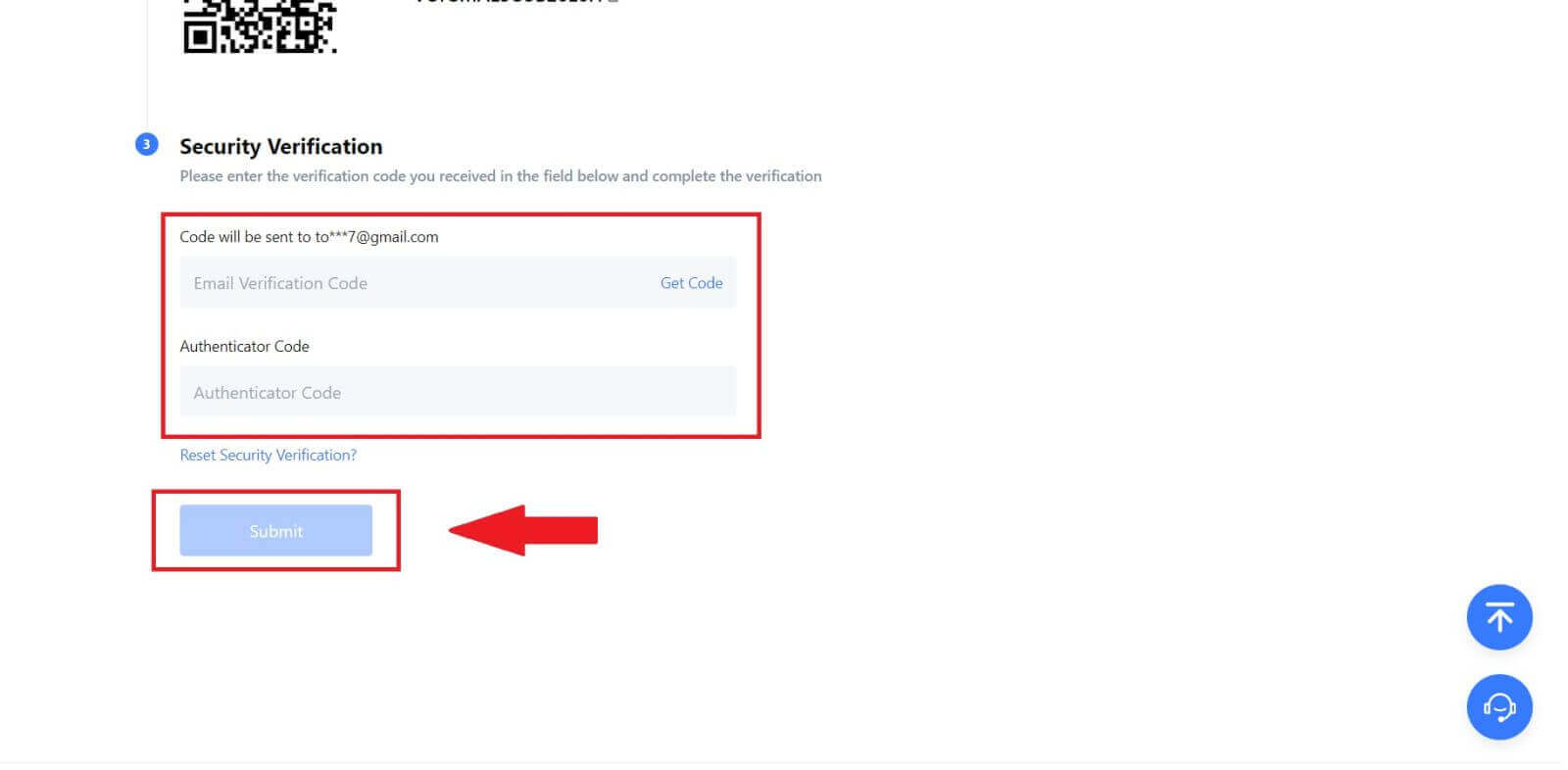MEXC سائن اپ کریں۔ - MEXC Pakistan - MEXC پاکستان

MEXC پر سائن اپ کرنے کا طریقہ
ای میل یا فون نمبر کے ساتھ MEXC پر کیسے سائن اپ کریں۔
مرحلہ 1: MEXC ویب سائٹ کے ذریعے رجسٹریشن MEXC ویب سائٹ
میں داخل ہوں اور رجسٹریشن کے صفحہ میں داخل ہونے کے لیے اوپری دائیں کونے میں [ لاگ ان/سائن اپ کریں ] پر کلک کریں۔ مرحلہ 2: اپنا موبائل فون نمبر یا ای میل ایڈریس درج کریں اور اپنے فون نمبر یا ای میل ایڈریس کی درستگی کو یقینی بنائیں۔ ای میل فون نمبر مرحلہ 3: اپنا لاگ ان پاس ورڈ درج کریں۔ آپ کے اکاؤنٹ کی سیکیورٹی کے لیے، یقینی بنائیں کہ آپ کے پاس ورڈ میں کم از کم 10 حروف ہوں جن میں بڑے حروف اور ایک نمبر شامل ہیں۔ مرحلہ 4: ایک توثیقی ونڈو پاپ اپ ہوتی ہے اور تصدیقی کوڈ کو پُر کرتی ہے۔ آپ کو اپنے ای میل یا فون میں 6 ہندسوں کا تصدیقی کوڈ موصول ہوگا۔ (اگر کوئی ای میل موصول نہیں ہوتا ہے تو ردی کی ٹوکری کے خانے کو چیک کریں)۔ پھر، [تصدیق] بٹن پر کلک کریں ۔ مرحلہ 5: مبارک ہو! آپ نے کامیابی کے ساتھ ای میل یا فون نمبر کے ذریعے ایک MEXC اکاؤنٹ بنا لیا ہے۔
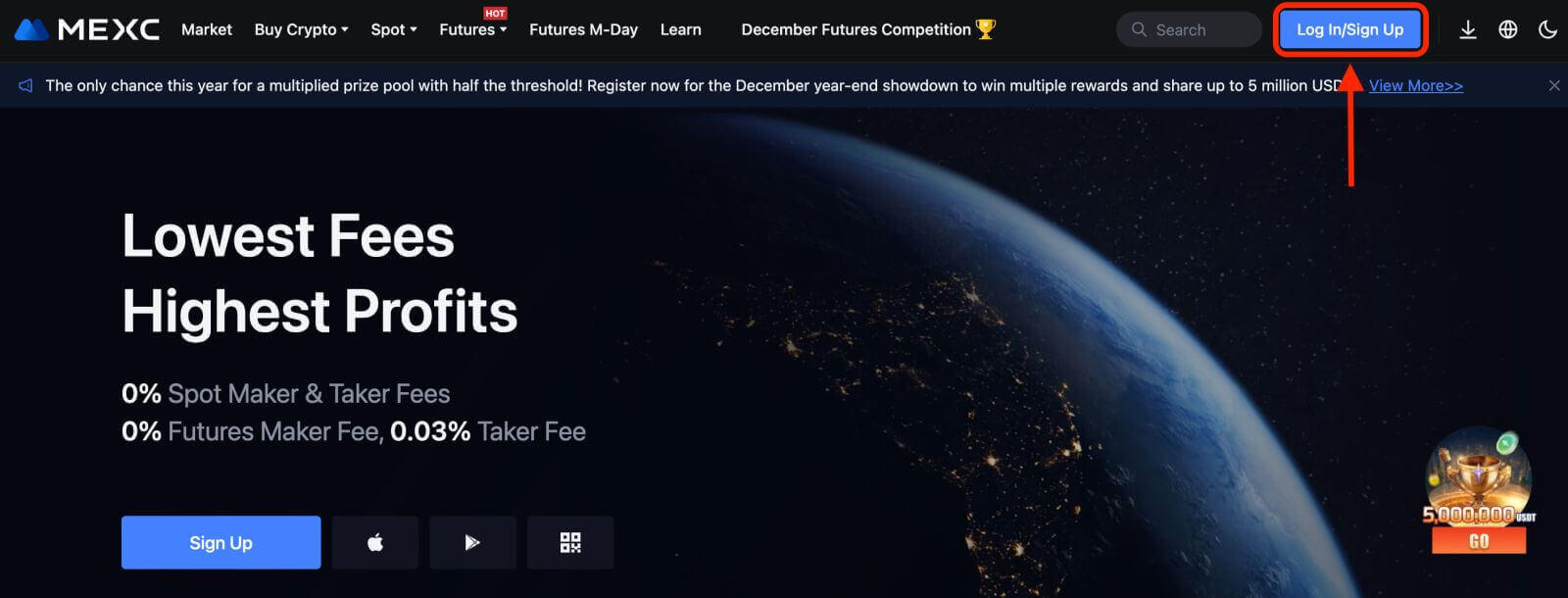
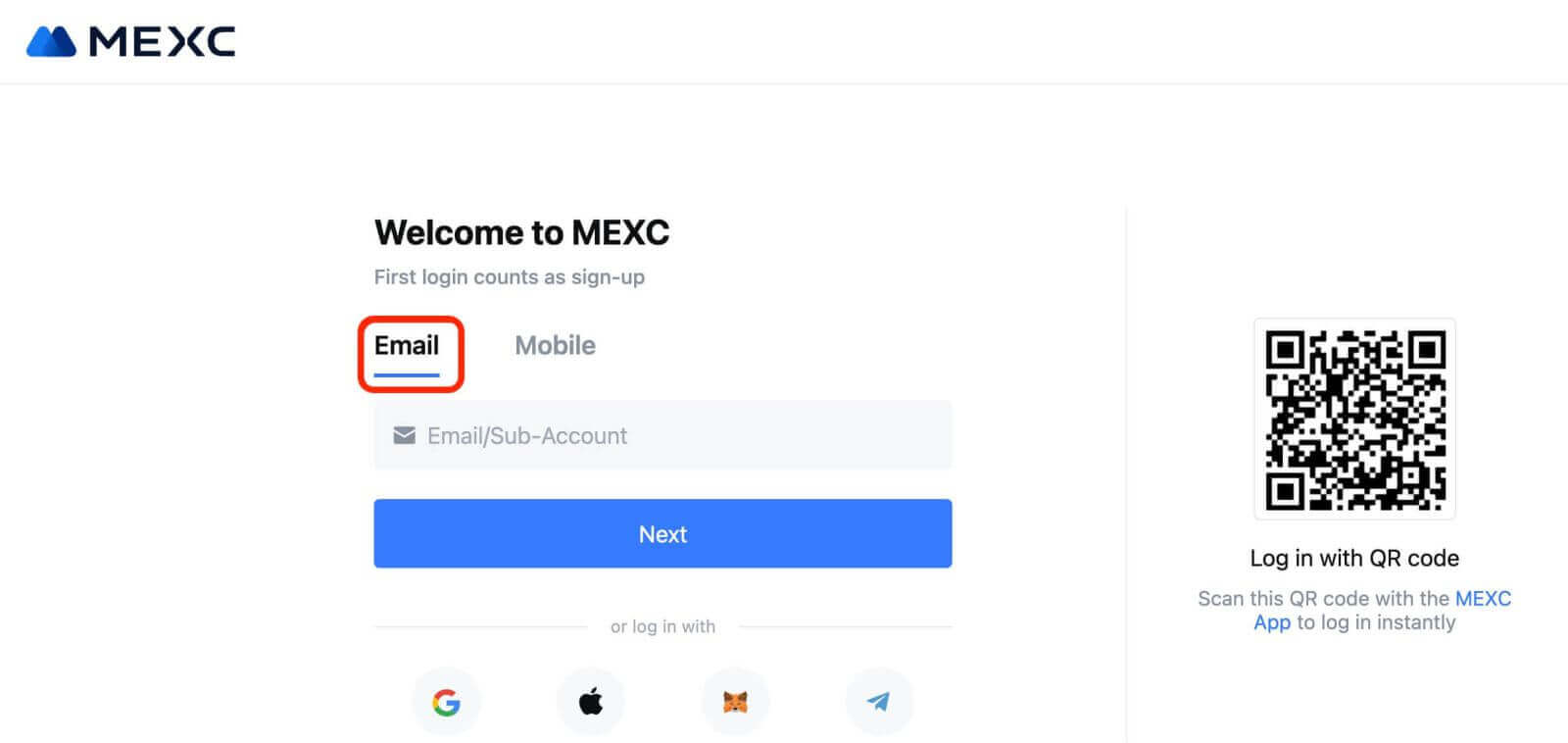
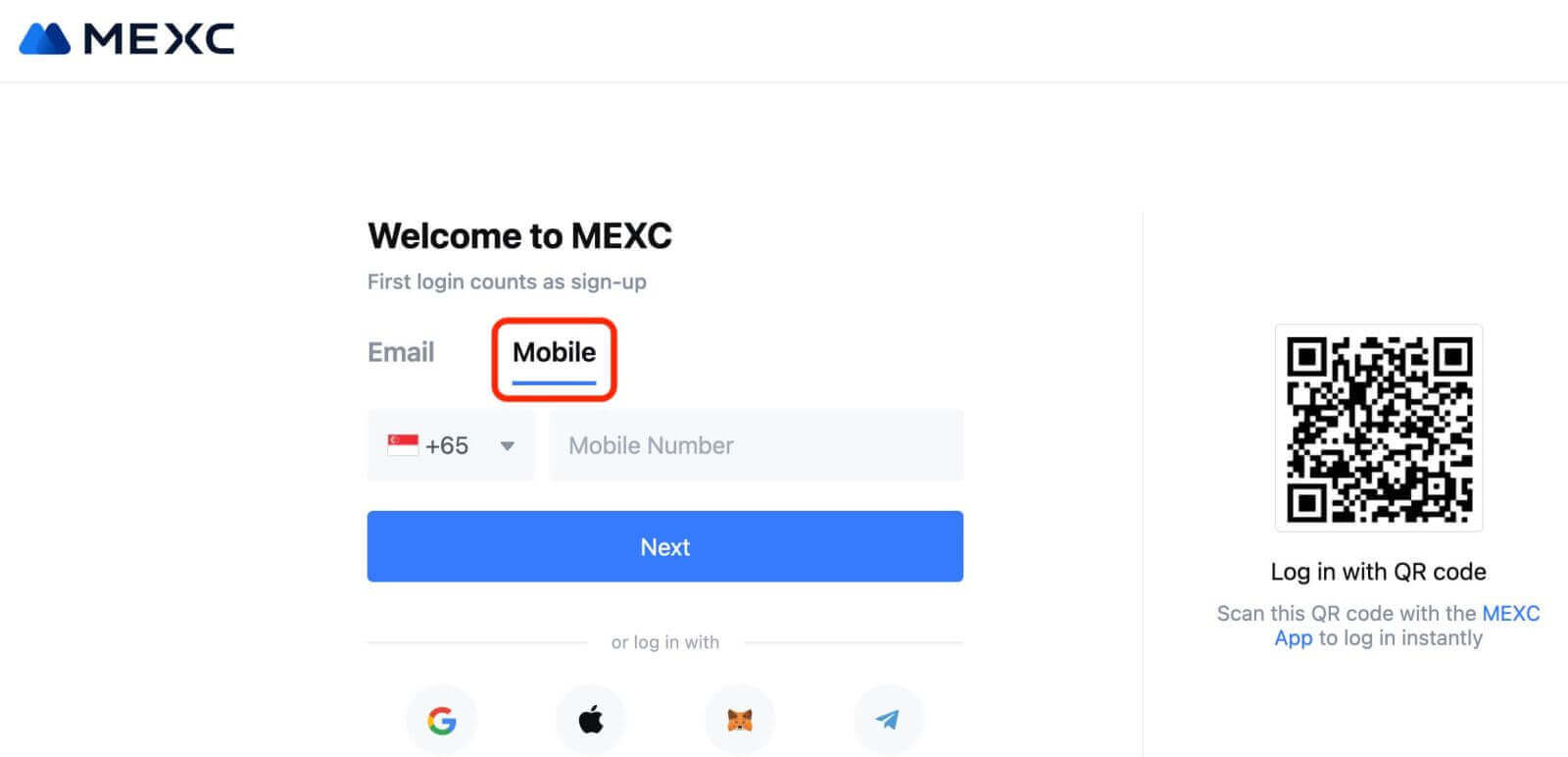
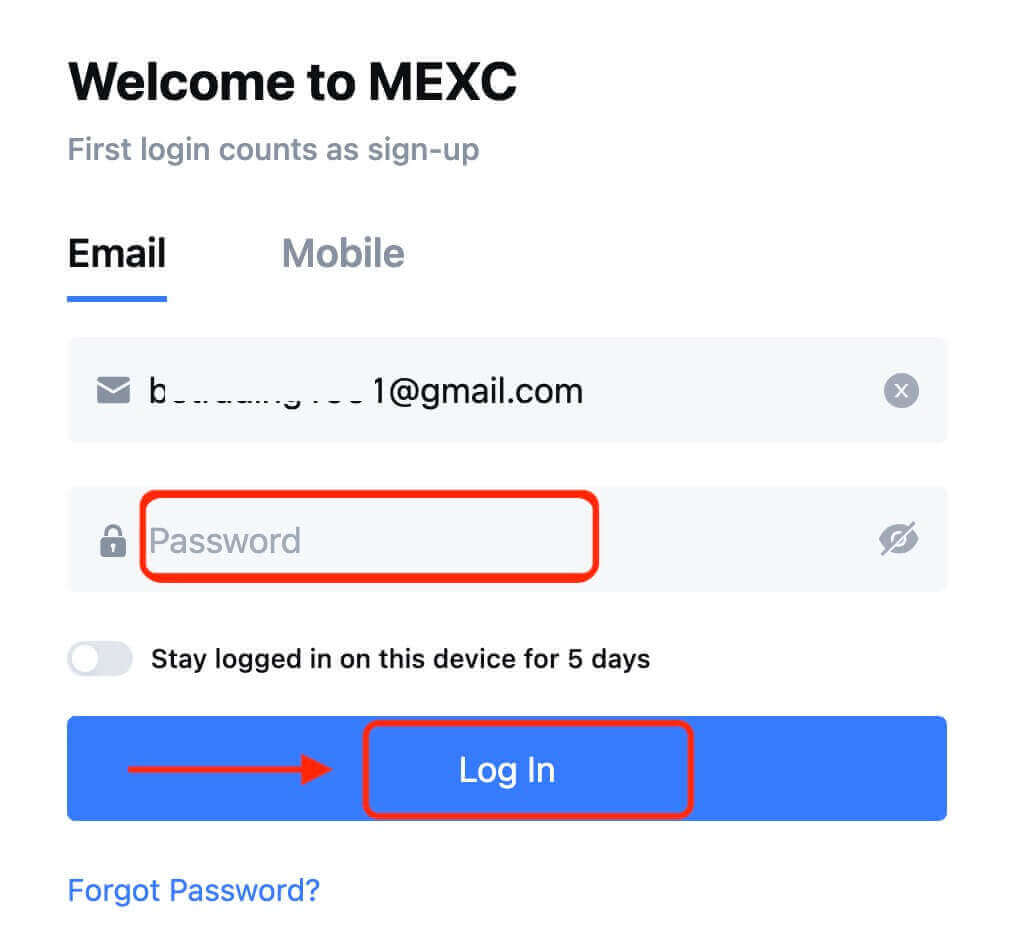
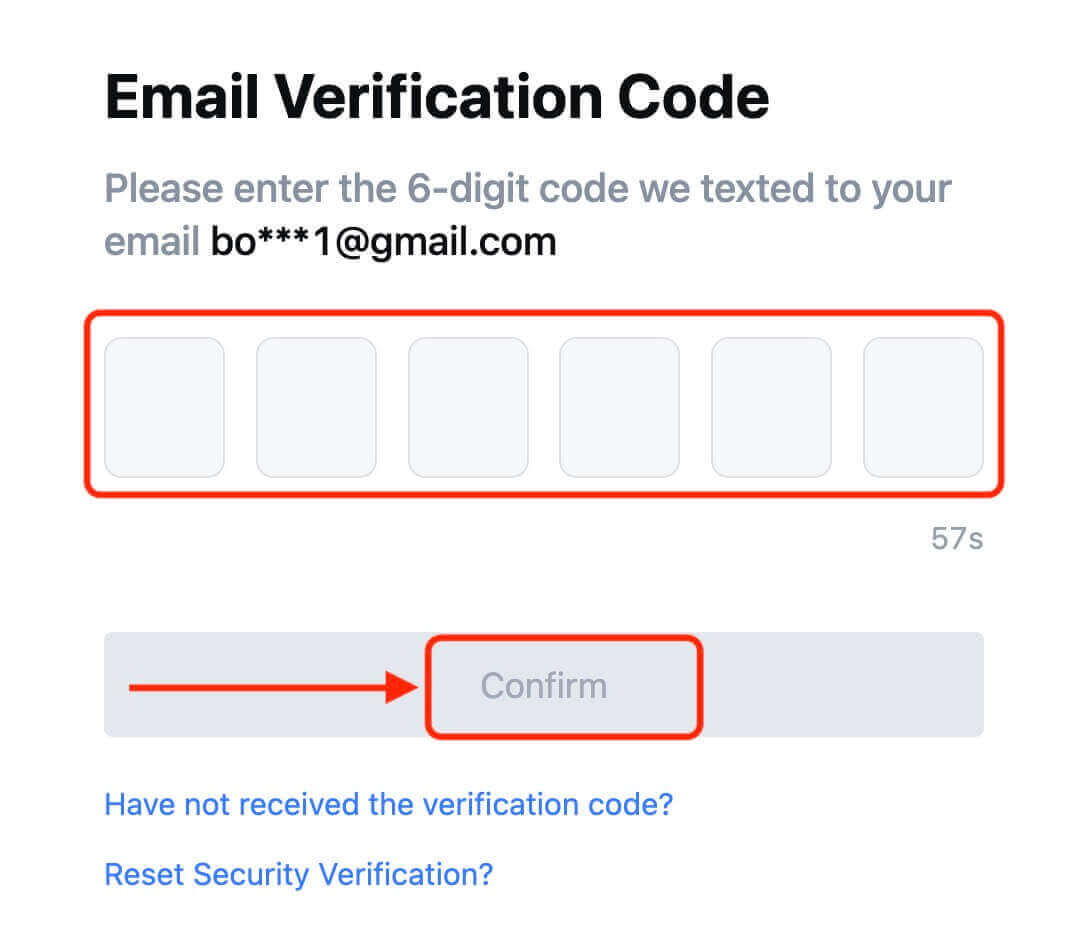
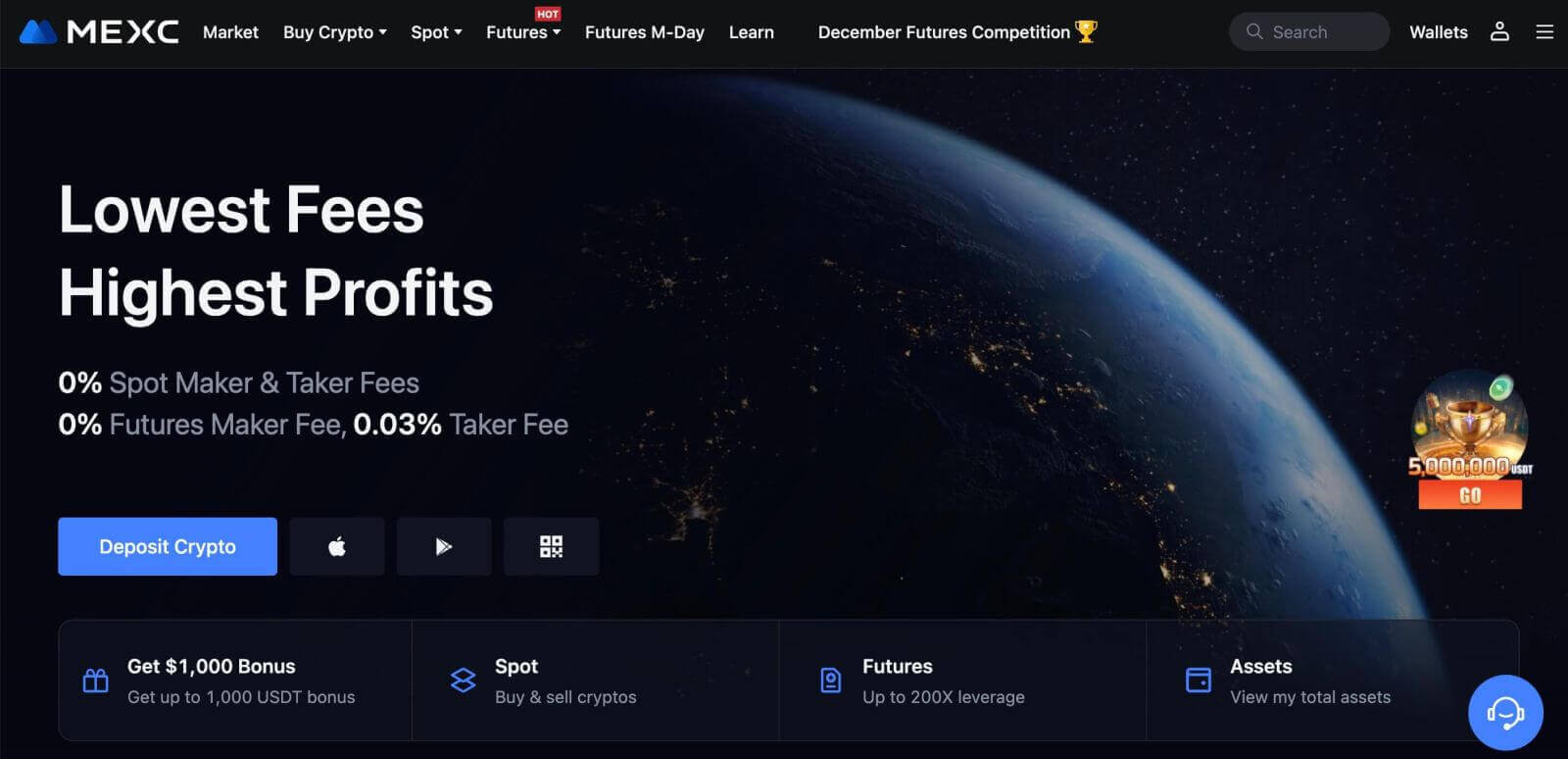
گوگل کے ساتھ MEXC پر کیسے سائن اپ کریں۔
مزید یہ کہ آپ گوگل کے ذریعے MEXC اکاؤنٹ بنا سکتے ہیں۔ اگر آپ ایسا کرنا چاہتے ہیں تو، براہ کرم ان مراحل پر عمل کریں: 1. سب سے پہلے، آپ کو MEXC ہوم پیج
پر جانا ہوگا اور [ لاگ ان/سائن اپ ] پر کلک کرنا ہوگا۔
2. [گوگل] بٹن پر کلک کریں۔
3. ایک سائن ان ونڈو کھل جائے گی، جہاں آپ کو اپنا ای میل پتہ یا فون درج کرنا ہوگا اور "اگلا" پر کلک کرنا ہوگا۔
4. پھر اپنے گوگل اکاؤنٹ کا پاس ورڈ درج کریں اور "اگلا" پر کلک کریں۔
5. "ایک نئے MEXC اکاؤنٹ کے لیے سائن اپ کریں" پر کلک کریں۔
6. نیا اکاؤنٹ بنانے کے لیے اپنی معلومات بھریں۔ پھر [سائن اپ کریں]۔
7. تصدیق کا عمل مکمل کریں۔ آپ کو اپنے ای میل یا فون میں 6 ہندسوں کا تصدیقی کوڈ موصول ہوگا۔ کوڈ درج کریں اور [تصدیق کریں] پر کلک کریں۔
8. مبارک ہو! آپ نے کامیابی سے گوگل کے ذریعے ایک MEXC اکاؤنٹ بنا لیا ہے۔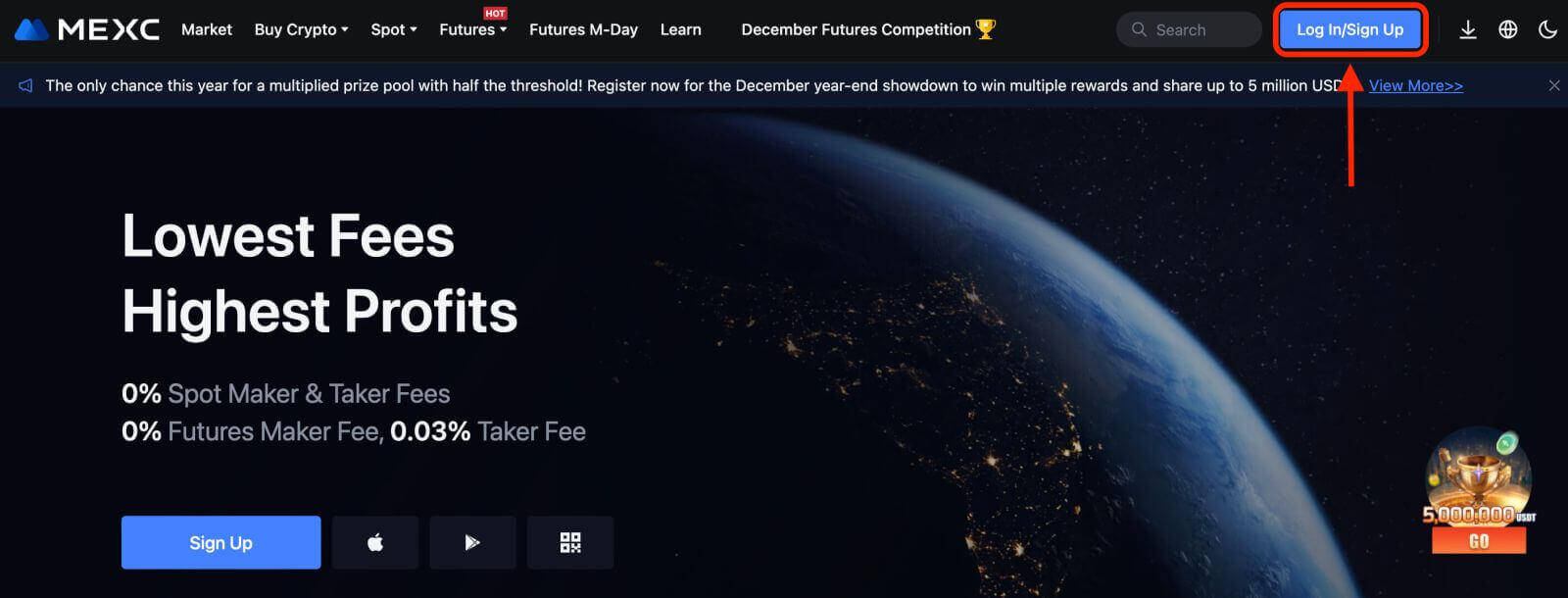
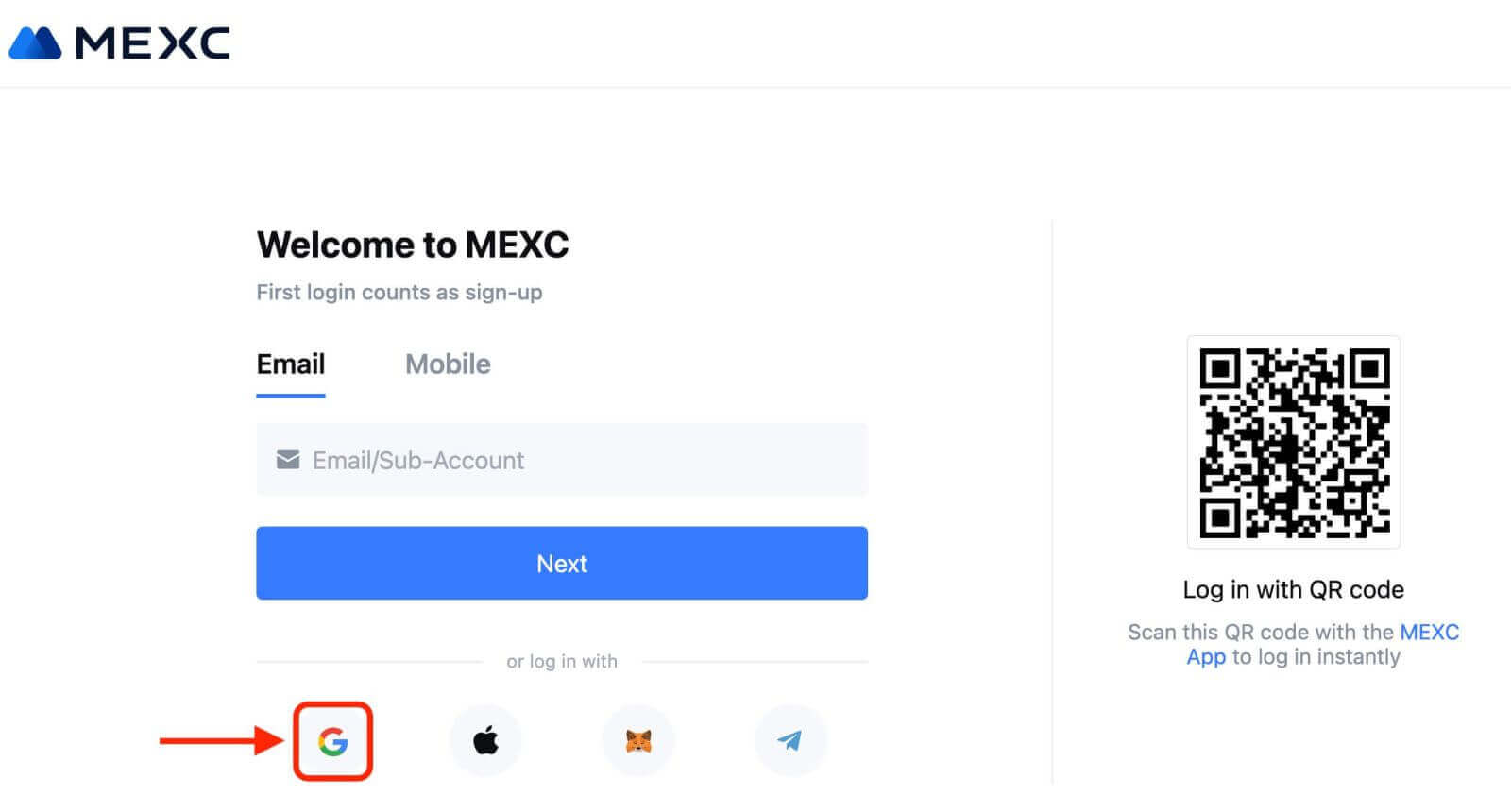
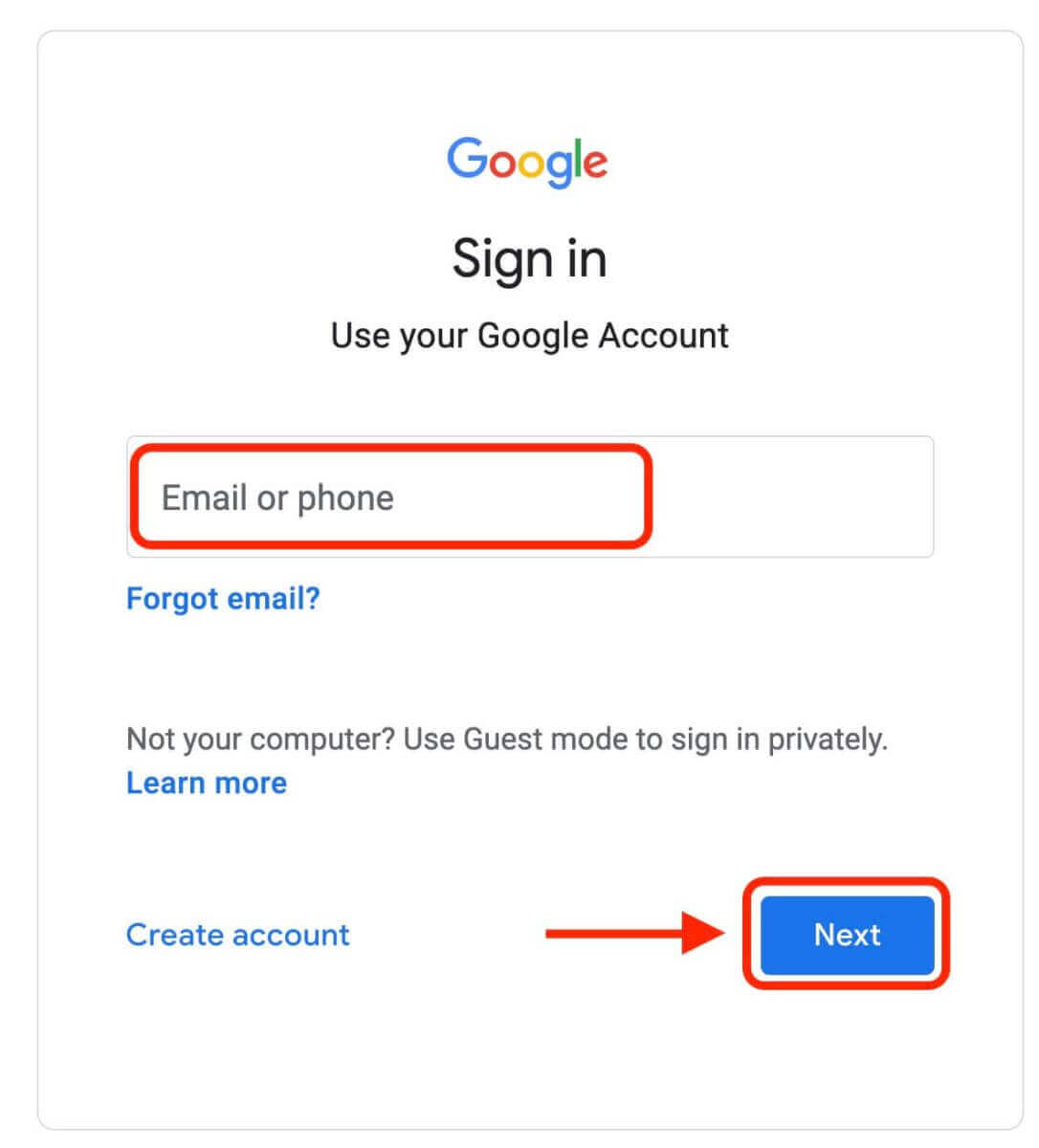
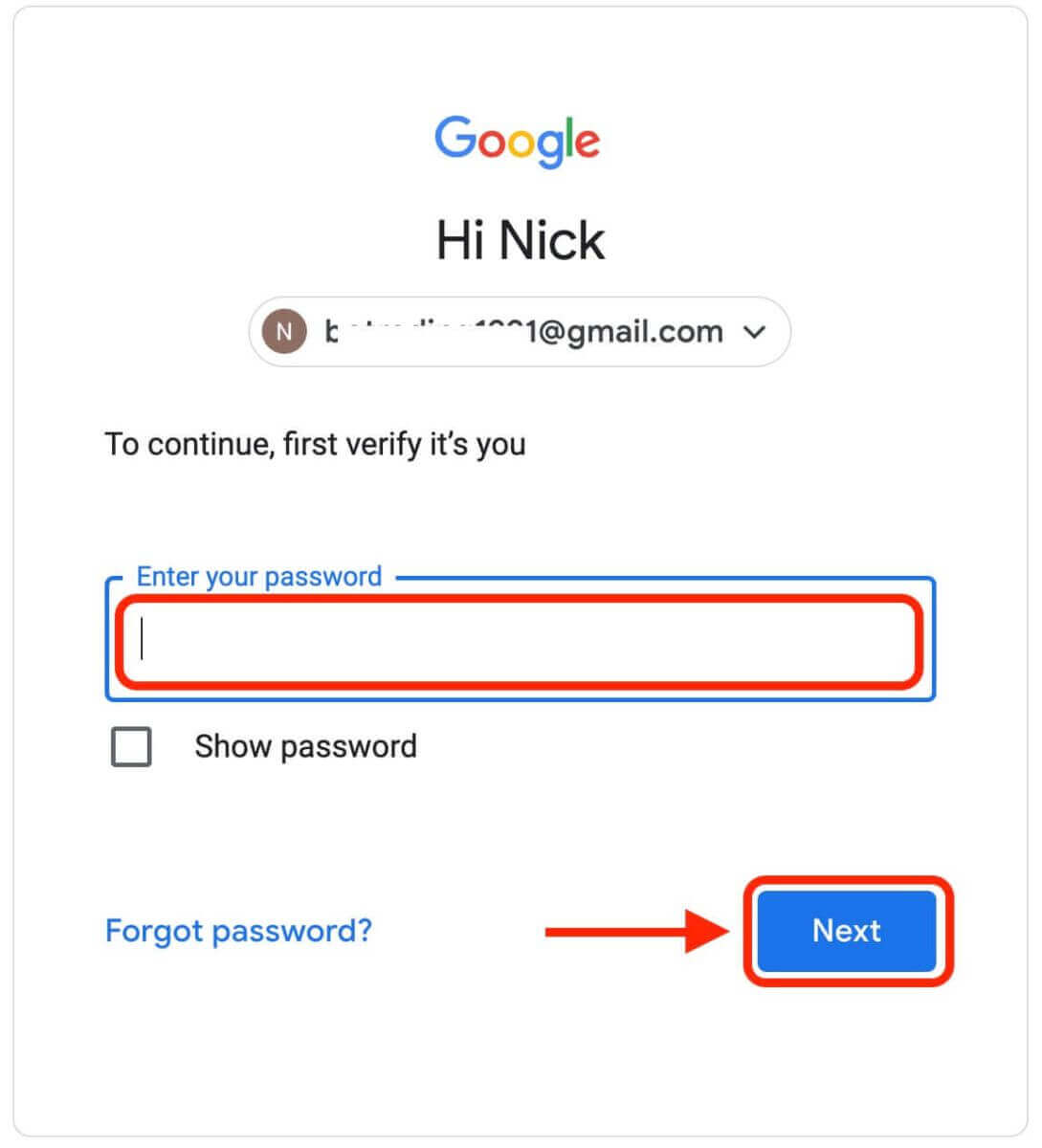
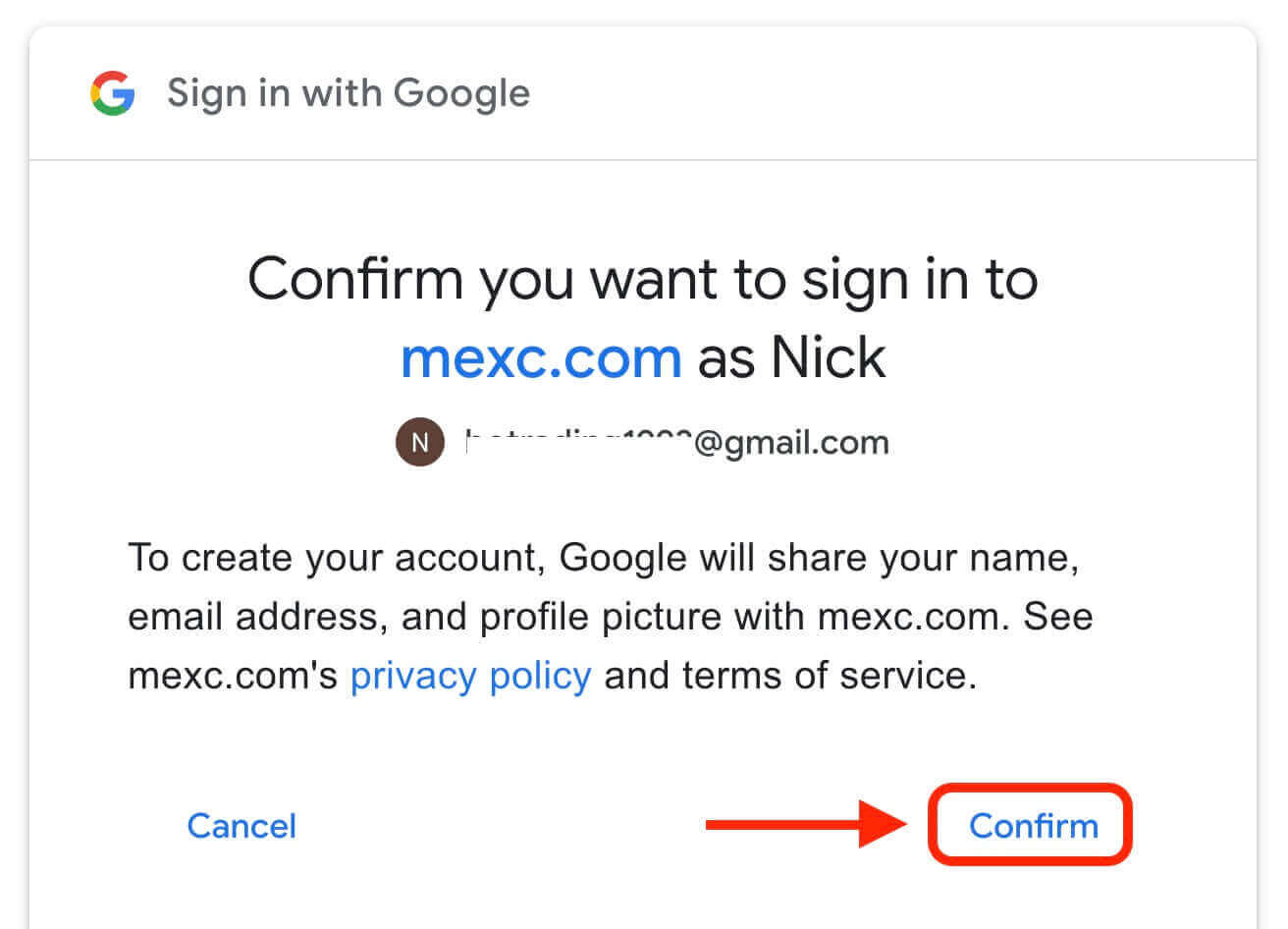
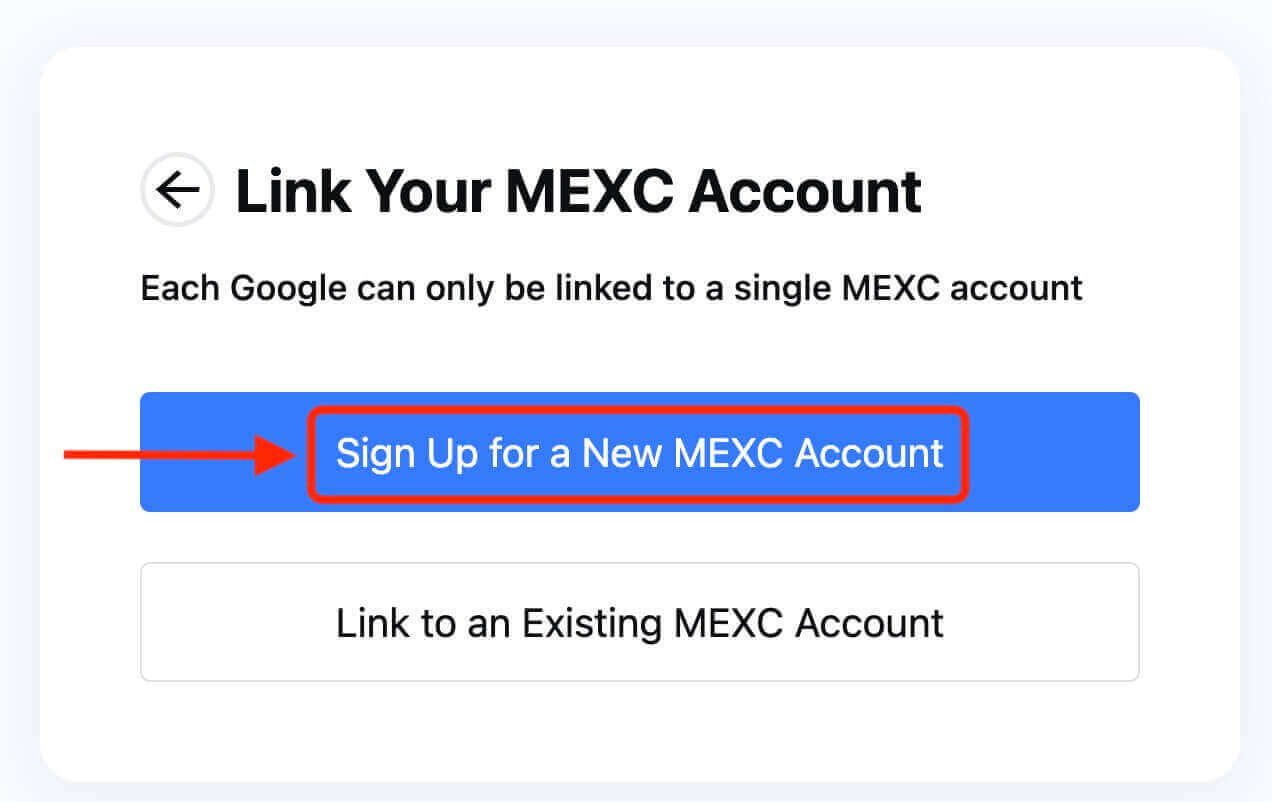
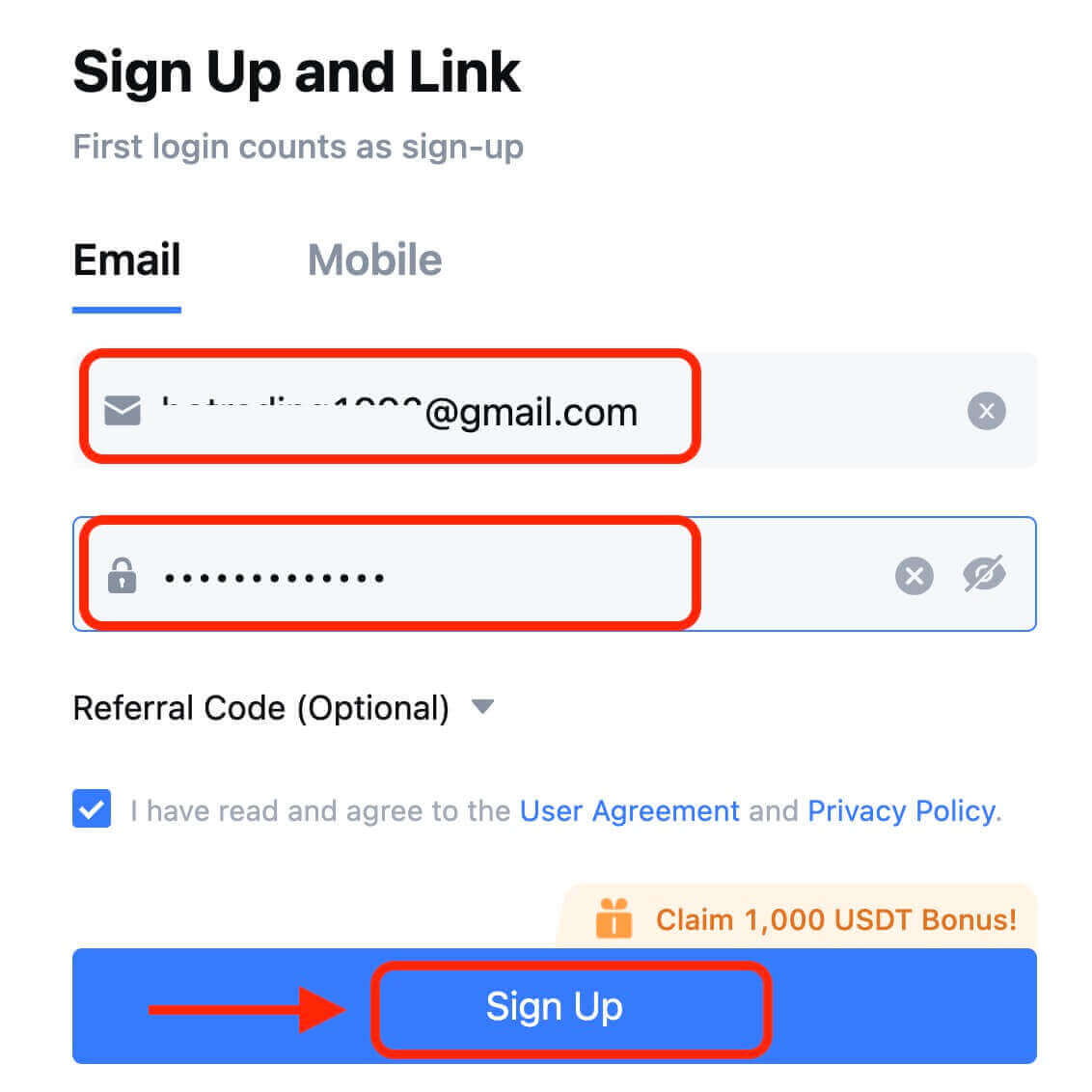
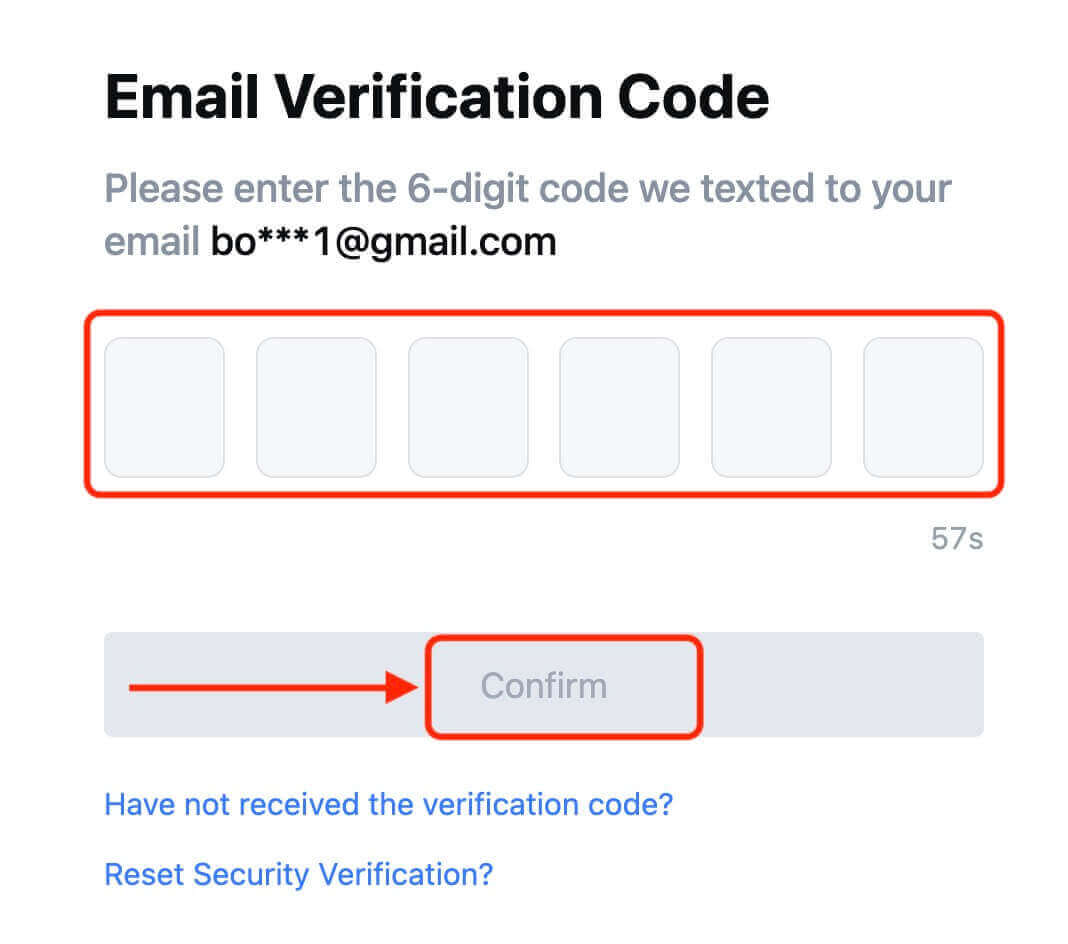
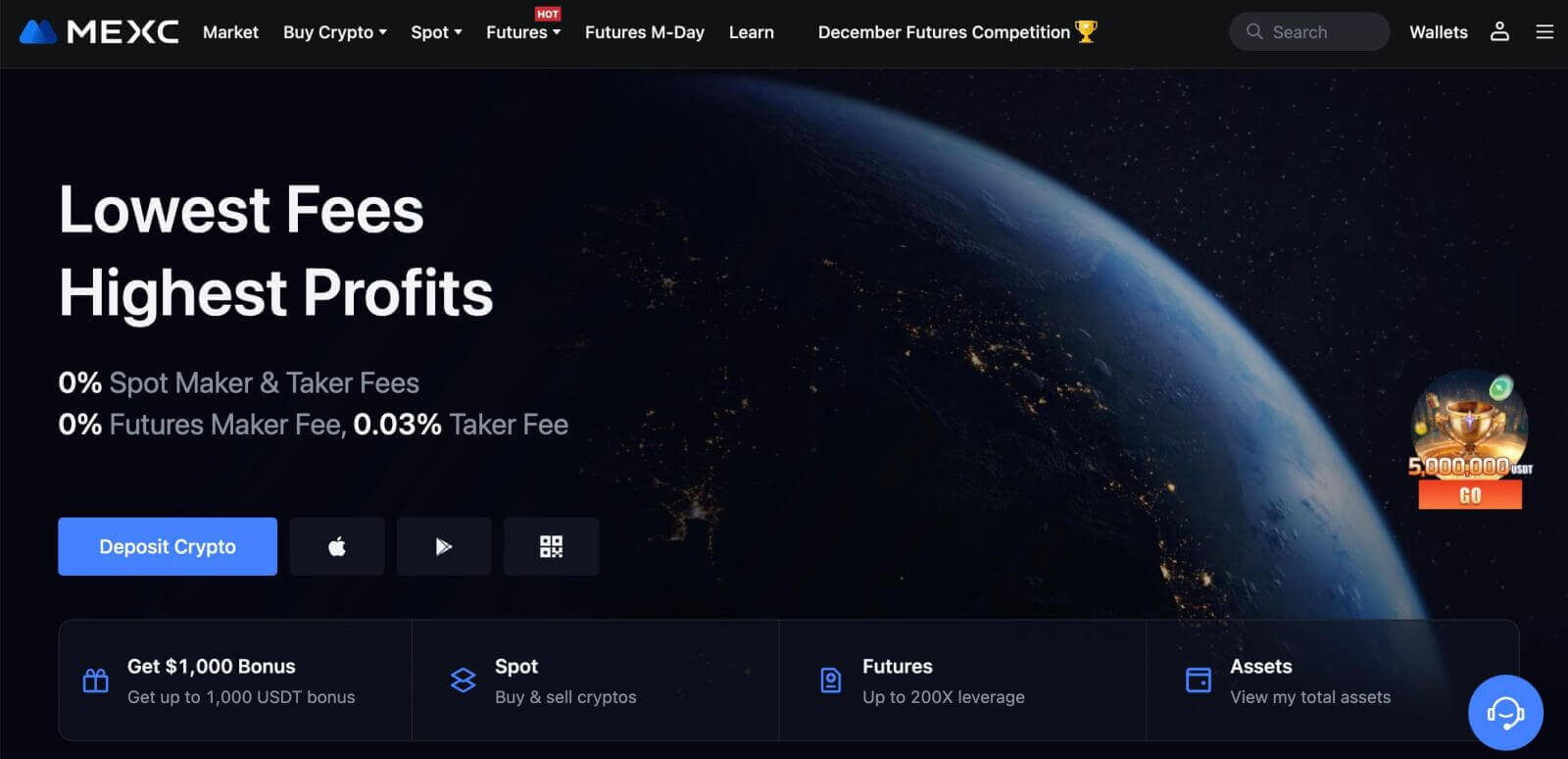
ایپل کے ساتھ MEXC پر سائن اپ کرنے کا طریقہ
1. متبادل طور پر، آپ MEXC پر جا کر اور [ لاگ ان/سائن اپ ] پر کلک کر کے اپنے ایپل اکاؤنٹ کے ساتھ سنگل سائن آن کا استعمال کر کے سائن اپ کر سکتے ہیں ۔ 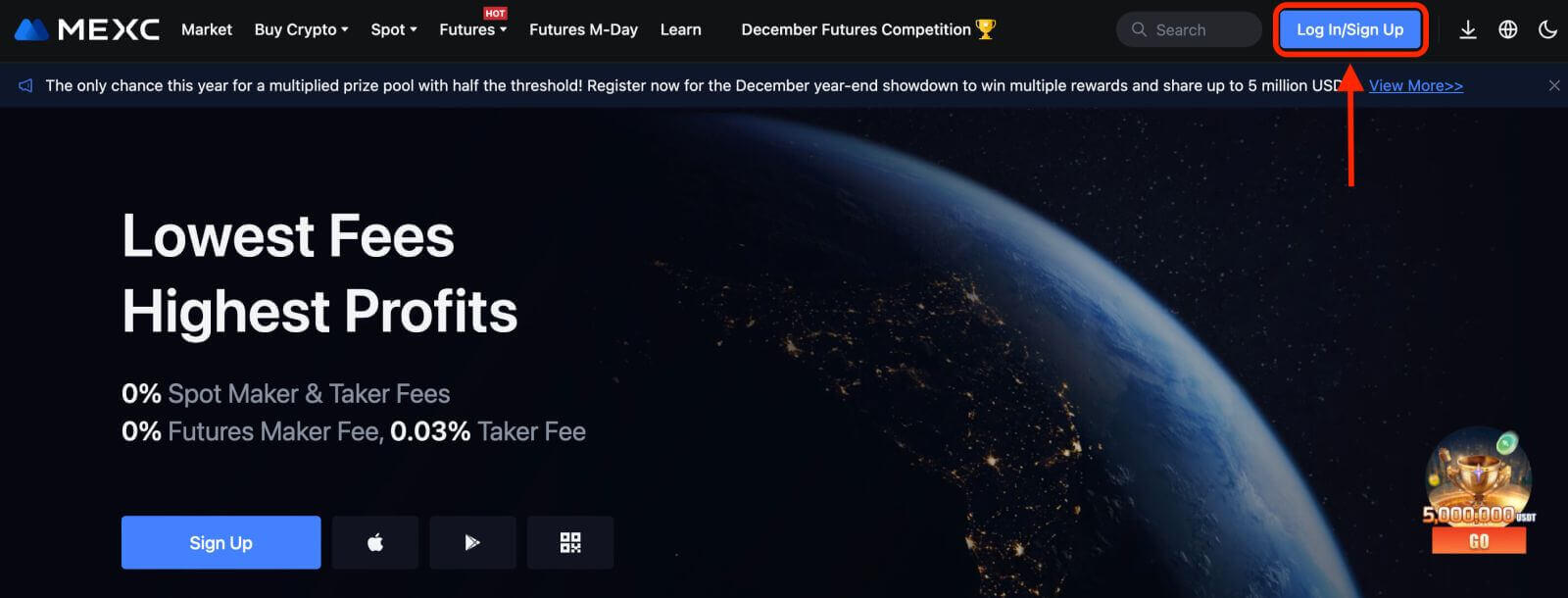 2. [Apple] کو منتخب کریں، ایک پاپ اپ ونڈو ظاہر ہوگی، اور آپ کو اپنے Apple اکاؤنٹ کا استعمال کرتے ہوئے MEXC میں سائن ان کرنے کا اشارہ کیا جائے گا۔
2. [Apple] کو منتخب کریں، ایک پاپ اپ ونڈو ظاہر ہوگی، اور آپ کو اپنے Apple اکاؤنٹ کا استعمال کرتے ہوئے MEXC میں سائن ان کرنے کا اشارہ کیا جائے گا۔ 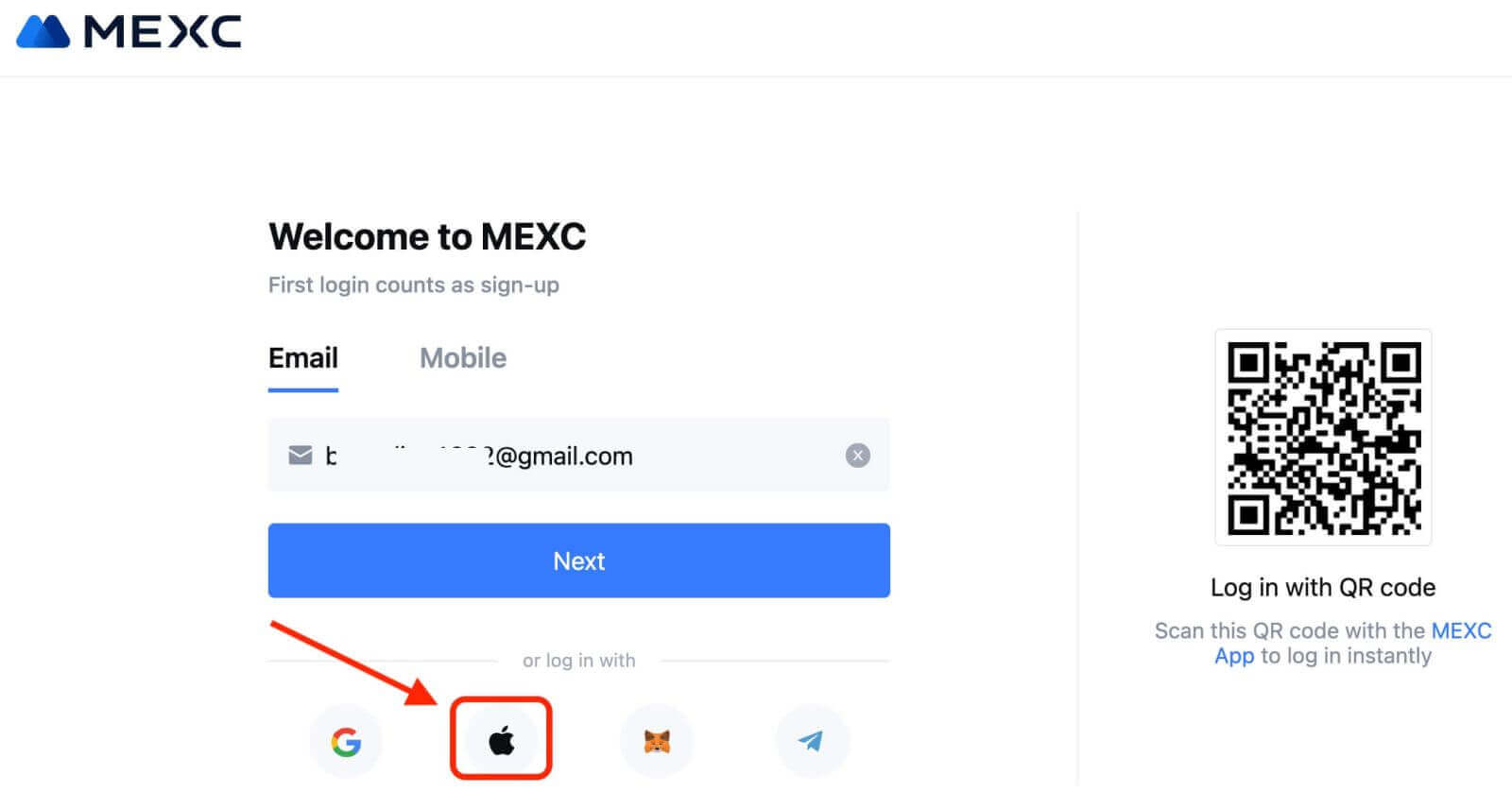
3. MEXC میں سائن ان کرنے کے لیے اپنا Apple ID اور پاس ورڈ درج کریں۔ 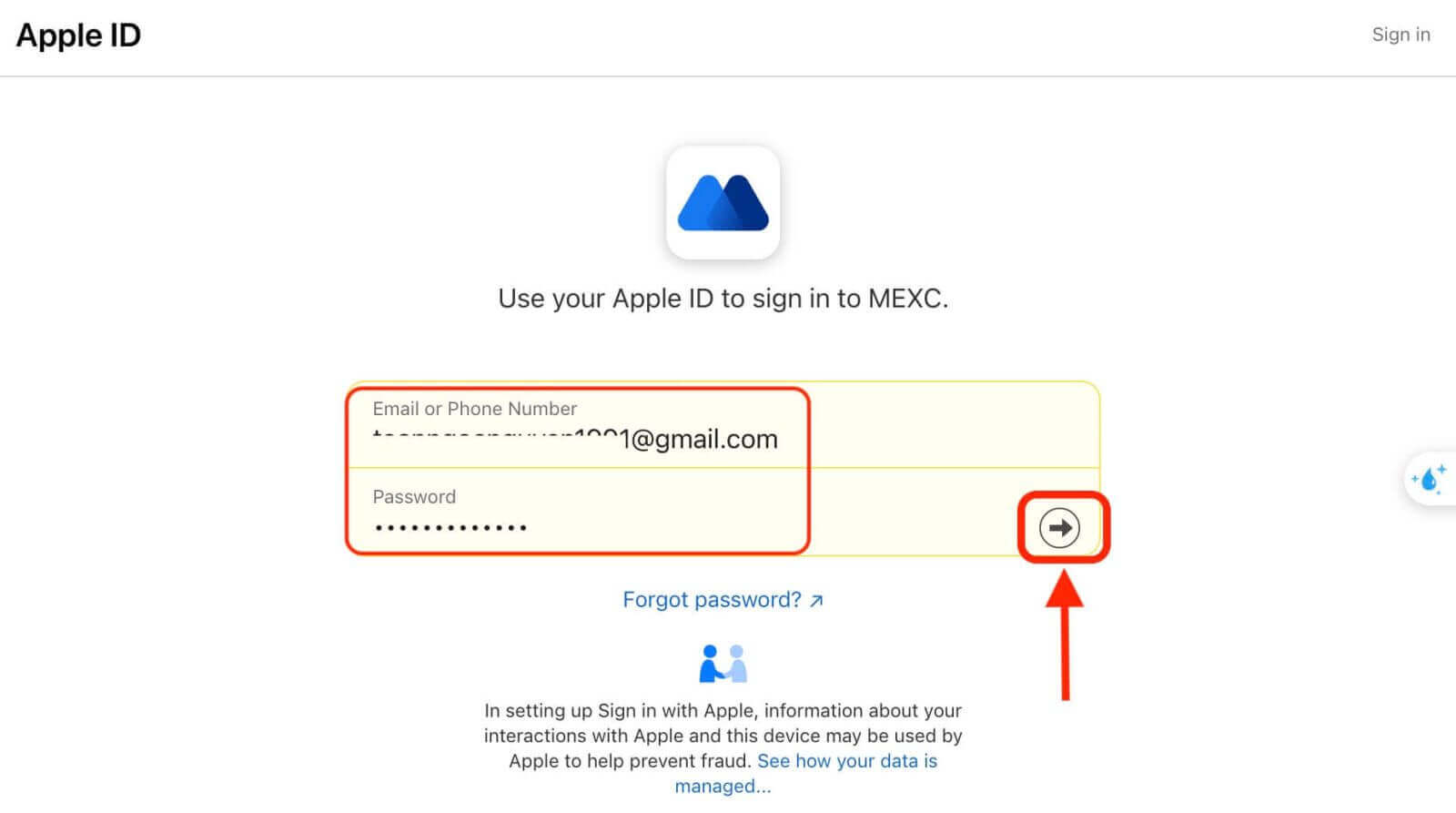
4. "ایک نئے MEXC اکاؤنٹ کے لیے سائن اپ کریں" پر کلک کریں۔ 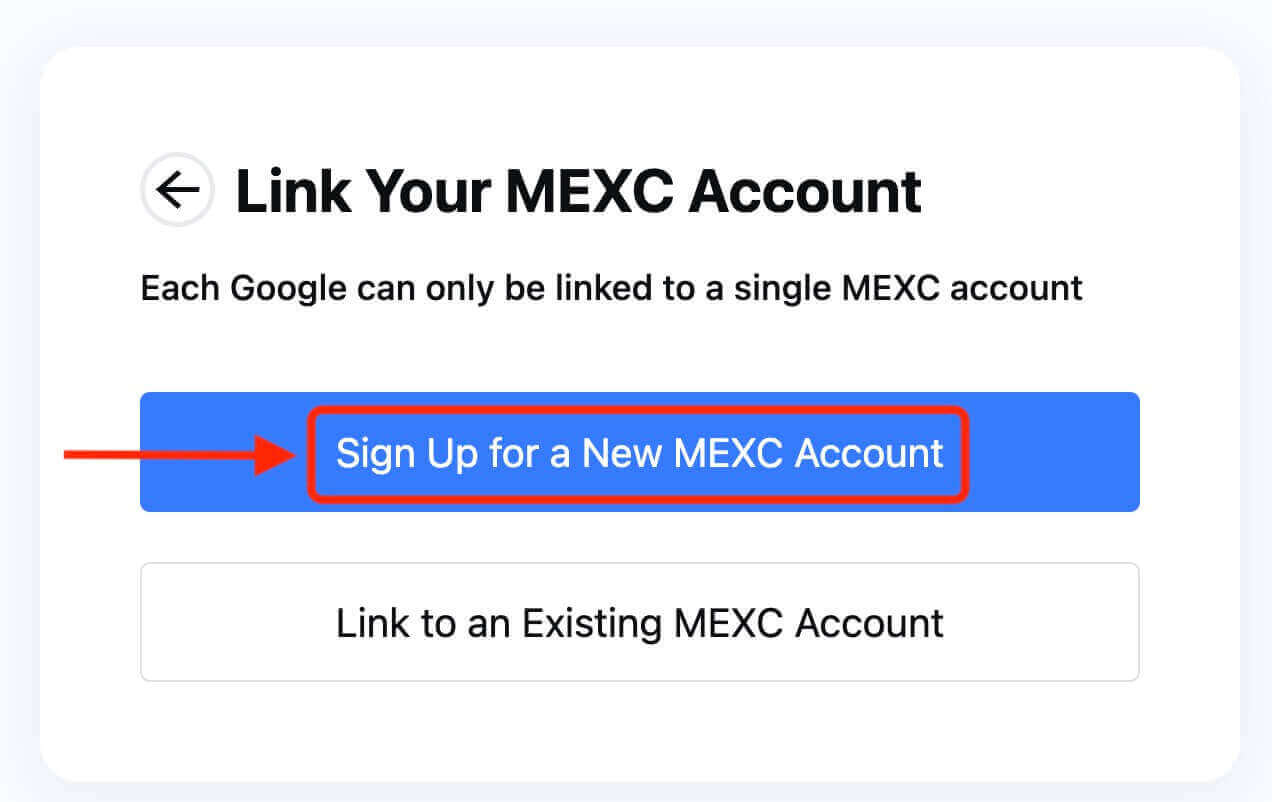
5. نیا اکاؤنٹ بنانے کے لیے اپنی معلومات بھریں۔ پھر [سائن اپ کریں]۔ 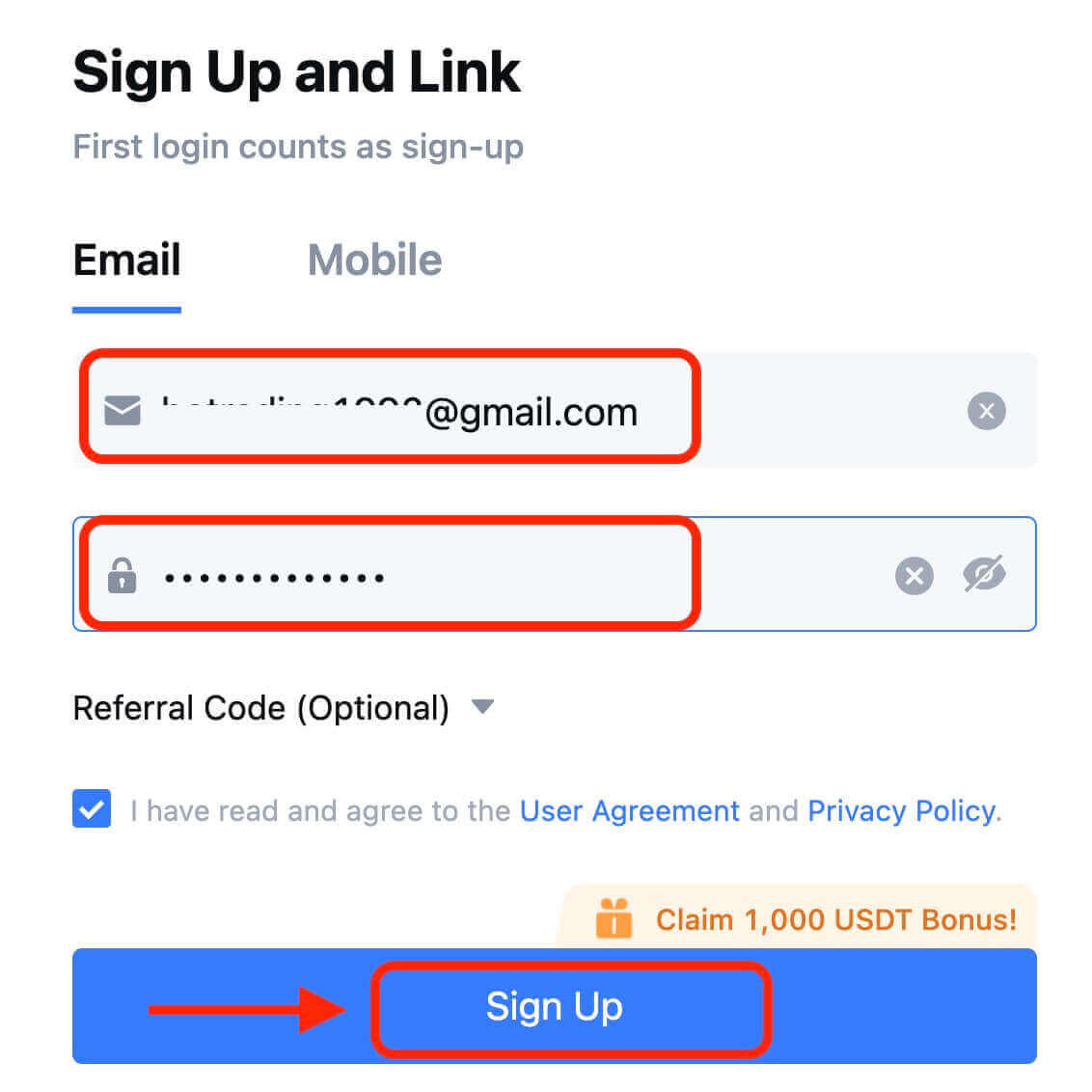
6. آپ کو اپنے ای میل یا فون میں 6 ہندسوں کا تصدیقی کوڈ موصول ہوگا۔ کوڈ درج کریں اور [تصدیق کریں] پر کلک کریں۔ 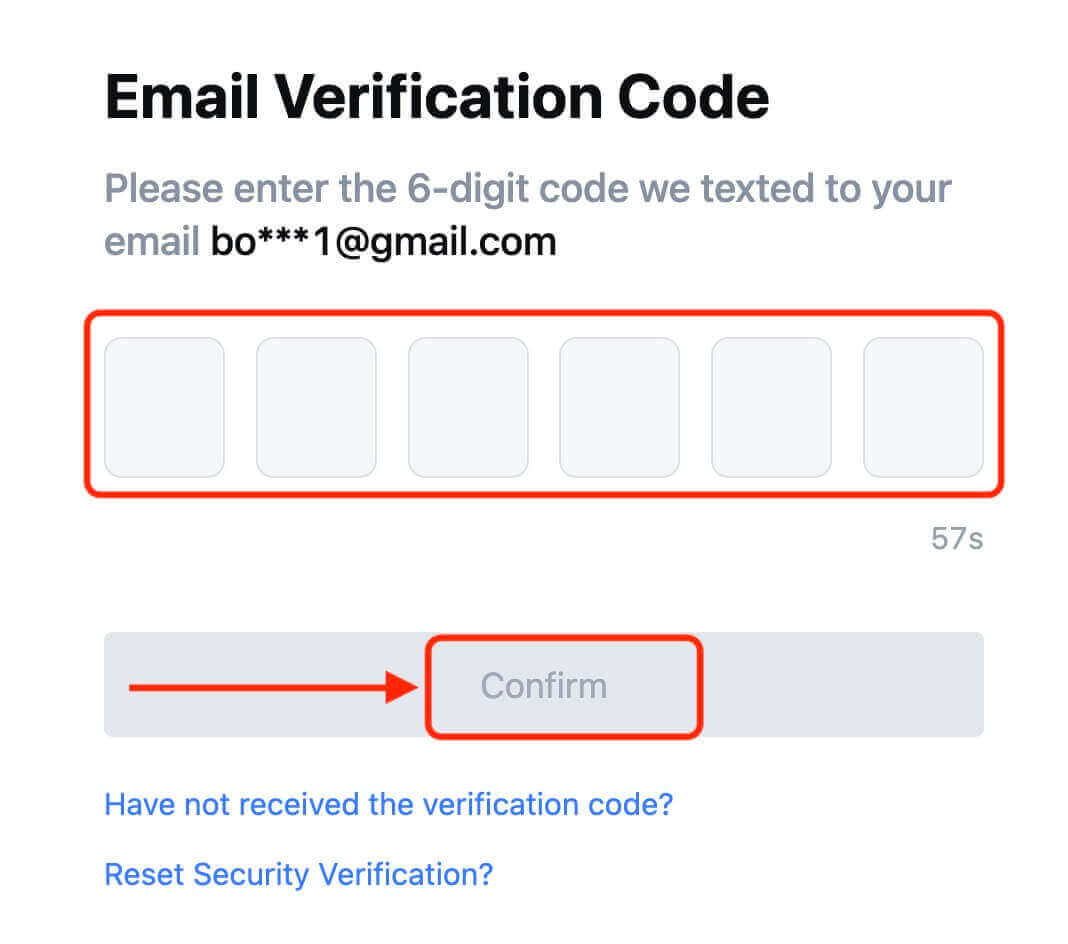
7. مبارک ہو! آپ نے کامیابی کے ساتھ Apple کے ذریعے MEXC اکاؤنٹ بنا لیا ہے۔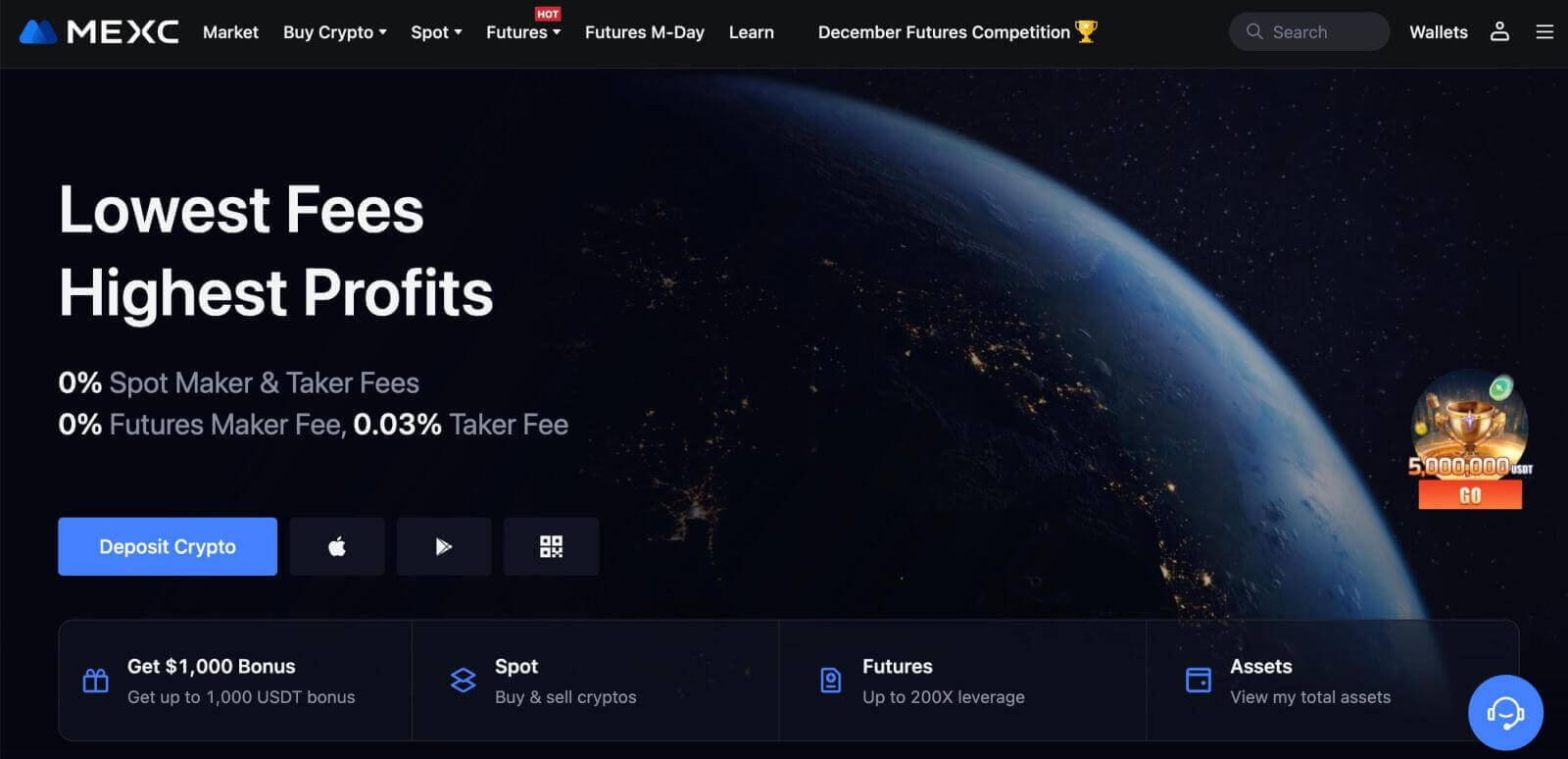
ٹیلیگرام کے ساتھ MEXC پر کیسے سائن اپ کریں۔
1. آپ MEXC پر جا کر اور [ لاگ ان/سائن اپ ] پر کلک کر کے اپنے ٹیلیگرام اکاؤنٹ کا استعمال کرتے ہوئے بھی سائن اپ کر سکتے ہیں۔ 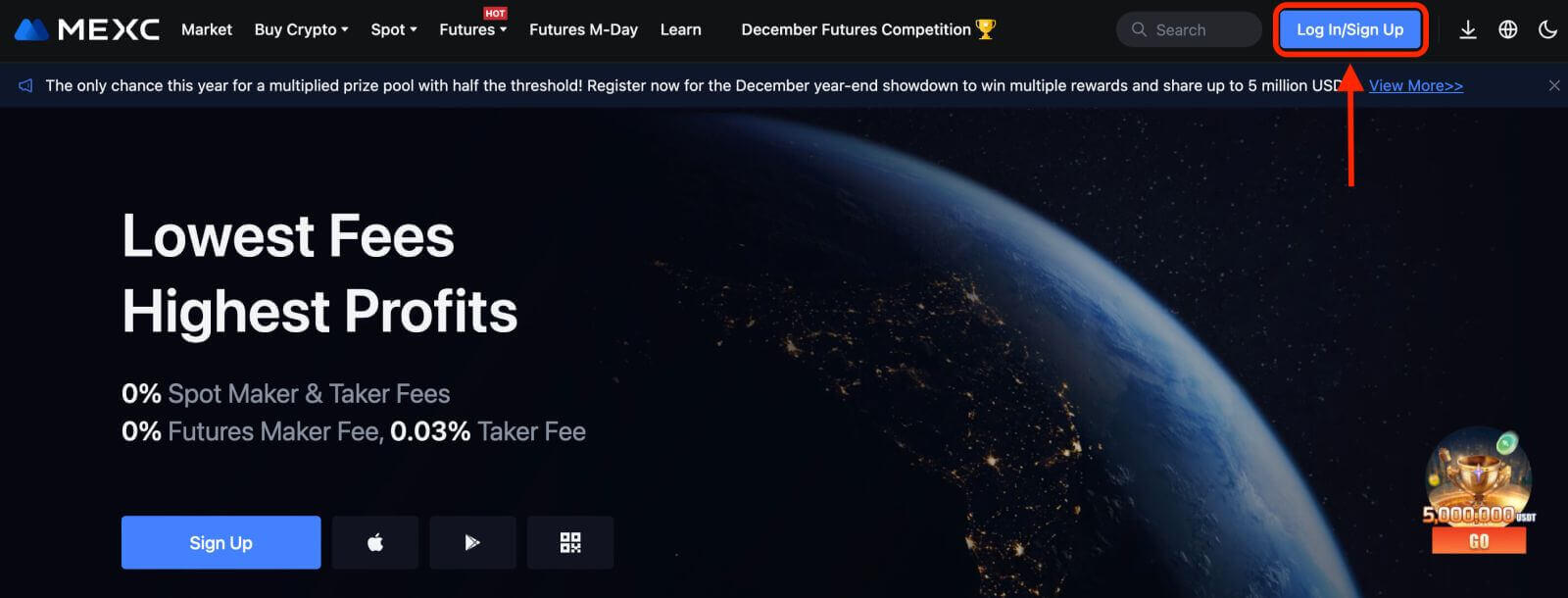
2. [ٹیلیگرام] کو منتخب کریں، ایک پاپ اپ ونڈو ظاہر ہوگی، اور آپ کو اپنے ٹیلیگرام اکاؤنٹ کا استعمال کرتے ہوئے MEXC میں سائن ان کرنے کے لیے کہا جائے گا۔ 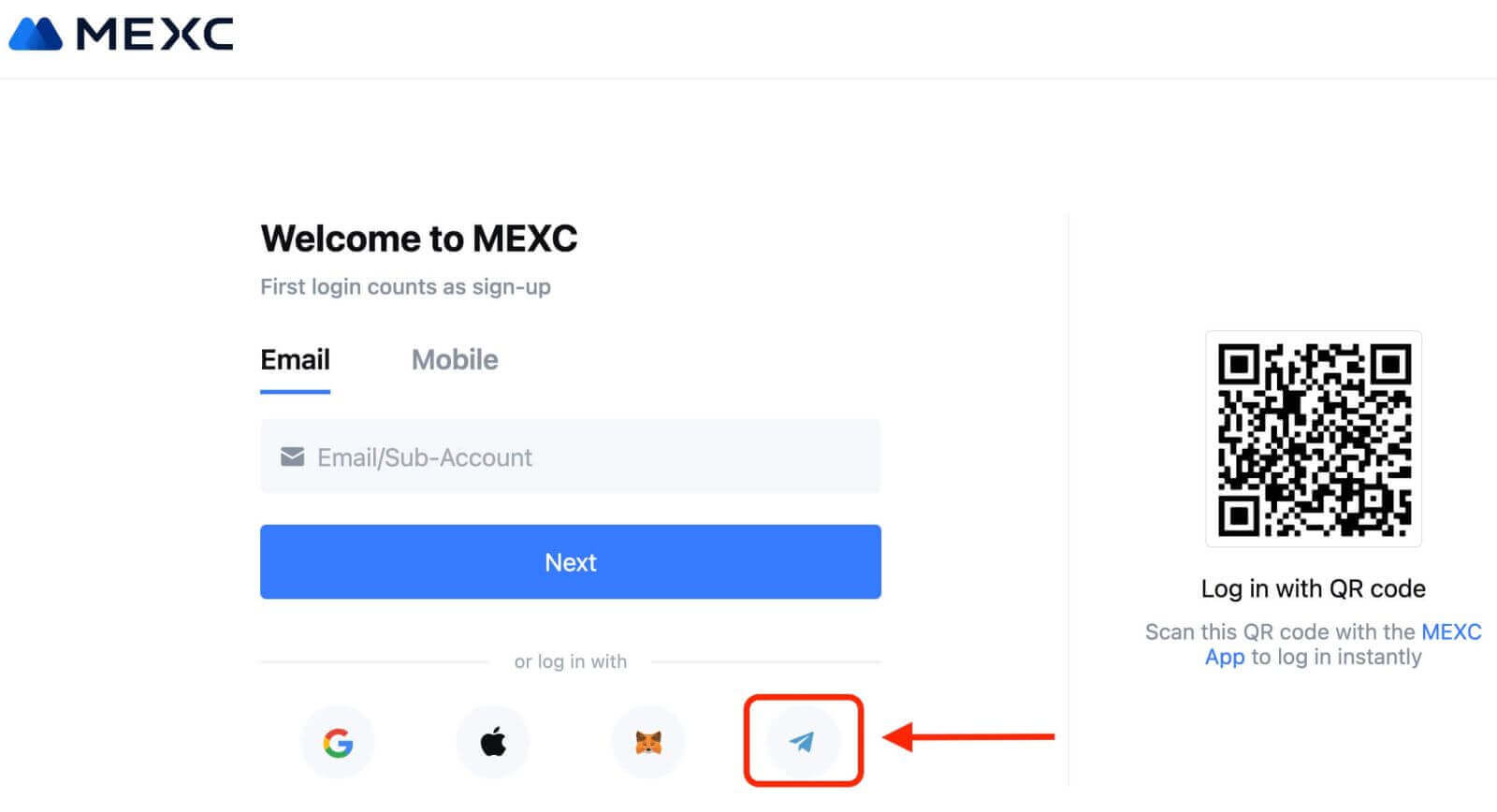
3. MEXC میں سائن ان کرنے کے لیے اپنا فون نمبر درج کریں۔ 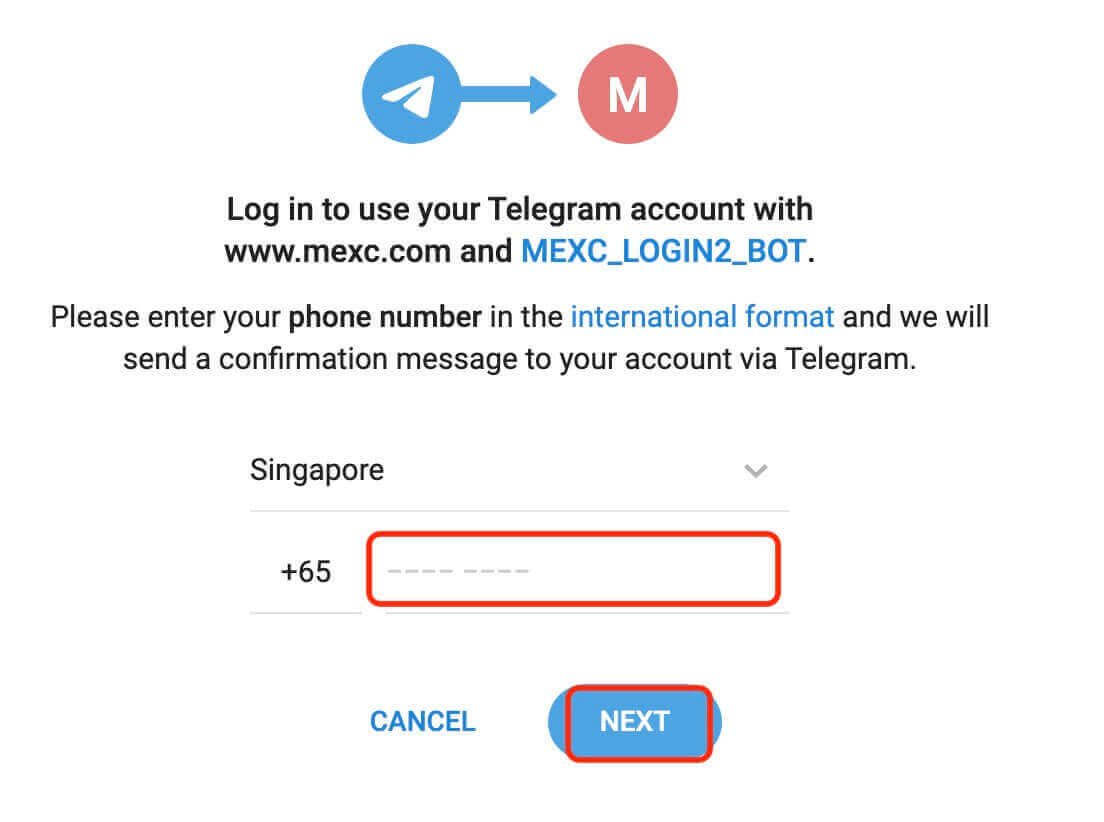
4. آپ کو ٹیلیگرام میں درخواست موصول ہوگی۔ اس درخواست کی تصدیق کریں۔
5. MEXC ویب سائٹ پر درخواست قبول کریں۔ 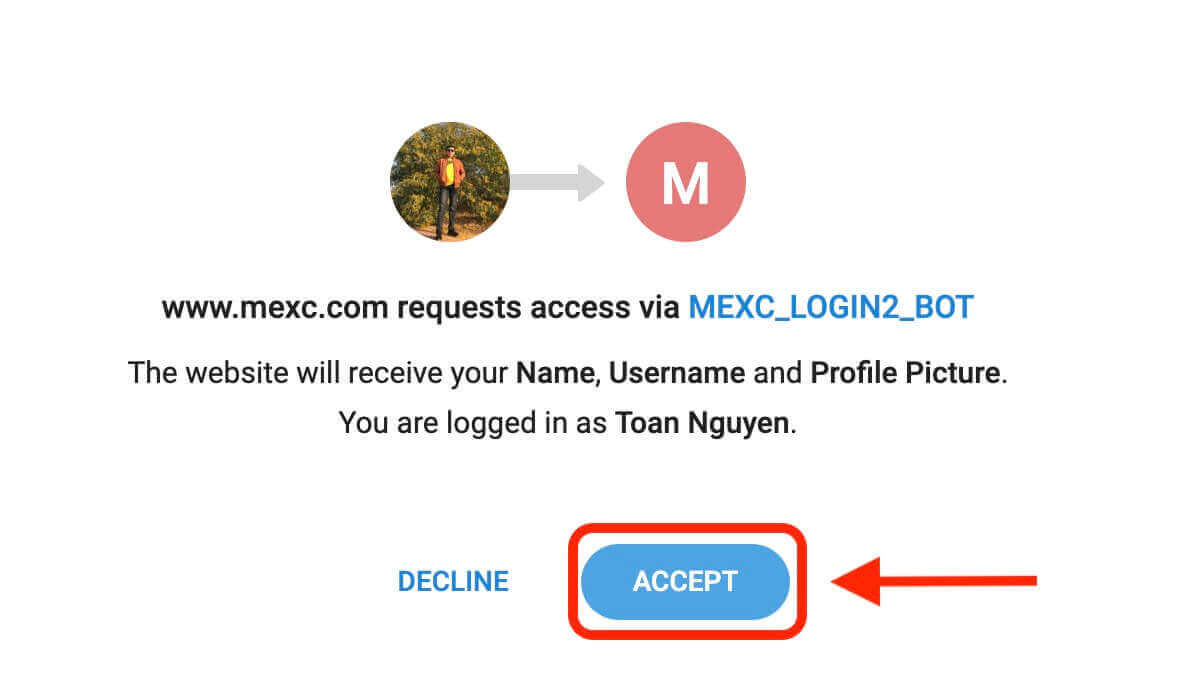
6. "نئے MEXC اکاؤنٹ کے لیے سائن اپ کریں" پر کلک کریں۔ 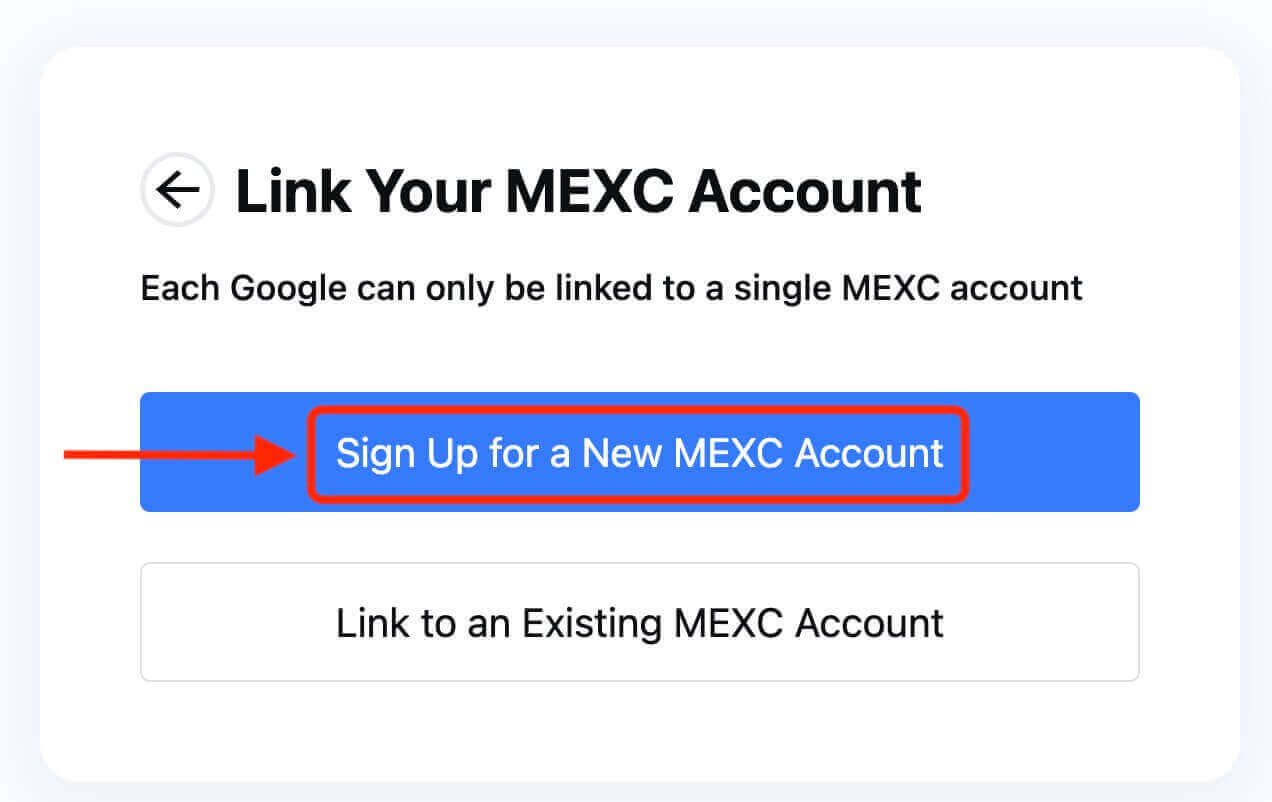
7. نیا اکاؤنٹ بنانے کے لیے اپنی معلومات بھریں۔ پھر [سائن اپ کریں]۔ 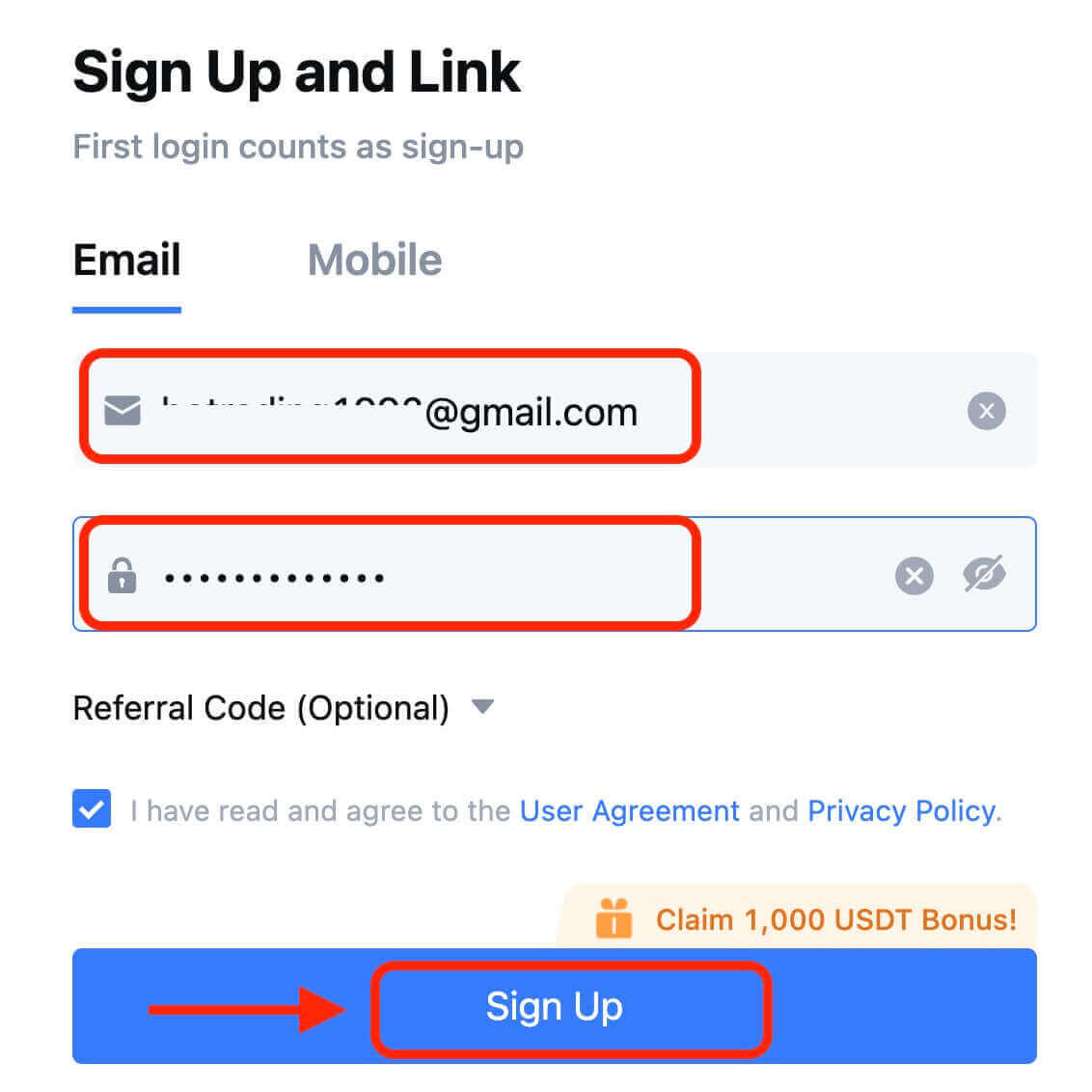
8. آپ کو اپنے ای میل یا فون میں 6 ہندسوں کا تصدیقی کوڈ موصول ہوگا۔ کوڈ درج کریں اور [تصدیق کریں] پر کلک کریں۔ 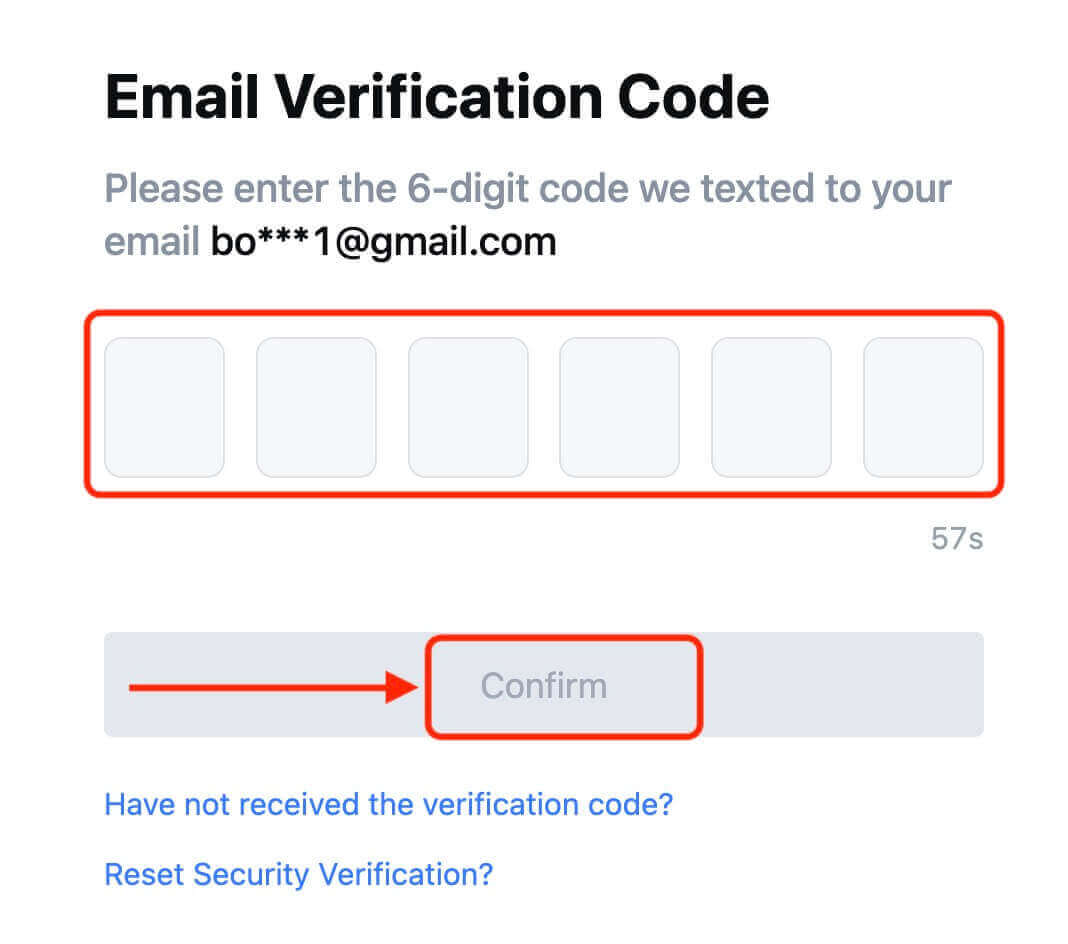
9. مبارک ہو! آپ نے ٹیلی گرام کے ذریعے کامیابی کے ساتھ ایک MEXC اکاؤنٹ بنایا ہے۔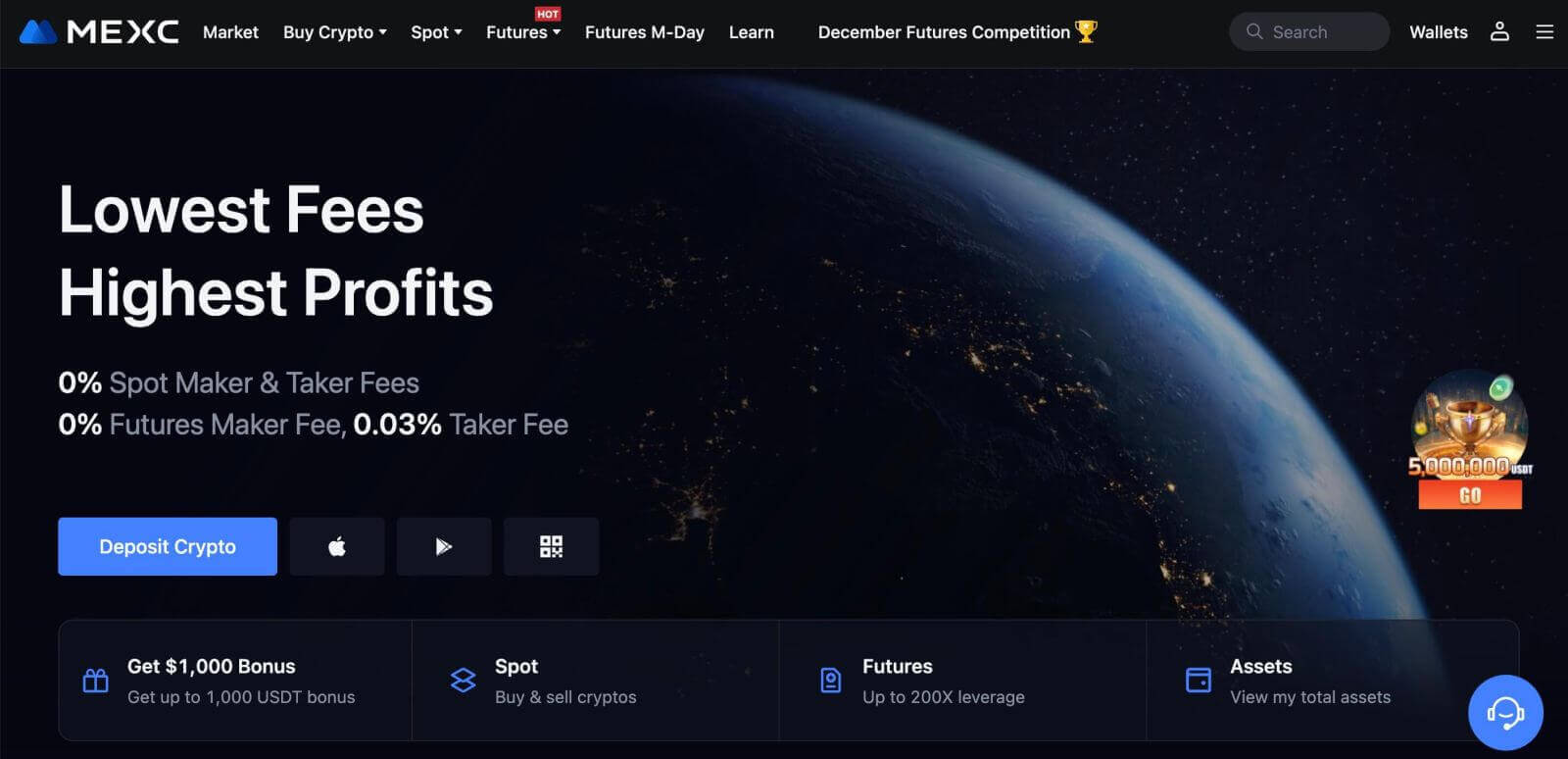
MEXC ایپ پر کیسے سائن اپ کریں۔
آپ اپنے ای میل ایڈریس، فون نمبر، یا اپنے Apple/Google/Telegram اکاؤنٹ کے ساتھ MEXC ایپ پر آسانی سے چند ٹیپس کے ساتھ ایک MEXC اکاؤنٹ کے لیے رجسٹر کر سکتے ہیں۔
مرحلہ 1: MEXC ایپ ڈاؤن لوڈ اور انسٹال کریں۔
- اپنے موبائل ڈیوائس پر ایپ اسٹور (iOS کے لیے) یا Google Play Store (Android کے لیے) ملاحظہ کریں ۔
- اسٹور میں "MEXC" تلاش کریں اور MEXC ایپ ڈاؤن لوڈ کریں۔
- اپنے آلے پر ایپ انسٹال کریں۔
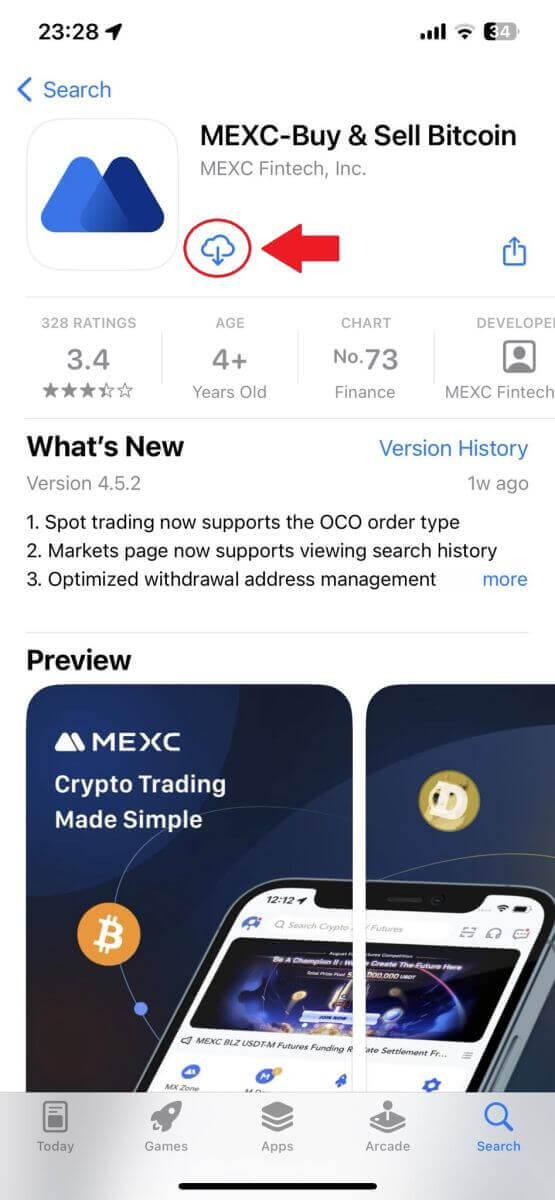
مرحلہ 2: MEXC ایپ کھولیں۔
- اپنے آلے کی ہوم اسکرین پر یا ایپ مینو میں MEXC ایپ کا آئیکن تلاش کریں۔
- MEXC ایپ کھولنے کے لیے آئیکن پر ٹیپ کریں۔
مرحلہ 3: لاگ ان پیج تک رسائی حاصل کریں۔
- اوپری بائیں آئیکن پر ٹیپ کریں، پھر، آپ کو "لاگ ان" جیسے اختیارات ملیں گے۔ لاگ ان پیج پر جانے کے لیے اس آپشن پر ٹیپ کریں۔
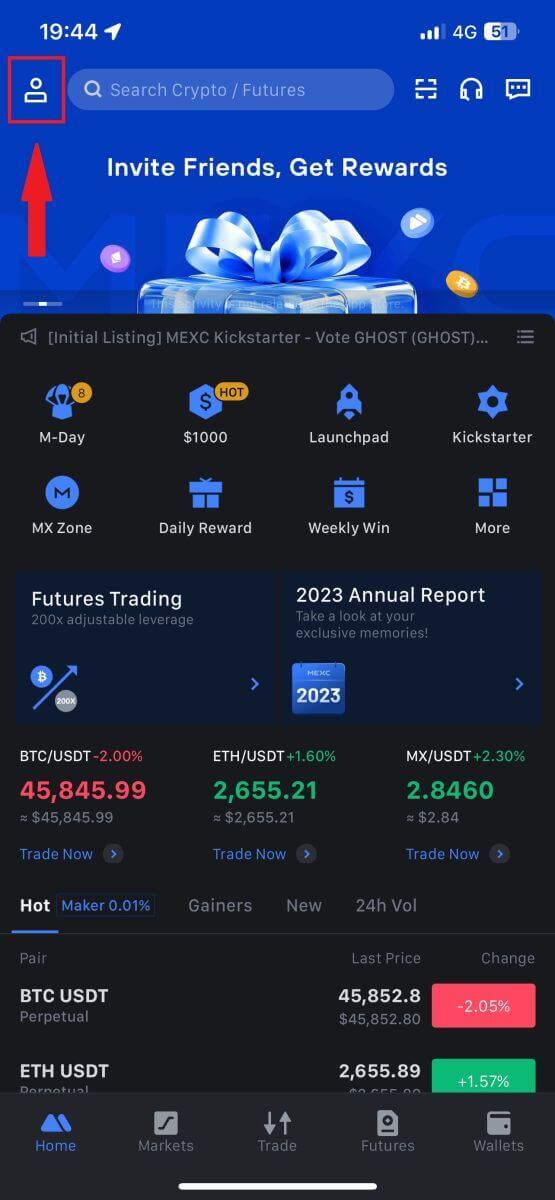
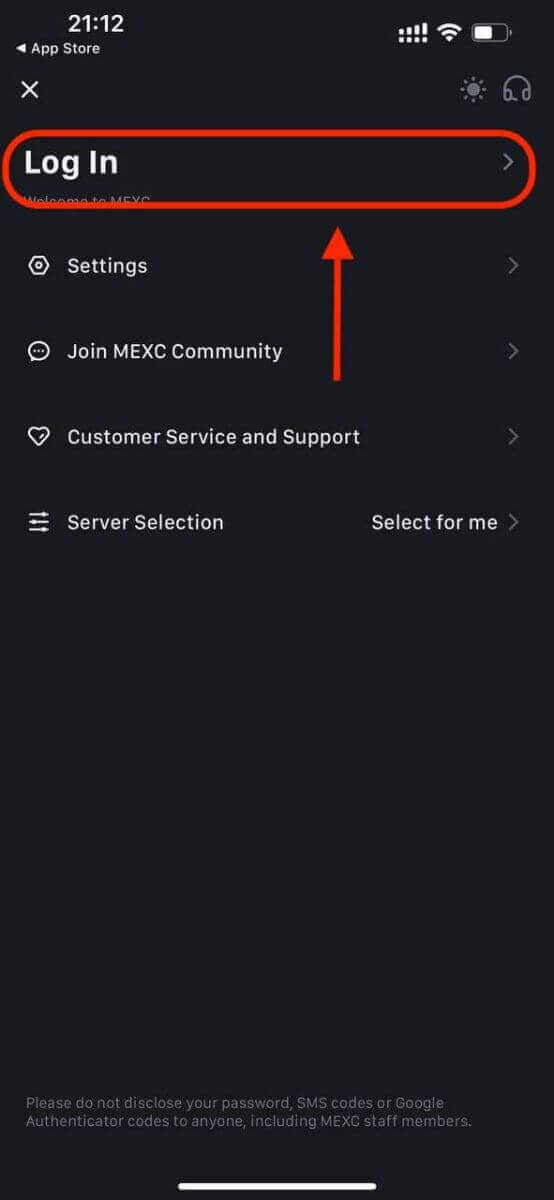
مرحلہ 4: اپنی اسناد درج کریں۔
- [ای میل] یا [فون نمبر] کو منتخب کریں اور اپنا ای میل پتہ/فون نمبر درج کریں۔
- اپنے MEXC اکاؤنٹ کے لیے ایک محفوظ پاس ورڈ بنائیں۔
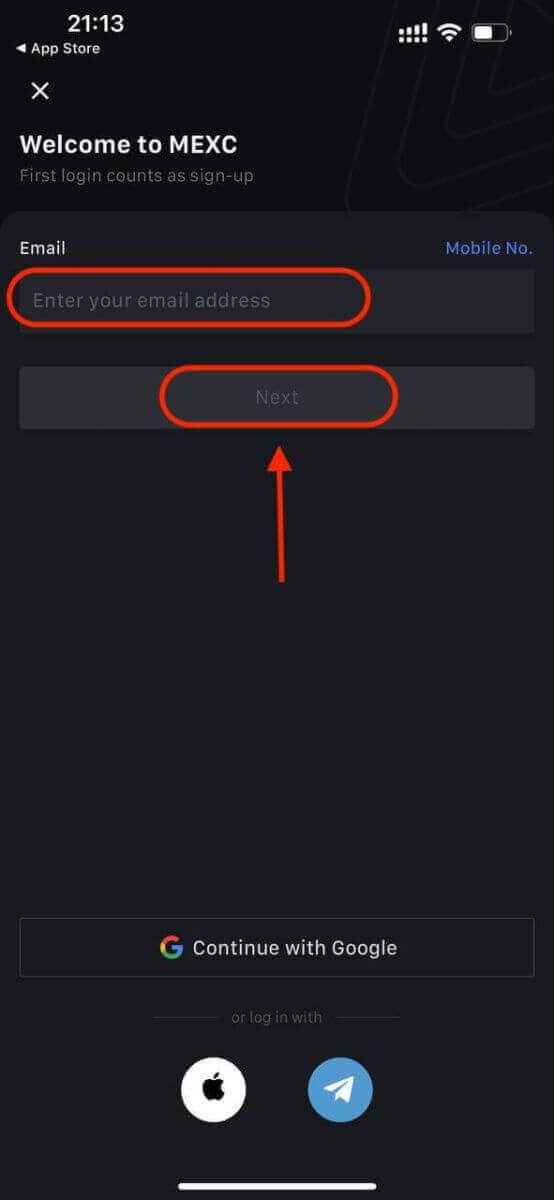
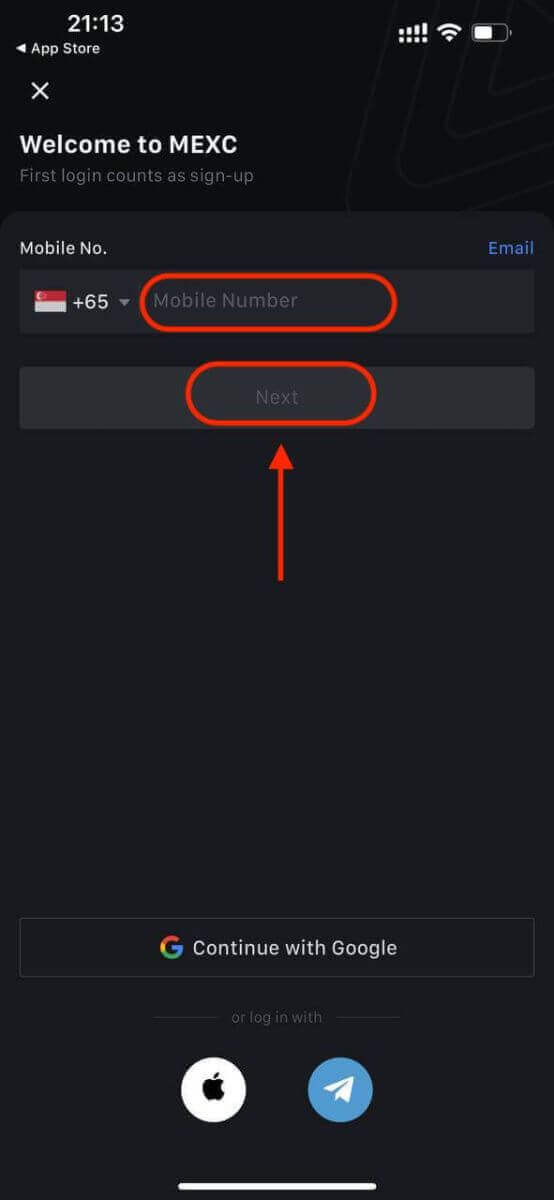
اپنے اکاؤنٹ کے لیے ایک محفوظ پاس ورڈ بنائیں۔
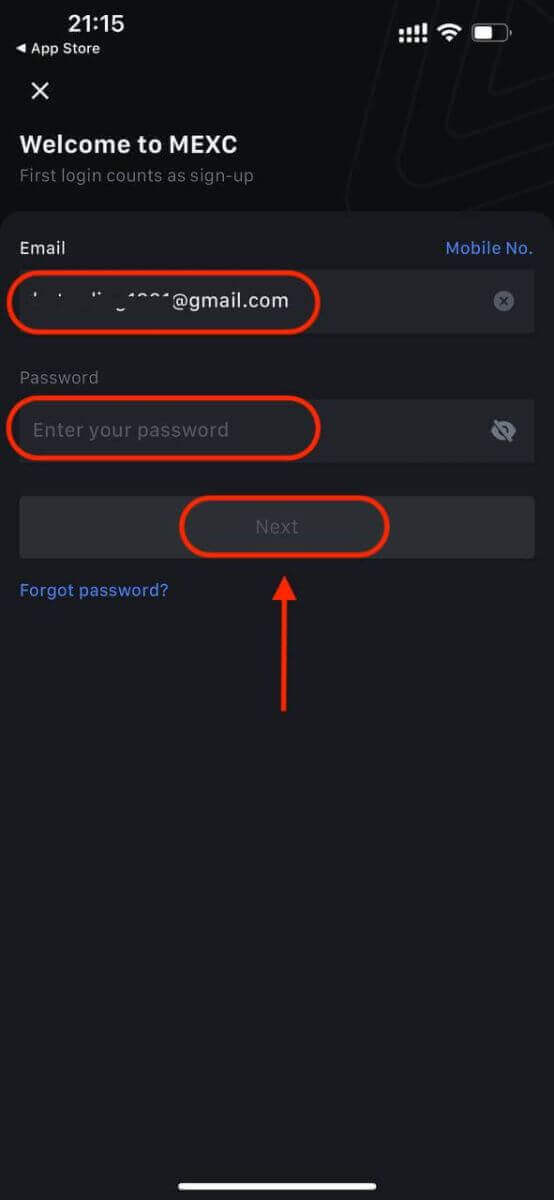
نوٹ:
- آپ کا پاس ورڈ کم از کم 10 حروف پر مشتمل ہونا چاہیے، بشمول ایک بڑے حرف اور ایک نمبر۔
مرحلہ 5: تصدیق (اگر قابل اطلاق ہو)
- آپ کو اپنے ای میل یا فون میں 6 ہندسوں کا تصدیقی کوڈ موصول ہوگا۔
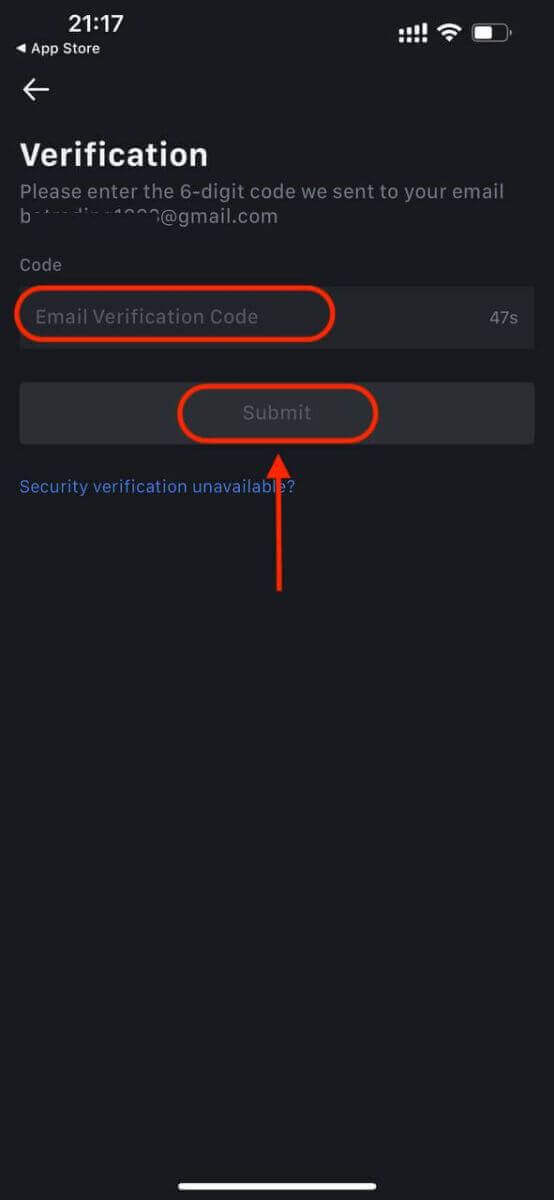
مرحلہ 6: اپنے اکاؤنٹ تک رسائی حاصل کریں۔
- مبارک ہو! آپ نے کامیابی کے ساتھ ایک MEXC اکاؤنٹ بنا لیا ہے۔
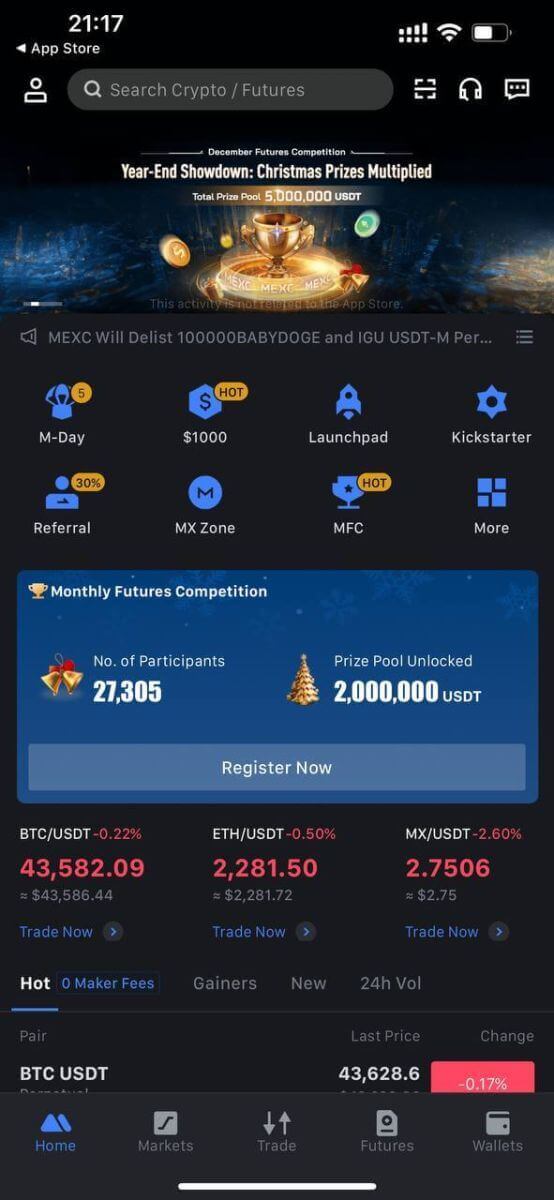
یا آپ گوگل، ٹیلیگرام یا ایپل کا استعمال کرتے ہوئے MEXC ایپ پر سائن اپ کر سکتے ہیں۔
مرحلہ 1: منتخب کریں [ Apple ] , [Google] , or [Telegram] ۔ آپ کو اپنے Apple، Google، اور Telegram اکاؤنٹس کا استعمال کرتے ہوئے MEXC میں سائن ان کرنے کے لیے کہا جائے گا۔
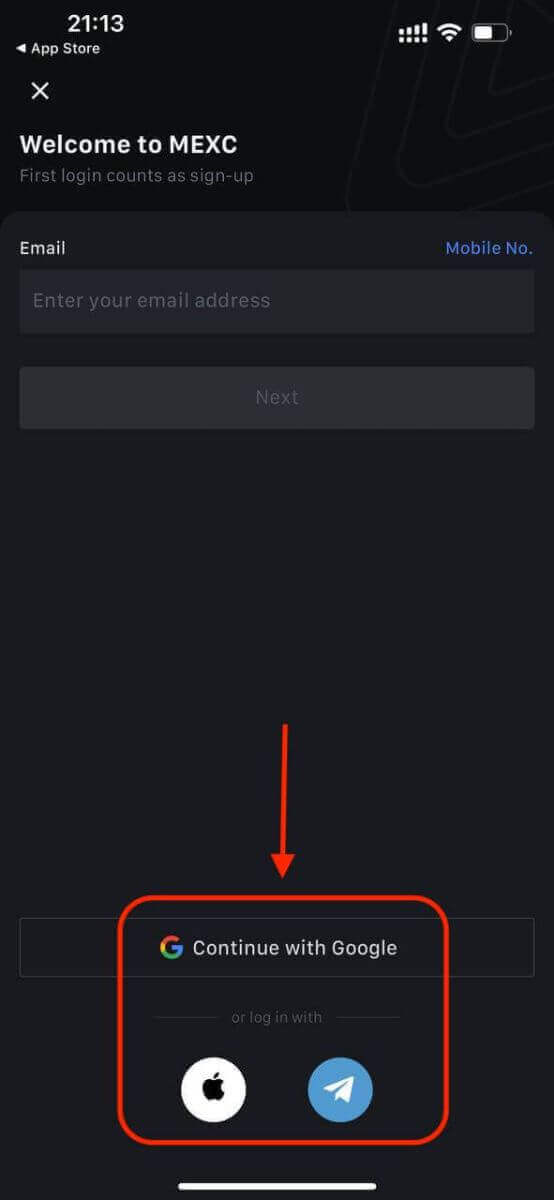
مرحلہ 2: اپنی Apple ID کا جائزہ لیں اور [جاری رکھیں] پر کلک کریں۔
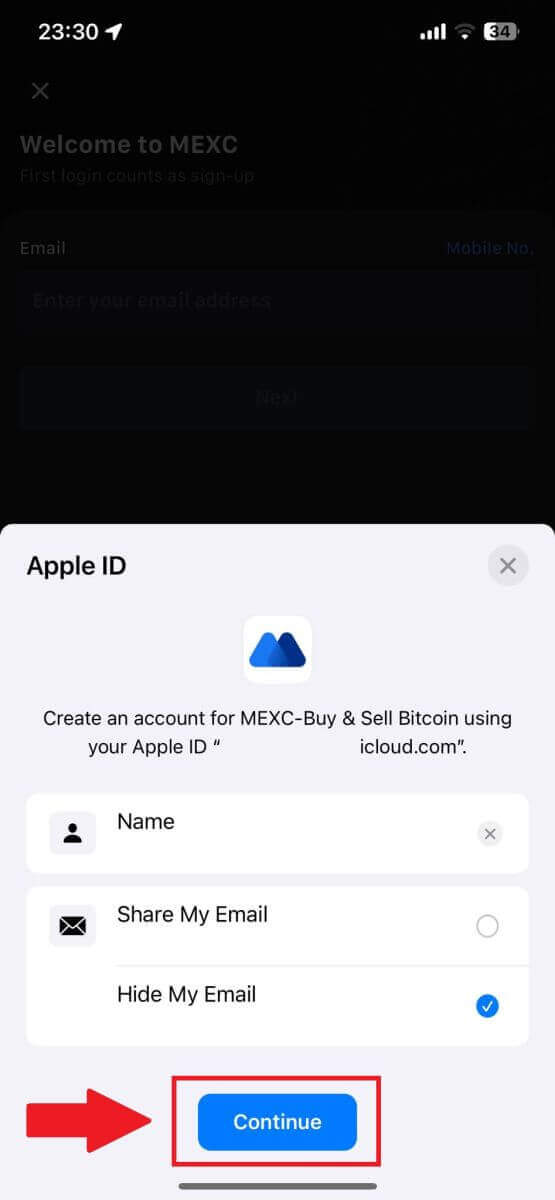
مرحلہ 3: اپنا پاس ورڈ دوبارہ ترتیب دیں۔
- آپ کا اکاؤنٹ رجسٹرڈ ہو گیا ہے، اور پاس ورڈ ری سیٹ آپ کے ای میل پر بھیج دیا جائے گا۔
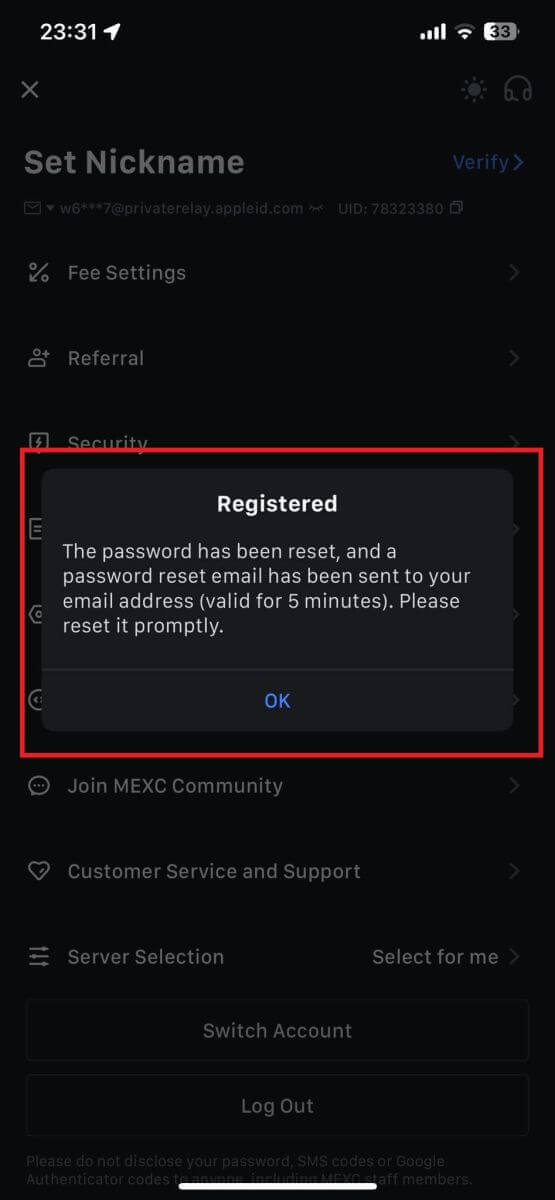
مرحلہ 4: اپنے اکاؤنٹ تک رسائی حاصل کریں۔
- مبارک ہو! آپ نے کامیابی کے ساتھ ایک MEXC اکاؤنٹ بنا لیا ہے۔
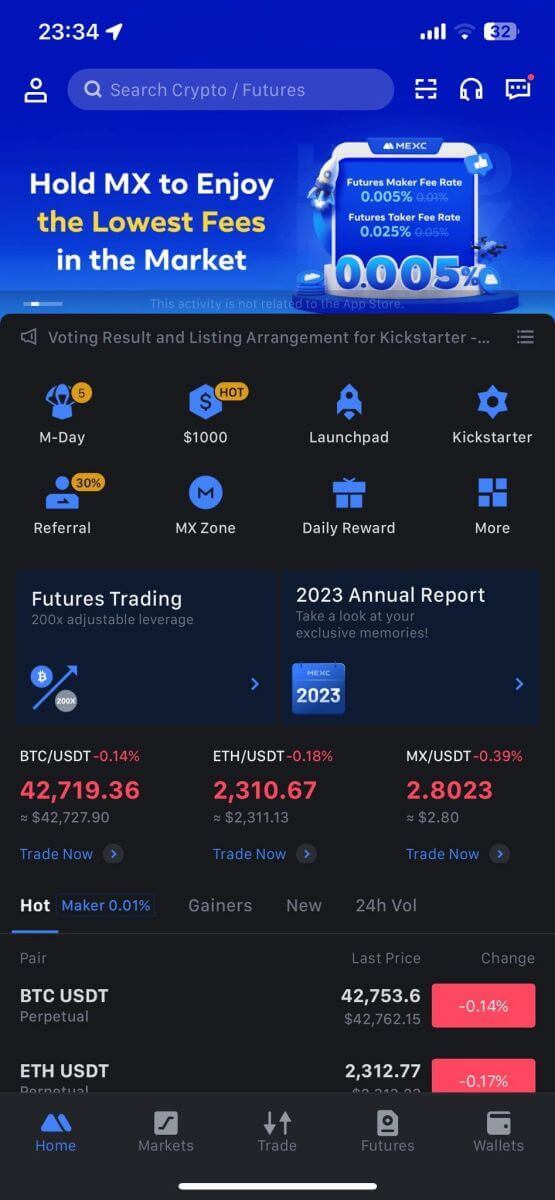
اکثر پوچھے گئے سوالات (FAQ)
MEXC پر SMS تصدیقی کوڈ وصول کرنے سے قاصر ہے۔
اگر آپ اپنے موبائل فون پر ایس ایم ایس توثیقی کوڈ وصول کرنے سے قاصر ہیں، تو یہ ذیل میں درج وجوہات کی وجہ سے ہوسکتا ہے۔ براہ کرم متعلقہ ہدایات پر عمل کریں اور تصدیقی کوڈ دوبارہ حاصل کرنے کی کوشش کریں۔وجہ 1: موبائل نمبرز کے لیے SMS سروسز فراہم نہیں کی جا سکتی ہیں کیونکہ MEXC آپ کے ملک یا علاقے میں سروس پیش نہیں کرتا ہے۔
وجہ 2: اگر آپ نے اپنے موبائل فون پر سیکیورٹی سافٹ ویئر انسٹال کیا ہے، تو یہ ممکن ہے کہ سافٹ ویئر نے ایس ایم ایس کو روک کر بلاک کردیا ہو۔
- حل : اپنا موبائل سیکیورٹی سافٹ ویئر کھولیں اور بلاکنگ کو عارضی طور پر غیر فعال کریں، پھر تصدیقی کوڈ دوبارہ حاصل کرنے کی کوشش کریں۔
وجہ 3: آپ کے موبائل سروس فراہم کرنے والے کے ساتھ مسائل، یعنی SMS گیٹ وے کی بھیڑ یا دیگر اسامانیتا۔
- حل : جب آپ کے موبائل فراہم کنندہ کے ایس ایم ایس گیٹ وے پر بھیڑ ہے یا اس میں اسامانیتاوں کا سامنا ہے، تو یہ بھیجے گئے پیغامات میں تاخیر یا نقصان کا سبب بن سکتا ہے۔ صورتحال کی تصدیق کے لیے اپنے موبائل سروس فراہم کنندہ سے رابطہ کریں یا تصدیقی کوڈ حاصل کرنے کے لیے بعد میں دوبارہ کوشش کریں۔
وجہ 4: بہت سارے ایس ایم ایس تصدیقی کوڈز کی بہت جلدی درخواست کی گئی۔
- حل : ایس ایم ایس توثیقی کوڈ کو تیزی سے کئی بار بھیجنے کے لیے بٹن پر کلک کرنا آپ کی تصدیقی کوڈ وصول کرنے کی صلاحیت کو متاثر کر سکتا ہے۔ براہ کرم تھوڑی دیر انتظار کریں اور بعد میں دوبارہ کوشش کریں۔
وجہ 5: آپ کے موجودہ مقام پر ناقص یا کوئی سگنل نہیں۔
- حل : اگر آپ ایس ایم ایس وصول کرنے سے قاصر ہیں یا ایس ایم ایس وصول کرنے میں تاخیر کا سامنا کر رہے ہیں، تو اس کا امکان ناقص یا سگنل نہ ہونے کی وجہ سے ہے۔ بہتر سگنل کی طاقت کے ساتھ کسی مقام پر دوبارہ کوشش کریں۔
دیگر مسائل:
ادائیگی کی کمی کی وجہ سے منقطع موبائل سروس، مکمل فون اسٹوریج، ایس ایم ایس کی تصدیق کو اسپام کے طور پر نشان زد کیا جانا، اور دیگر حالات بھی آپ کو SMS تصدیقی کوڈز حاصل کرنے سے روک سکتے ہیں۔
نوٹ:
اگر آپ مندرجہ بالا حلوں کو آزمانے کے بعد بھی SMS تصدیقی کوڈز وصول کرنے سے قاصر ہیں، تو یہ ممکن ہے کہ آپ نے SMS بھیجنے والے کو بلیک لسٹ کر دیا ہو۔ اس صورت میں، مدد کے لیے آن لائن کسٹمر سروس سے رابطہ کریں۔
اگر آپ کو MEXC سے ای میل موصول نہیں ہو رہی ہے تو کیا کریں؟
اگر آپ کو ای میل موصول نہیں ہوئی ہے، تو براہ کرم درج ذیل طریقے آزمائیں:- یقینی بنائیں کہ سائن اپ کرتے وقت آپ نے درست ای میل ایڈریس درج کیا ہے۔
- اپنے اسپام فولڈر یا دوسرے فولڈرز کو چیک کریں۔
- چیک کریں کہ آیا ای میل کلائنٹ کے اختتام پر مناسب طریقے سے ای میلز بھیجے اور موصول ہو رہے ہیں۔
- جی میل اور آؤٹ لک جیسے مین اسٹریم فراہم کنندہ سے ای میل استعمال کرنے کی کوشش کریں۔
- اپنے ان باکس کو بعد میں دوبارہ چیک کریں، کیونکہ نیٹ ورک میں تاخیر ہو سکتی ہے۔ تصدیقی کوڈ 15 منٹ کے لیے درست ہے۔
- اگر آپ کو اب بھی ای میل موصول نہیں ہو رہی ہے تو ہو سکتا ہے کہ اسے بلاک کر دیا گیا ہو۔ آپ کو دوبارہ ای میل موصول کرنے کی کوشش کرنے سے پہلے MEXC ای میل ڈومین کو دستی طور پر وائٹ لسٹ کرنے کی ضرورت ہوگی۔
براہ کرم درج ذیل بھیجنے والوں کو وائٹ لسٹ کریں (ای میل ڈومین وائٹ لسٹ):
ڈومین نام کے لیے وائٹ لسٹ:
- mexc.link
- mexc.sg
- mexc.com
ای میل ایڈریس کے لیے وائٹ لسٹ:
- [email protected]
- [email protected]
- [email protected]
- [email protected]
- [email protected]
- [email protected]
MEXC اکاؤنٹ کی سیکیورٹی کو کیسے بڑھایا جائے۔
1. پاس ورڈ کی ترتیبات: براہ کرم ایک پیچیدہ اور منفرد پاس ورڈ سیٹ کریں۔ حفاظتی مقاصد کے لیے، کم از کم 10 حروف والا پاس ورڈ استعمال کرنا یقینی بنائیں، بشمول کم از کم ایک بڑے اور چھوٹے حروف، ایک عدد، اور ایک خاص علامت۔ واضح نمونوں یا معلومات کو استعمال کرنے سے گریز کریں جو دوسروں تک آسانی سے قابل رسائی ہو (مثلاً آپ کا نام، ای میل پتہ، سالگرہ، موبائل نمبر وغیرہ)۔
- پاس ورڈ فارمیٹس جن کی ہم تجویز نہیں کرتے ہیں: lihua, 123456, 123456abc, test123, abc123
- تجویز کردہ پاس ورڈ فارمیٹس: Q@ng3532!, iehig4g@#1, QQWwfe@242!
2. پاس ورڈ تبدیل کرنا: ہم تجویز کرتے ہیں کہ آپ اپنے اکاؤنٹ کی حفاظت کو بڑھانے کے لیے باقاعدگی سے اپنا پاس ورڈ تبدیل کریں۔ ہر تین ماہ بعد اپنا پاس ورڈ تبدیل کرنا اور ہر بار بالکل مختلف پاس ورڈ استعمال کرنا بہتر ہے۔ زیادہ محفوظ اور آسان پاس ورڈ مینجمنٹ کے لیے، ہم آپ کو پاس ورڈ مینیجر جیسے "1 پاس ورڈ" یا "LastPass" استعمال کرنے کی تجویز کرتے ہیں۔
- اس کے علاوہ، براہ کرم اپنے پاس ورڈز کو سختی سے خفیہ رکھیں اور انہیں دوسروں کے سامنے ظاہر نہ کریں۔ MEXC کا عملہ کبھی بھی کسی بھی حالت میں آپ سے پاس ورڈ نہیں مانگے گا۔
3. ٹو فیکٹر توثیق (2FA)
Google Authenticator کو لنک کرنا: Google Authenticator ایک متحرک پاس ورڈ ٹول ہے جسے گوگل نے شروع کیا ہے۔ آپ کو MEXC کی طرف سے فراہم کردہ بارکوڈ کو اسکین کرنے یا کلید درج کرنے کے لیے اپنا موبائل فون استعمال کرنے کی ضرورت ہے۔ ایک بار شامل کرنے کے بعد، تصدیق کنندہ پر ہر 30 سیکنڈ میں ایک درست 6 ہندسوں کا تصدیقی کوڈ تیار کیا جائے گا۔ کامیاب لنک کرنے پر، آپ کو ہر بار جب آپ MEXC میں لاگ ان کرتے ہیں تو Google Authenticator پر دکھائے جانے والے 6 ہندسوں کا توثیقی کوڈ داخل یا پیسٹ کرنا ہوگا۔
MEXC Authenticator کو لنک کرنا: آپ اپنے اکاؤنٹ کی سیکیورٹی کو بڑھانے کے لیے ایپ اسٹور یا گوگل پلے پر MEXC Authenticator ڈاؤن لوڈ اور استعمال کر سکتے ہیں۔
4. فشنگ سے ہوشیار رہیں
براہ کرم MEXC سے ہونے کا بہانہ کرنے والی فشنگ ای میلز سے ہوشیار رہیں، اور اپنے MEXC اکاؤنٹ میں لاگ ان کرنے سے پہلے ہمیشہ یقینی بنائیں کہ لنک سرکاری MEXC ویب سائٹ کا لنک ہے۔ MEXC کا عملہ آپ سے کبھی بھی آپ کے پاس ورڈ، SMS یا ای میل کے تصدیقی کوڈز، یا Google Authenticator کوڈز نہیں پوچھے گا۔
MEXC پر اکاؤنٹ لاگ ان کرنے کا طریقہ
ای میل یا فون نمبر کا استعمال کرتے ہوئے MEXC اکاؤنٹ میں لاگ ان کیسے کریں۔
مرحلہ 1: لاگ ان کریں۔
MEXC ویب سائٹ پر جائیں ، ہوم پیج پر، تلاش کریں اور " لاگ ان/سائن اپ " بٹن پر کلک کریں۔ یہ عام طور پر صفحہ کے اوپری دائیں کونے میں ہوتا ہے۔ 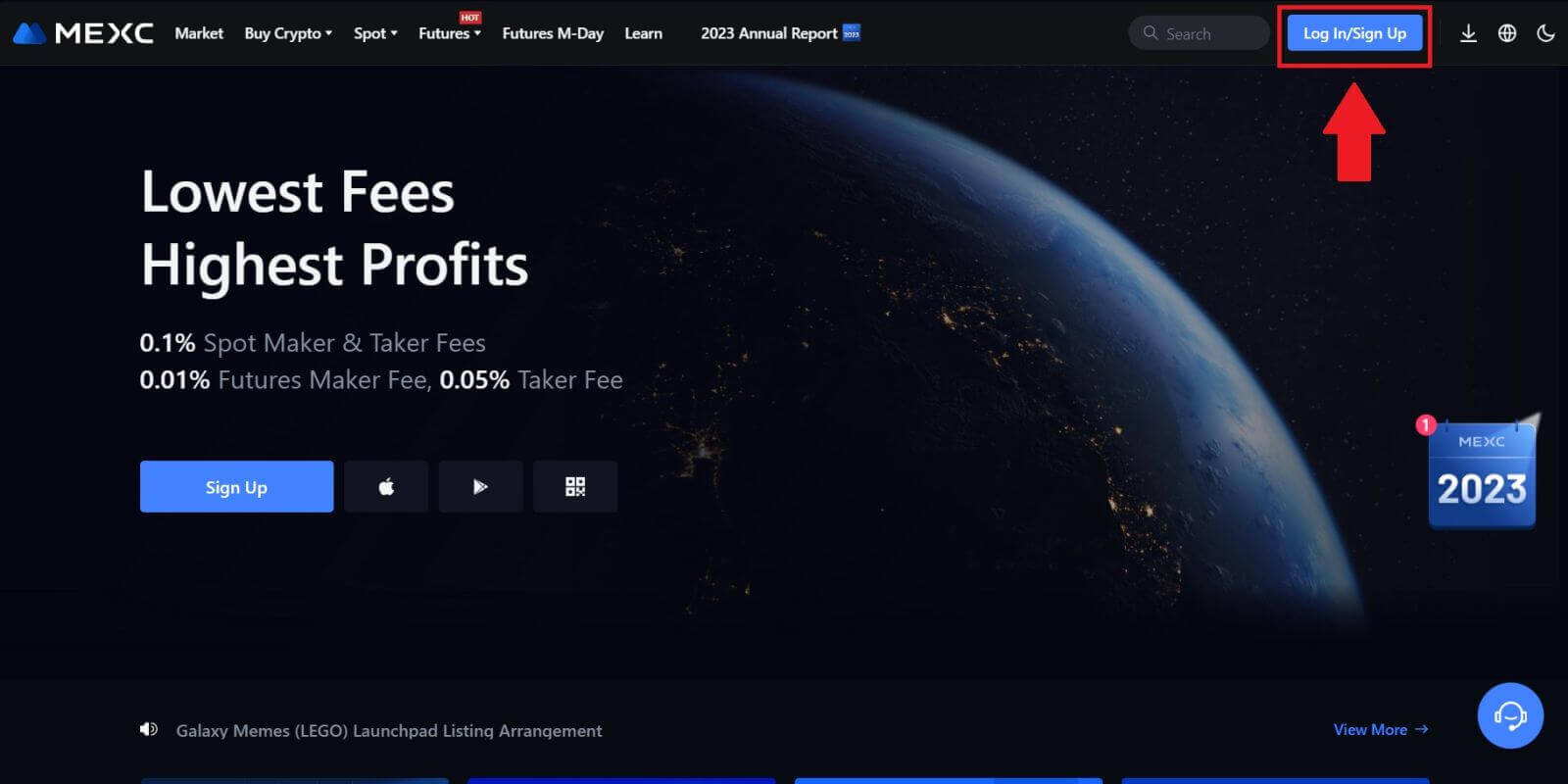 مرحلہ 2: اپنے ای میل ایڈریس یا فون نمبر 1 کے ساتھ لاگ ان کریں
مرحلہ 2: اپنے ای میل ایڈریس یا فون نمبر 1 کے ساتھ لاگ ان کریں
۔ لاگ ان پیج پر، اپنا [ای میل] یا [فون نمبر] ، اور پاس ورڈ درج کریں جو آپ نے رجسٹریشن کے دوران بیان کیا تھا۔ "لاگ ان" بٹن پر کلک کریں۔ 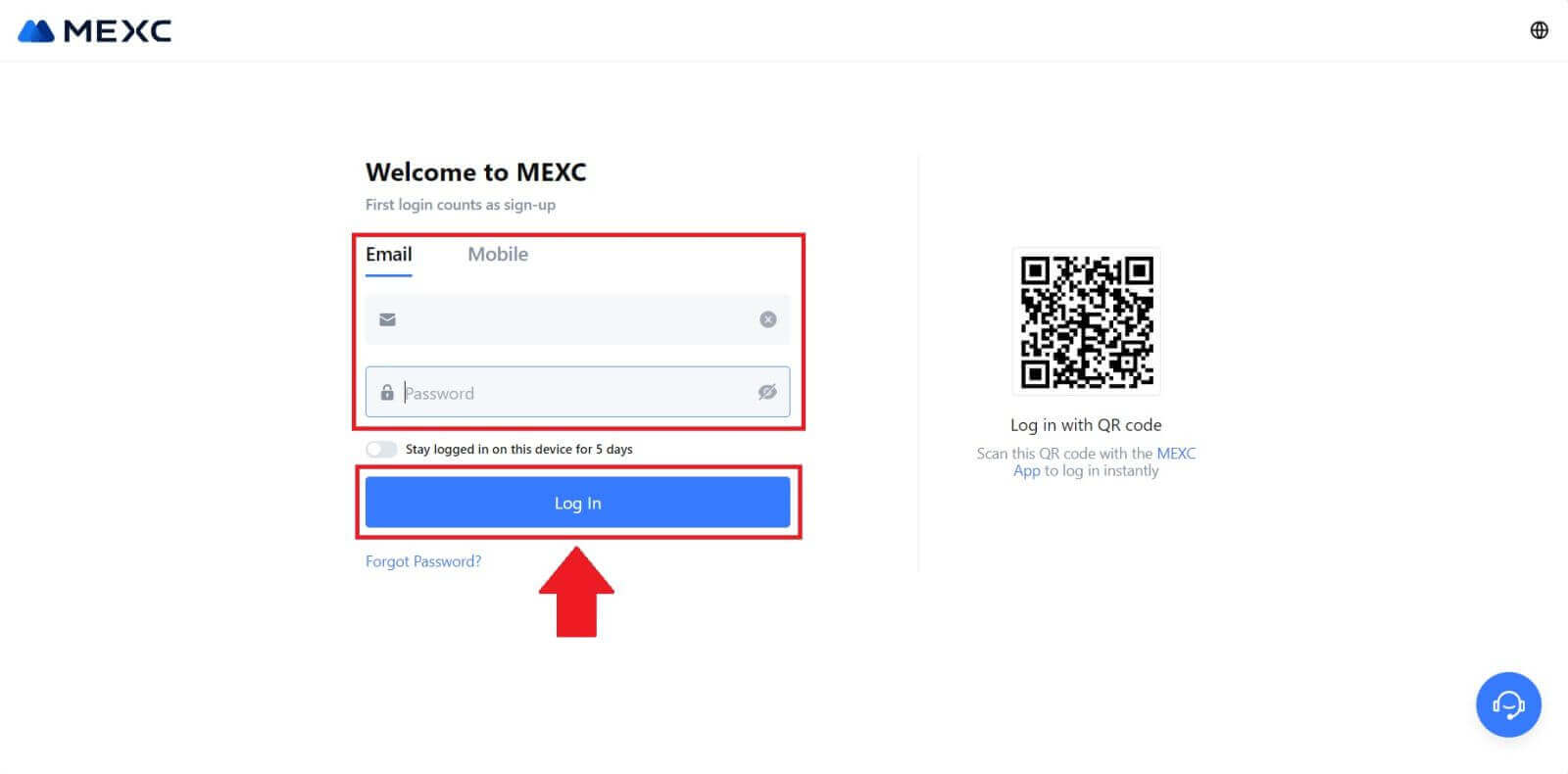
2. آپ کو اپنے ای میل یا فون میں 6 ہندسوں کا تصدیقی کوڈ موصول ہوگا۔ تصدیقی کوڈ درج کریں اور "تصدیق" پر کلک کریں۔ 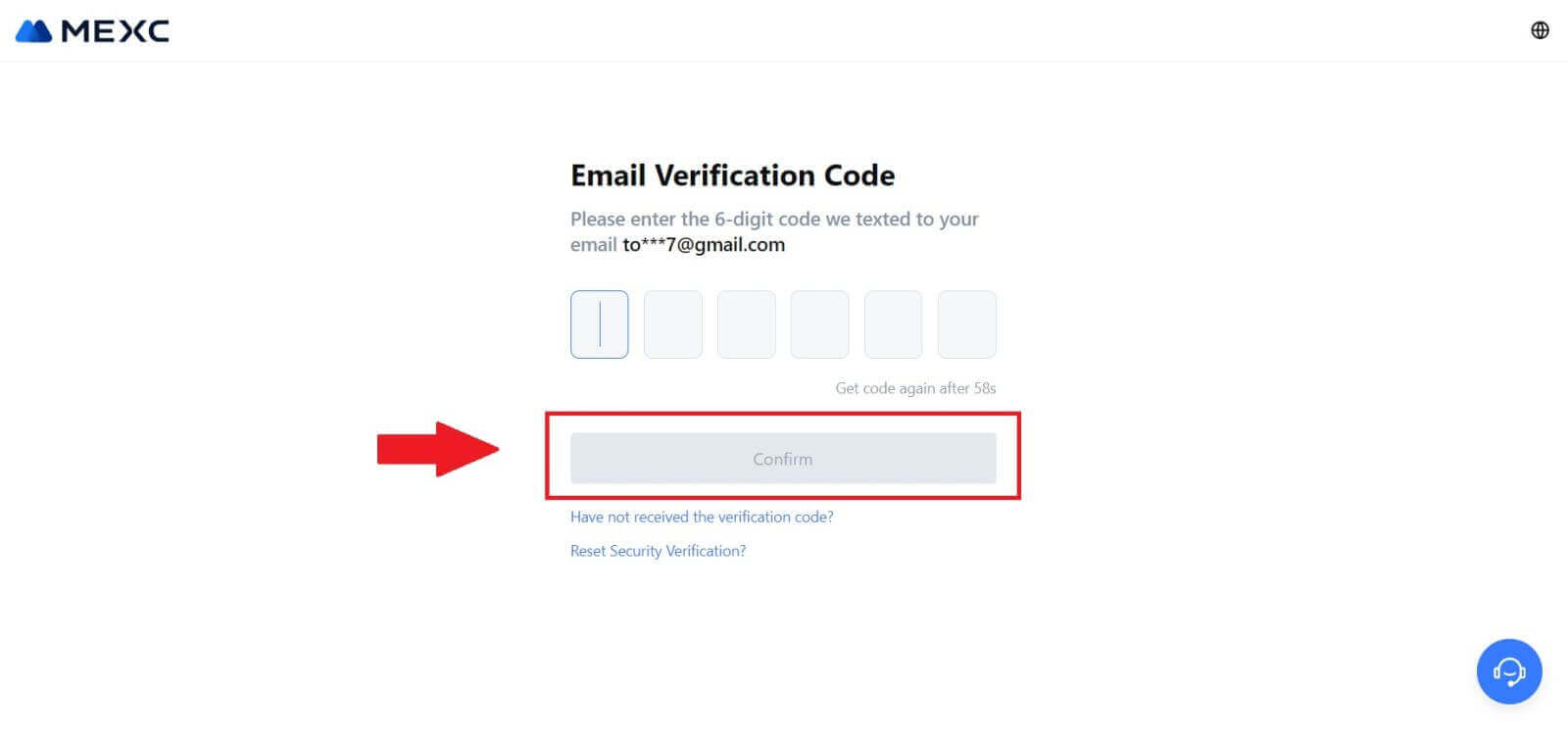
مرحلہ 3: اپنے MEXC اکاؤنٹ تک رسائی حاصل کریں۔
درست تصدیقی کوڈ درج کرنے کے بعد، آپ تجارت کے لیے اپنے MEXC اکاؤنٹ کو کامیابی کے ساتھ استعمال کر سکتے ہیں۔ 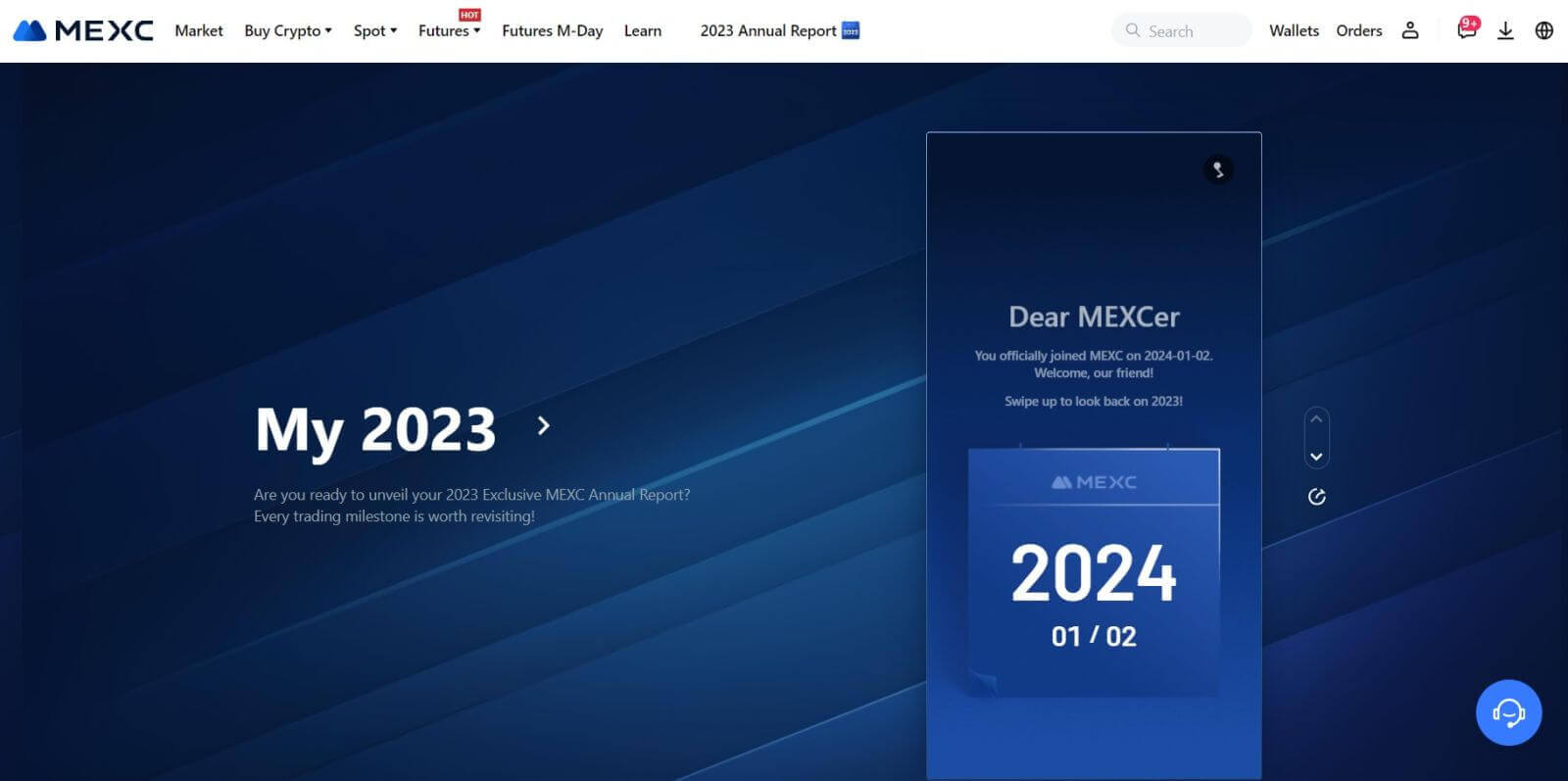
گوگل کا استعمال کرتے ہوئے MEXC اکاؤنٹ میں لاگ ان کیسے کریں۔
مرحلہ 1: لاگ ان کریں۔
MEXC ویب سائٹ پر جائیں ، ہوم پیج پر، تلاش کریں اور " لاگ ان/سائن اپ " بٹن پر کلک کریں۔ یہ عام طور پر صفحہ کے اوپری دائیں کونے میں واقع ہوتا ہے۔ 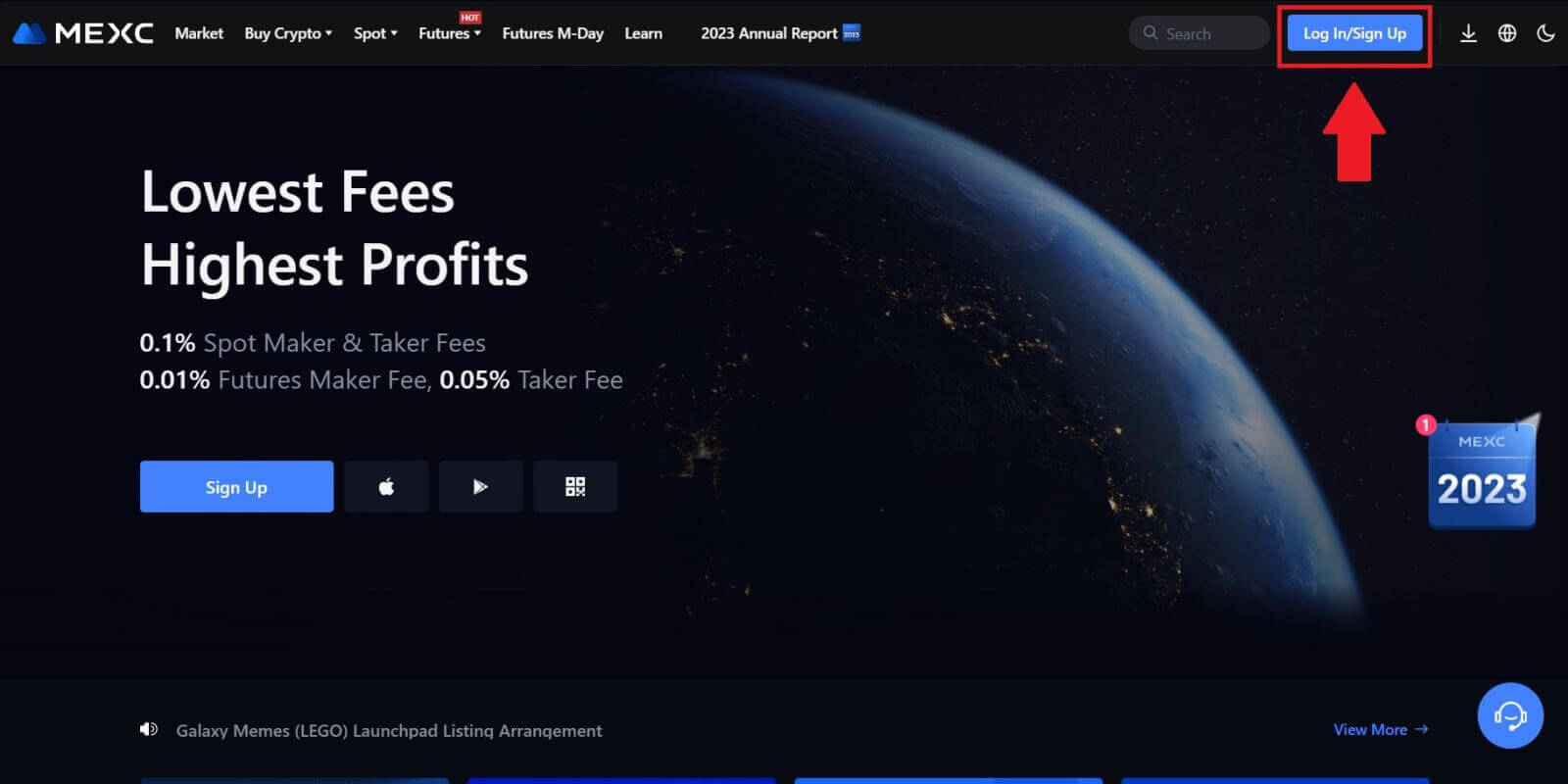 مرحلہ 2: "گوگل کے ساتھ لاگ ان" کو منتخب کریں
مرحلہ 2: "گوگل کے ساتھ لاگ ان" کو منتخب کریں
لاگ ان پیج پر، آپ کو لاگ ان کے مختلف اختیارات ملیں گے۔ تلاش کریں اور "گوگل" بٹن کو منتخب کریں۔ 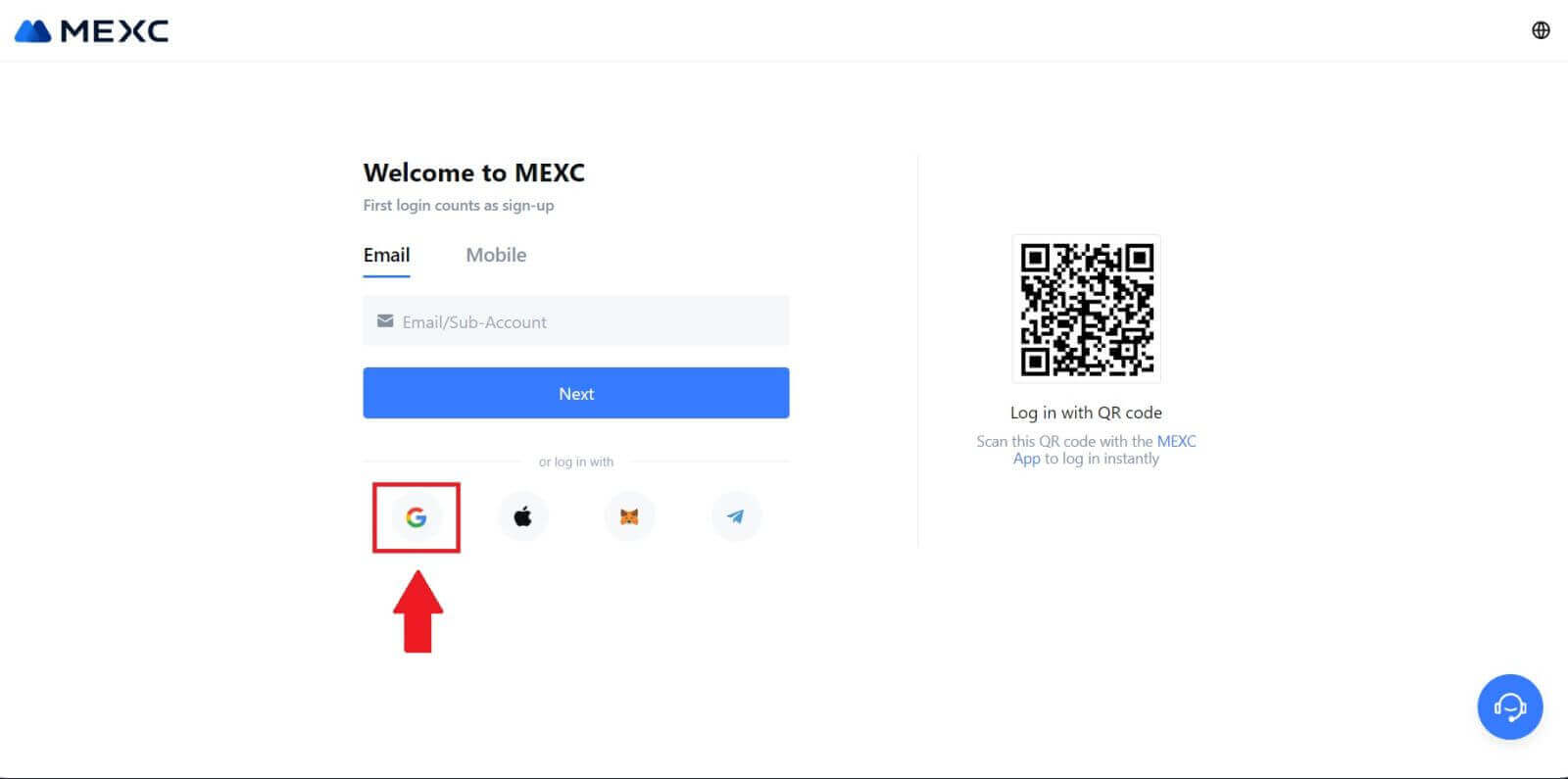 مرحلہ 3: اپنا گوگل اکاؤنٹ منتخب کریں۔
مرحلہ 3: اپنا گوگل اکاؤنٹ منتخب کریں۔
1. ایک نئی ونڈو یا پاپ اپ ظاہر ہوگا، وہ گوگل اکاؤنٹ درج کریں جس میں آپ لاگ ان کرنا چاہتے ہیں اور [اگلا] پر کلک کریں۔ 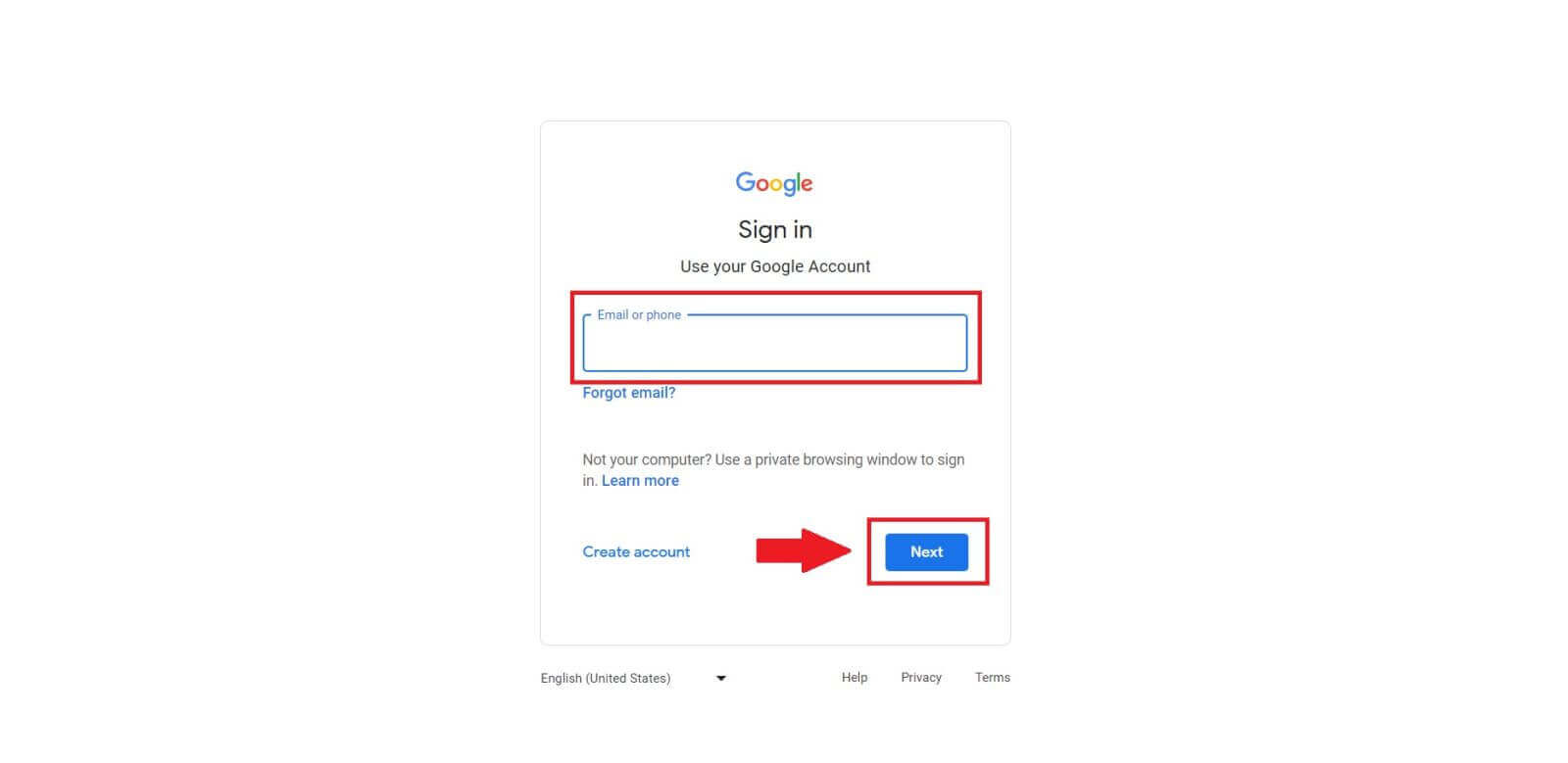
2. اپنا پاس ورڈ درج کریں اور [اگلا] پر کلک کریں۔ 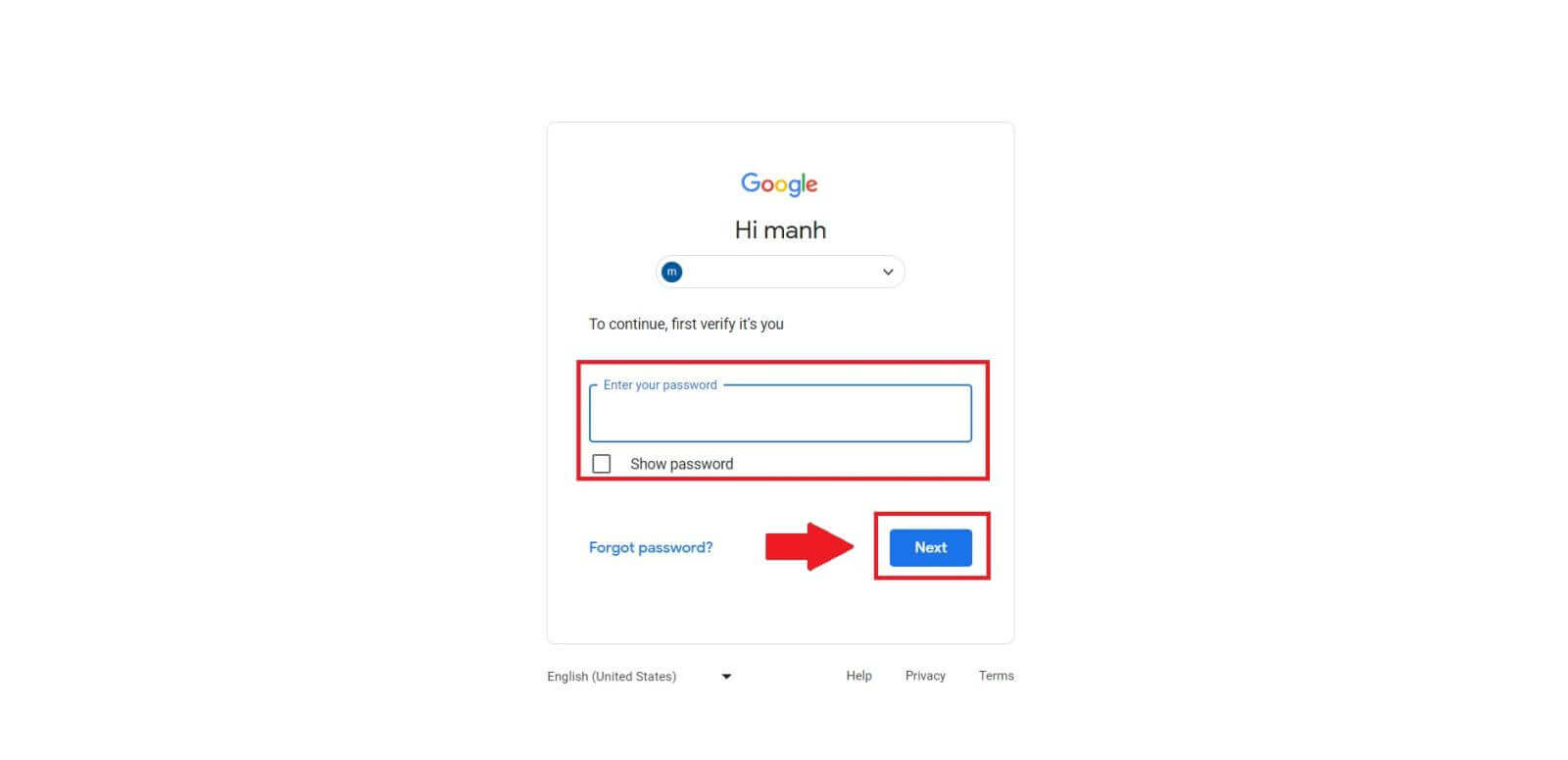 مرحلہ 4: اجازت دیں۔
مرحلہ 4: اجازت دیں۔
اپنا Google اکاؤنٹ منتخب کرنے کے بعد، آپ سے MEXC کو آپ کے Google اکاؤنٹ سے منسلک کچھ معلومات تک رسائی کی اجازت دینے کے لیے کہا جا سکتا ہے۔ اجازتوں کا جائزہ لیں اور کارروائی کرنے کے لیے [تصدیق کریں] پر کلک کریں۔ 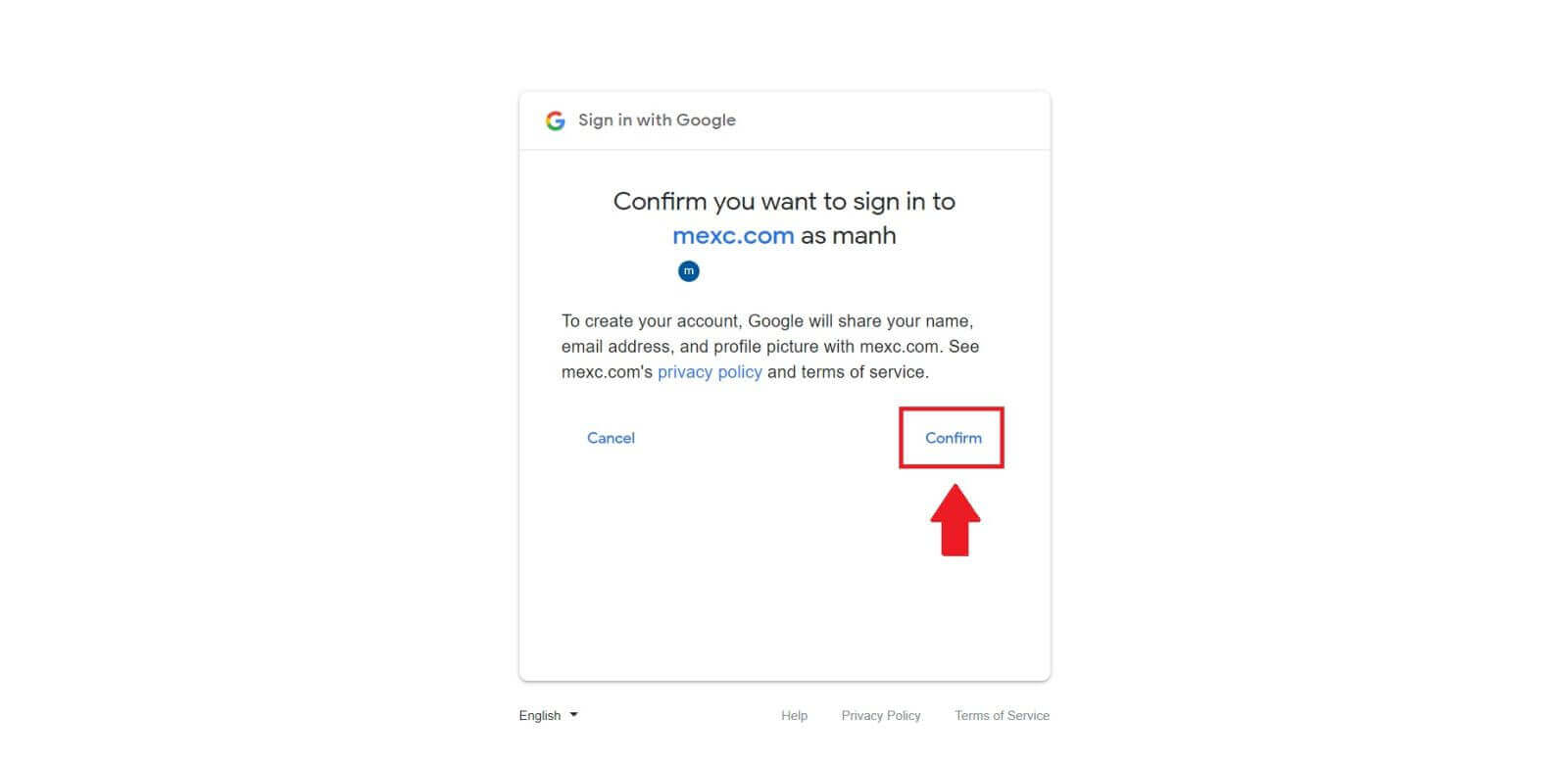 مرحلہ 5: اپنے MEXC اکاؤنٹ تک رسائی حاصل کریں۔
مرحلہ 5: اپنے MEXC اکاؤنٹ تک رسائی حاصل کریں۔
ایک بار اجازت ملنے کے بعد، آپ کو MEXC پلیٹ فارم پر واپس بھیج دیا جائے گا۔ اب آپ اپنے Google اسناد کا استعمال کرتے ہوئے اپنے MEXC اکاؤنٹ میں لاگ ان ہیں۔ 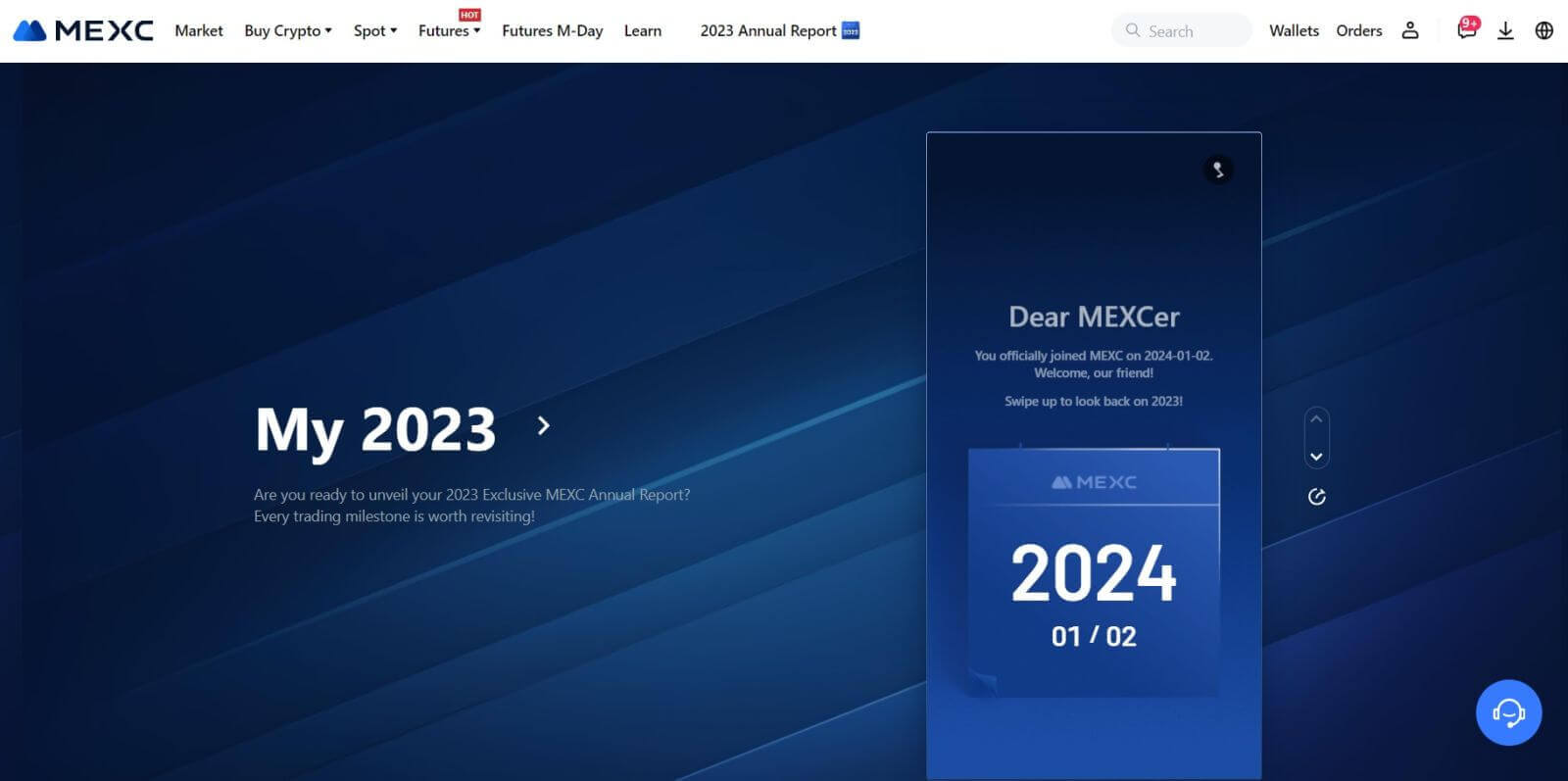
ایپل کا استعمال کرتے ہوئے MEXC اکاؤنٹ میں لاگ ان کیسے کریں۔
مرحلہ 1: لاگ ان کریں۔
MEXC ویب سائٹ پر جائیں ، MEXC ویب سائٹ کے ہوم پیج پر، تلاش کریں اور " لاگ ان/سائن اپ " بٹن پر کلک کریں، جو عام طور پر اوپری دائیں کونے میں پایا جاتا ہے۔ 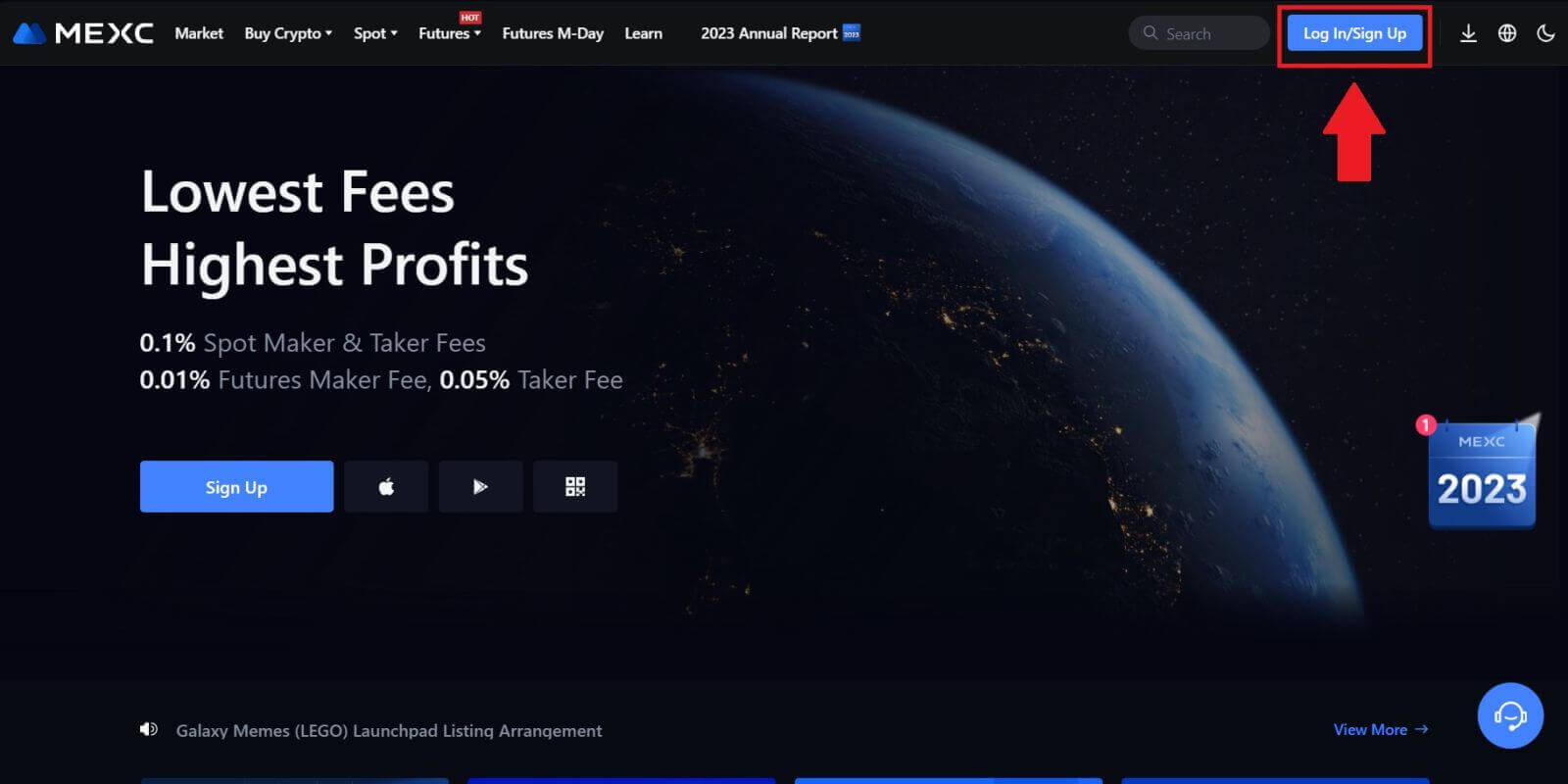 مرحلہ 2: "ایپل کے ساتھ لاگ ان" کا انتخاب کریں
مرحلہ 2: "ایپل کے ساتھ لاگ ان" کا انتخاب کریں
لاگ ان صفحہ پر، لاگ ان اختیارات میں سے، "ایپل" بٹن کو تلاش کریں اور منتخب کریں۔ 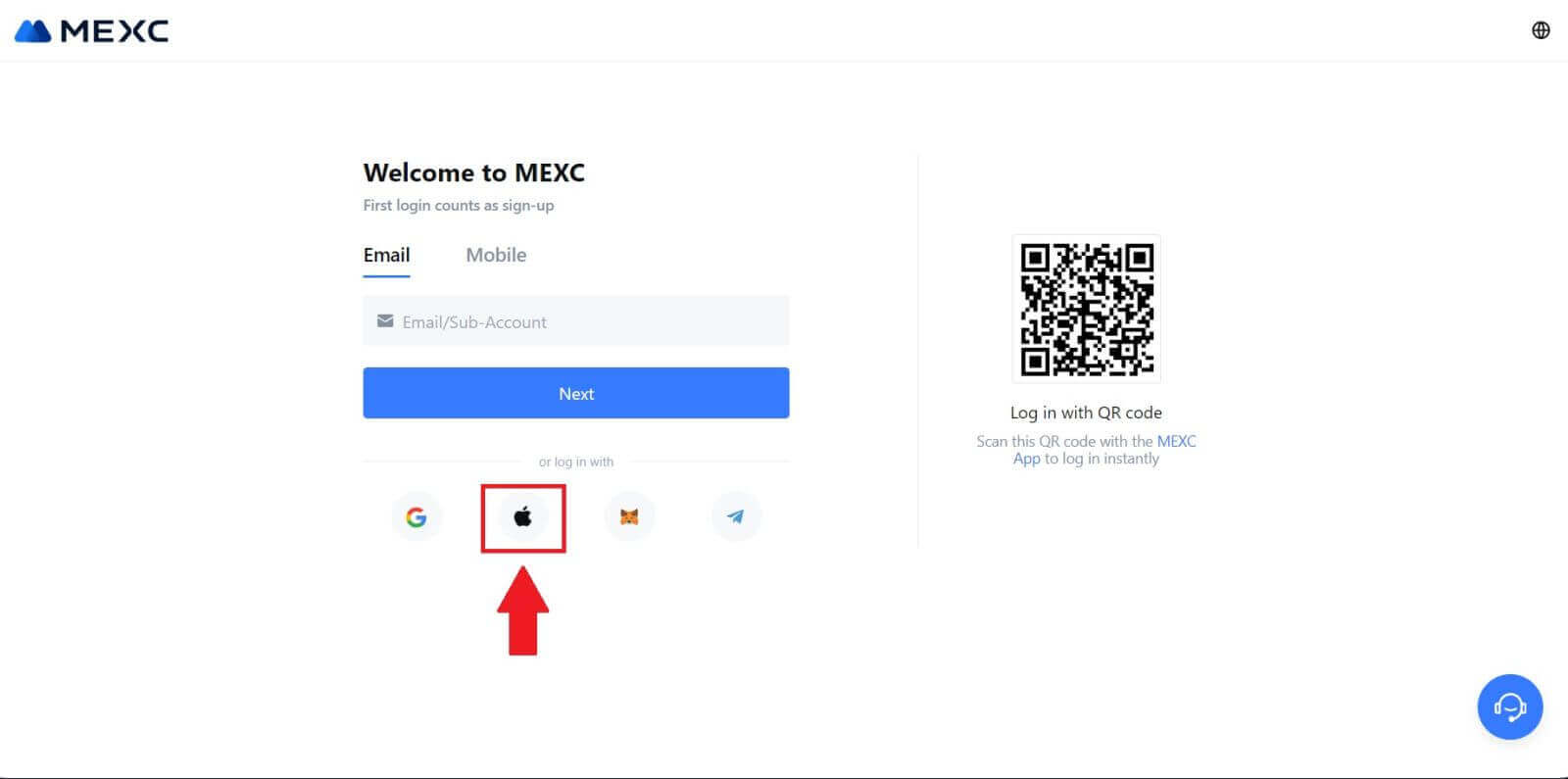 مرحلہ 3: اپنی ایپل آئی ڈی کے ساتھ سائن ان کریں۔
مرحلہ 3: اپنی ایپل آئی ڈی کے ساتھ سائن ان کریں۔
ایک نئی ونڈو یا پاپ اپ ظاہر ہوگا، جو آپ کو اپنی ایپل آئی ڈی کا استعمال کرتے ہوئے سائن ان کرنے کا اشارہ کرے گا۔ اپنا ایپل آئی ڈی ای میل ایڈریس اور پاس ورڈ درج کریں۔ 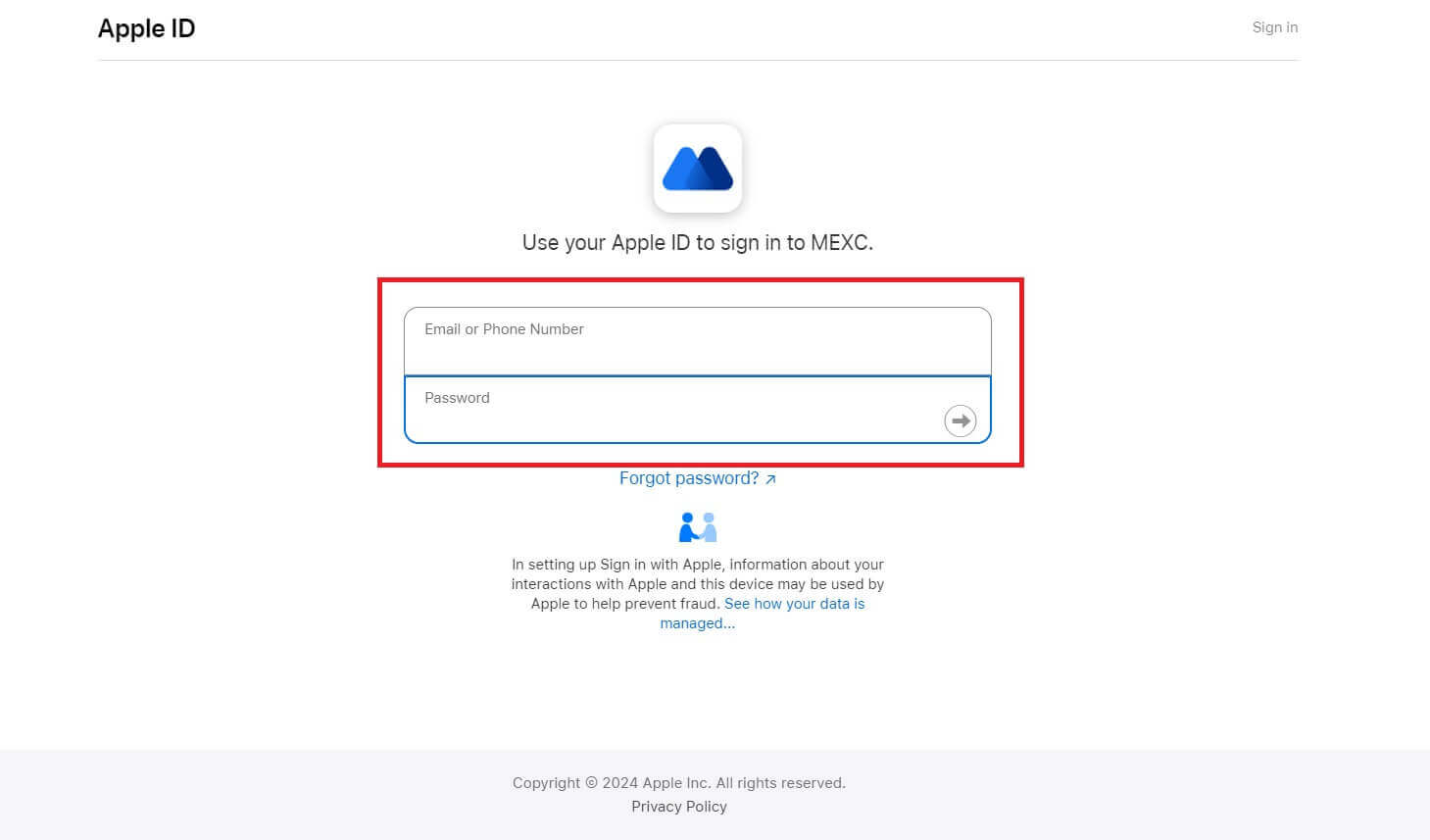 مرحلہ 4: اجازت دیں۔
مرحلہ 4: اجازت دیں۔
اپنی Apple ID کے ساتھ MEXC کا استعمال جاری رکھنے کے لیے [جاری رکھیں] پر کلک کریں ۔ 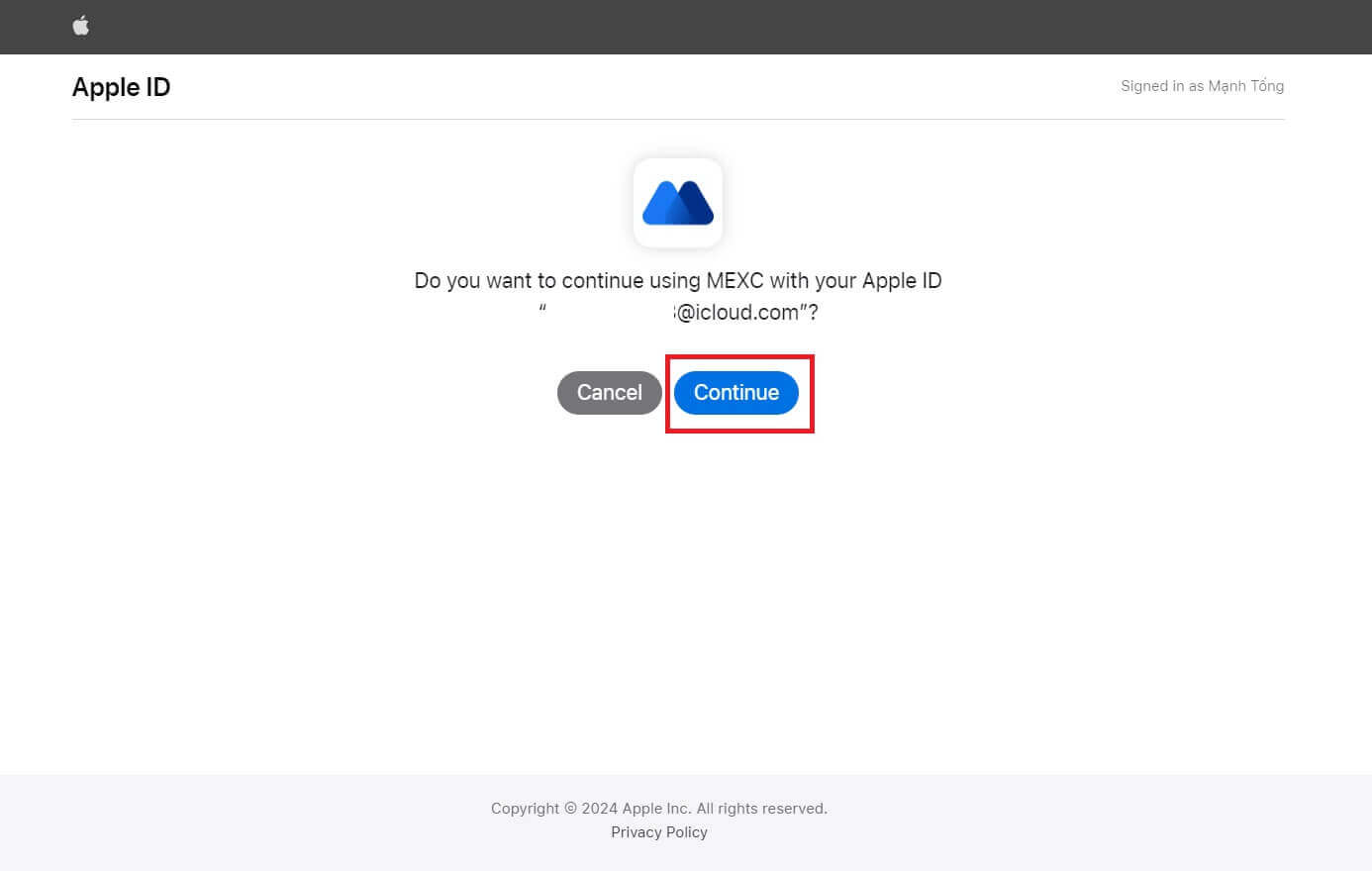 مرحلہ 5: اپنے MEXC اکاؤنٹ تک رسائی حاصل کریں۔
مرحلہ 5: اپنے MEXC اکاؤنٹ تک رسائی حاصل کریں۔
ایک بار اجازت ملنے کے بعد، آپ کو MEXC پلیٹ فارم پر واپس بھیج دیا جائے گا، آپ کے ایپل کی اسناد کا استعمال کرتے ہوئے اپنے اکاؤنٹ میں لاگ ان ہوں گے۔ 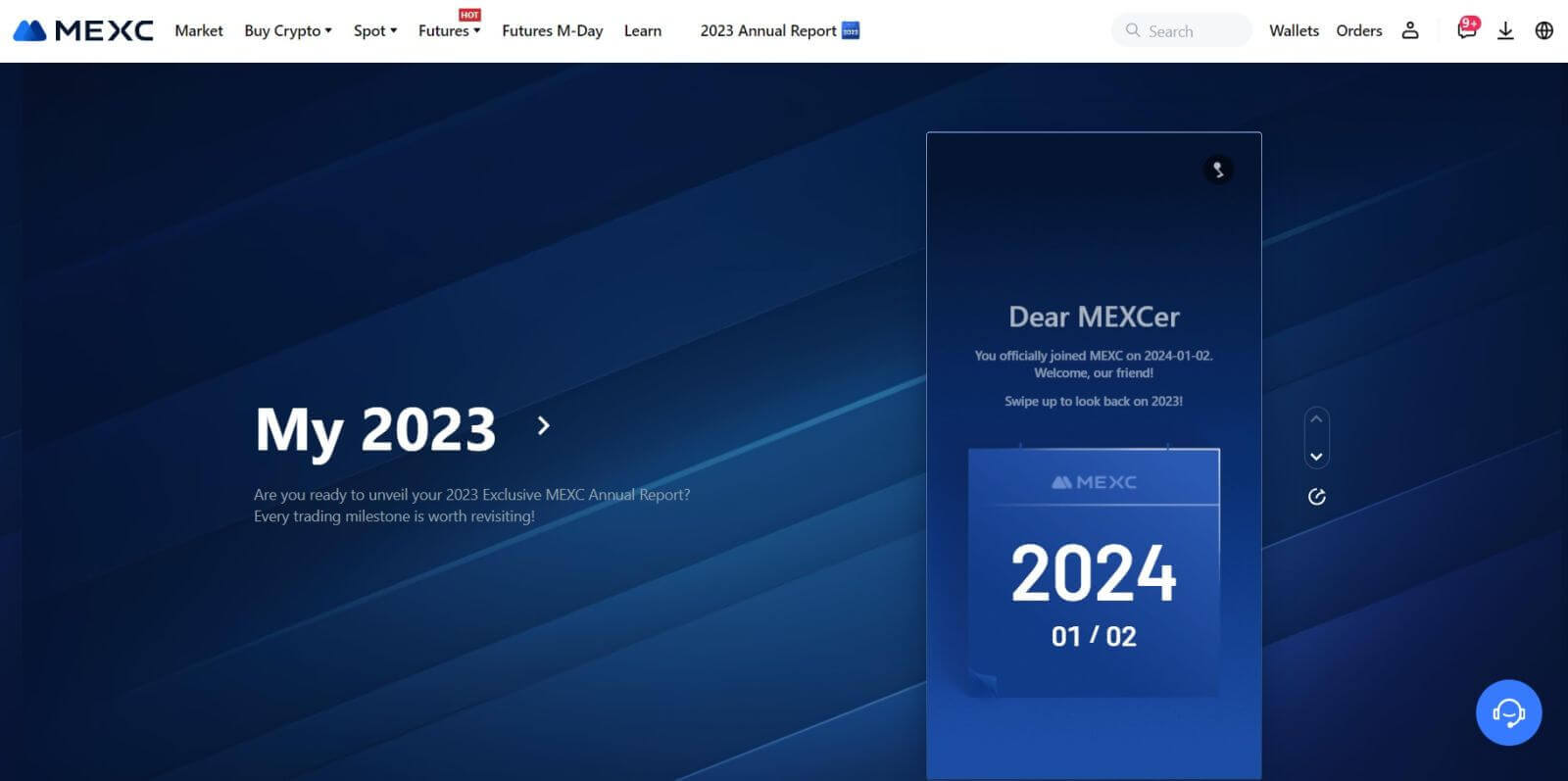
ٹیلیگرام کا استعمال کرتے ہوئے MEXC اکاؤنٹ میں لاگ ان کیسے کریں۔
مرحلہ 1: لاگ ان کریں۔
MEXC ویب سائٹ پر جائیں ، MEXC ویب سائٹ کے ہوم پیج پر، تلاش کریں اور " لاگ ان/سائن اپ " بٹن پر کلک کریں، جو عام طور پر اوپری دائیں کونے میں پایا جاتا ہے، اور آگے بڑھنے کے لیے اس پر کلک کریں۔ 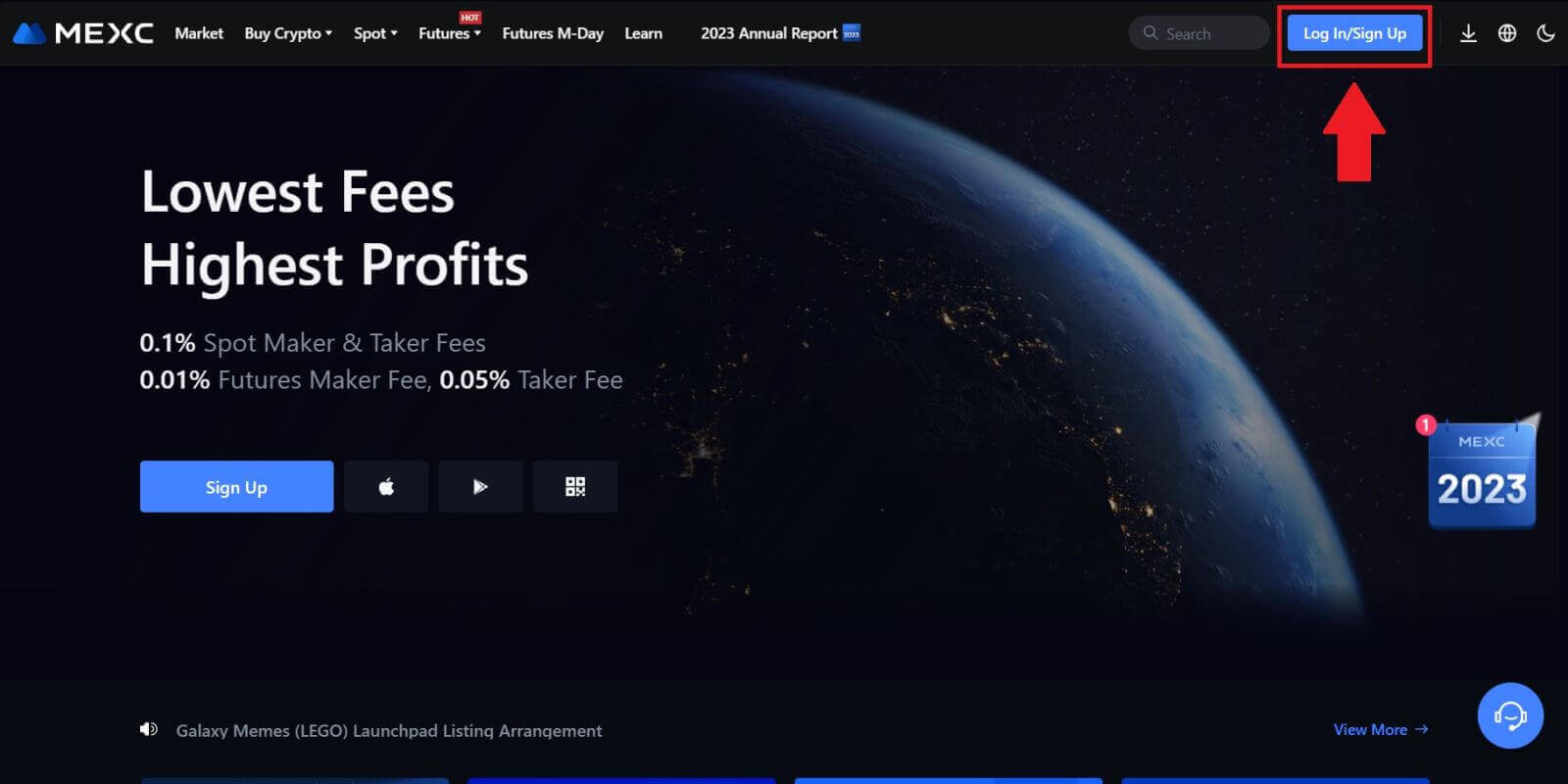 مرحلہ 2: "ٹیلیگرام کے ساتھ لاگ ان" کا انتخاب کریں
مرحلہ 2: "ٹیلیگرام کے ساتھ لاگ ان" کا انتخاب کریں
لاگ ان پیج پر، دستیاب لاگ ان طریقوں میں سے "ٹیلیگرام" کے آپشن کو تلاش کریں اور اس پر کلک کریں۔ 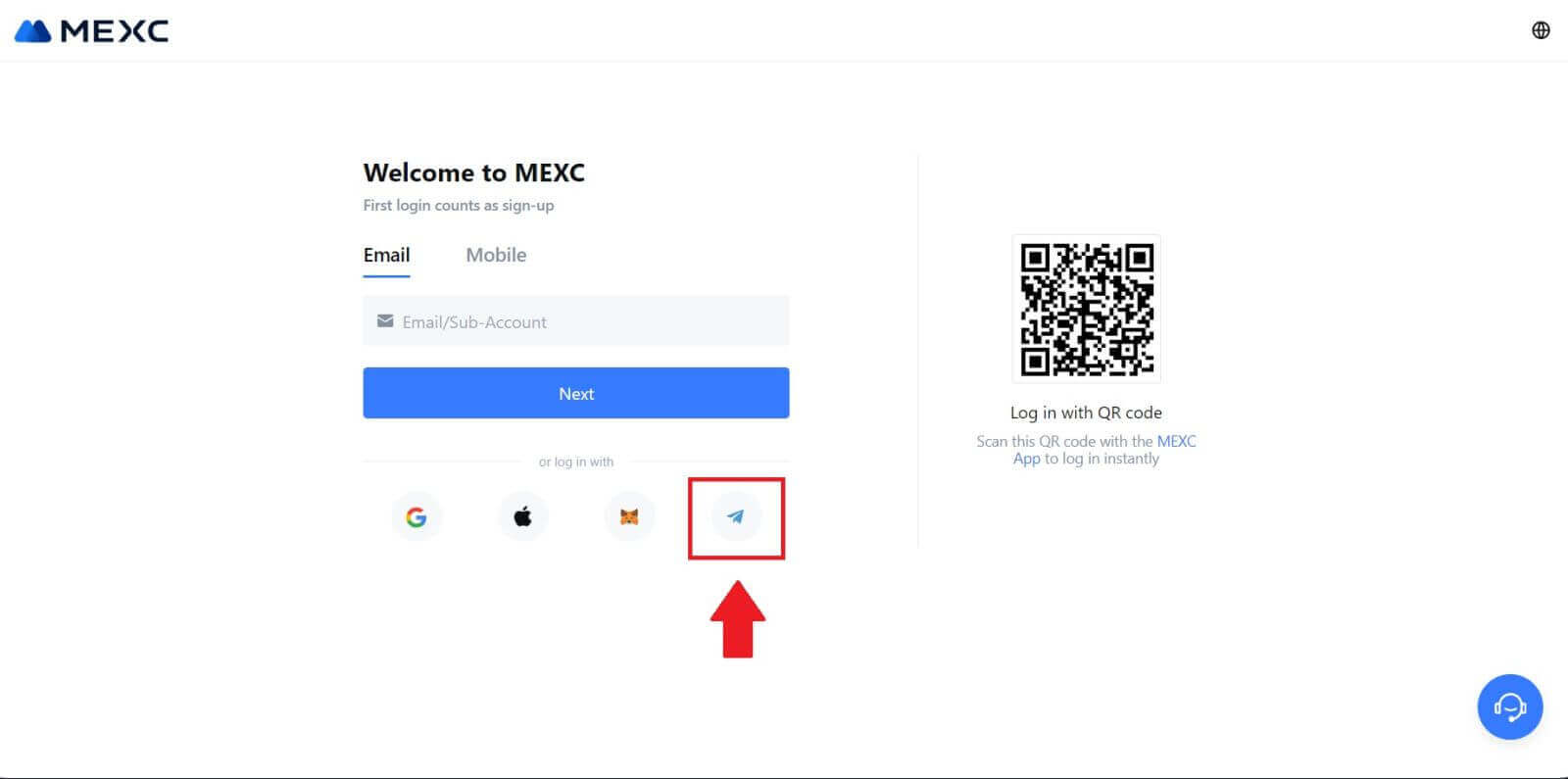
مرحلہ 3: اپنے ٹیلیگرام نمبر کے ساتھ سائن ان کریں۔
1. اپنا علاقہ منتخب کریں، اپنا ٹیلیگرام فون نمبر ٹائپ کریں، اور [اگلا] پر کلک کریں۔ 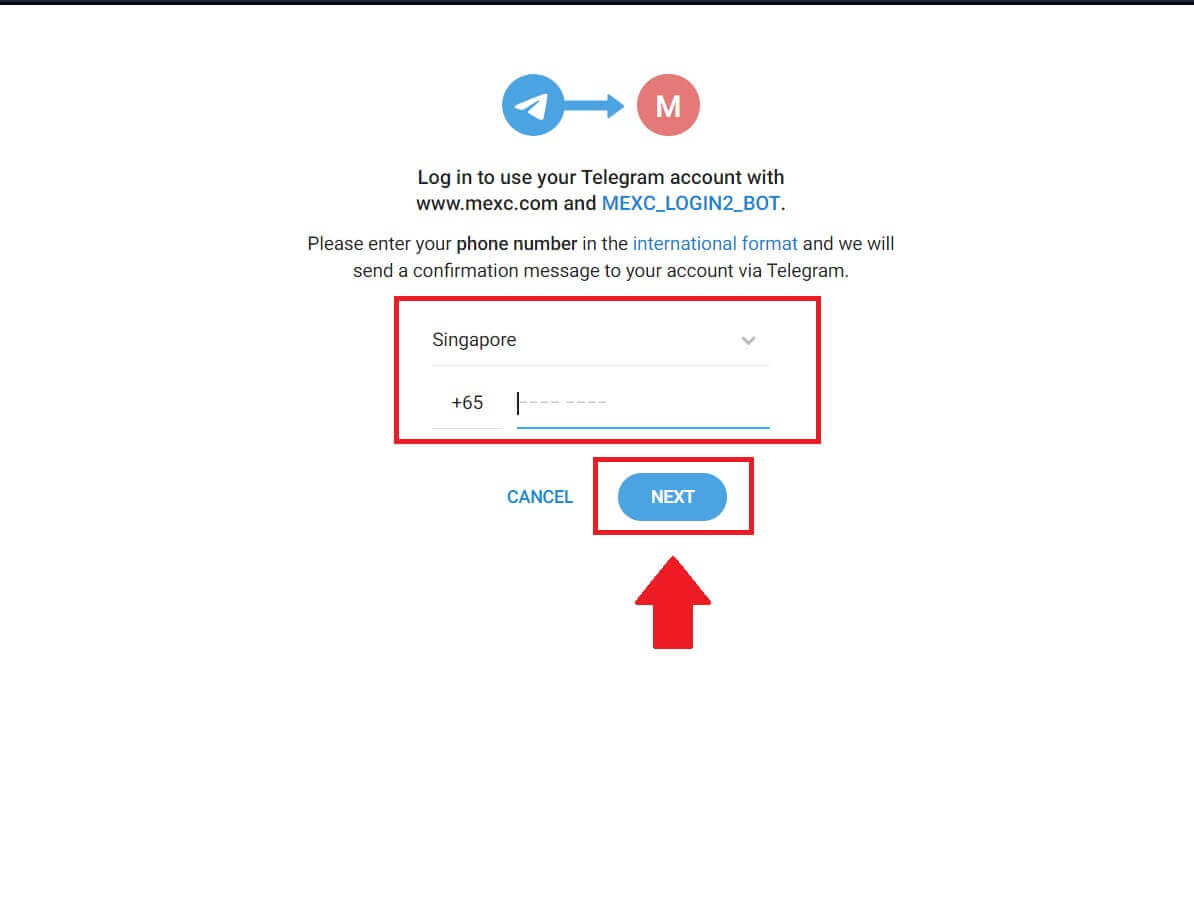
2. آپ کے ٹیلیگرام اکاؤنٹ پر ایک تصدیقی پیغام بھیجا جائے گا، آگے بڑھنے کے لیے [تصدیق] پر کلک کریں۔ 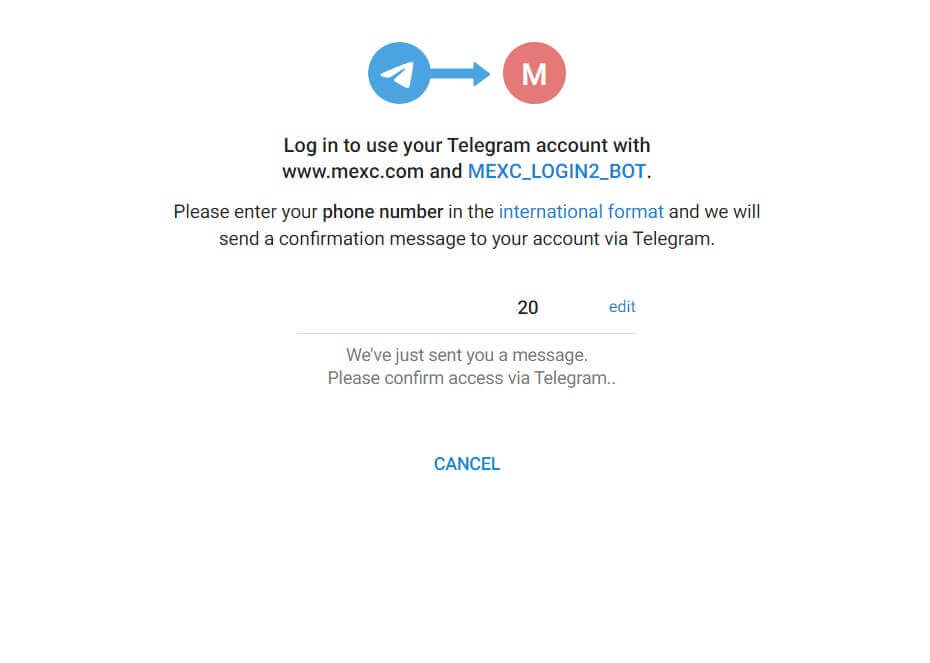
مرحلہ 4: MEXC کو اختیار دیں۔
[قبول کریں] پر کلک کرکے اپنی ٹیلیگرام معلومات تک رسائی حاصل کرنے کے لیے MEXC کو اختیار دیں ۔ 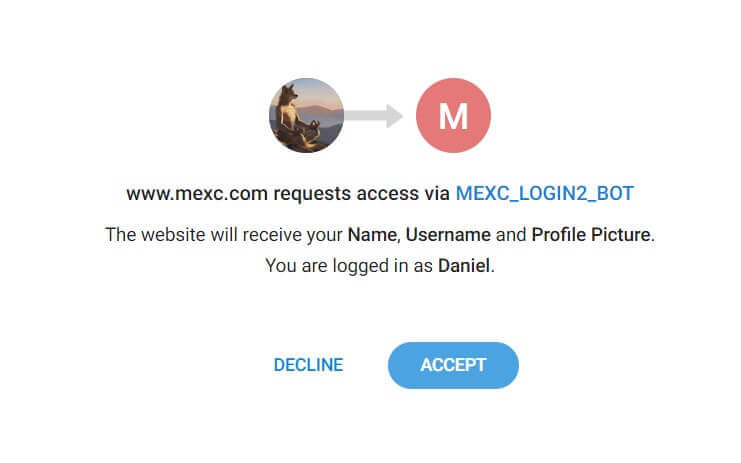 مرحلہ 5: MEXC پر واپس جائیں۔
مرحلہ 5: MEXC پر واپس جائیں۔
اجازت دینے کے بعد، آپ کو MEXC پلیٹ فارم پر واپس بھیج دیا جائے گا۔ اب آپ اپنے ٹیلی گرام اسناد کا استعمال کرتے ہوئے اپنے MEXC اکاؤنٹ میں لاگ ان ہیں۔ 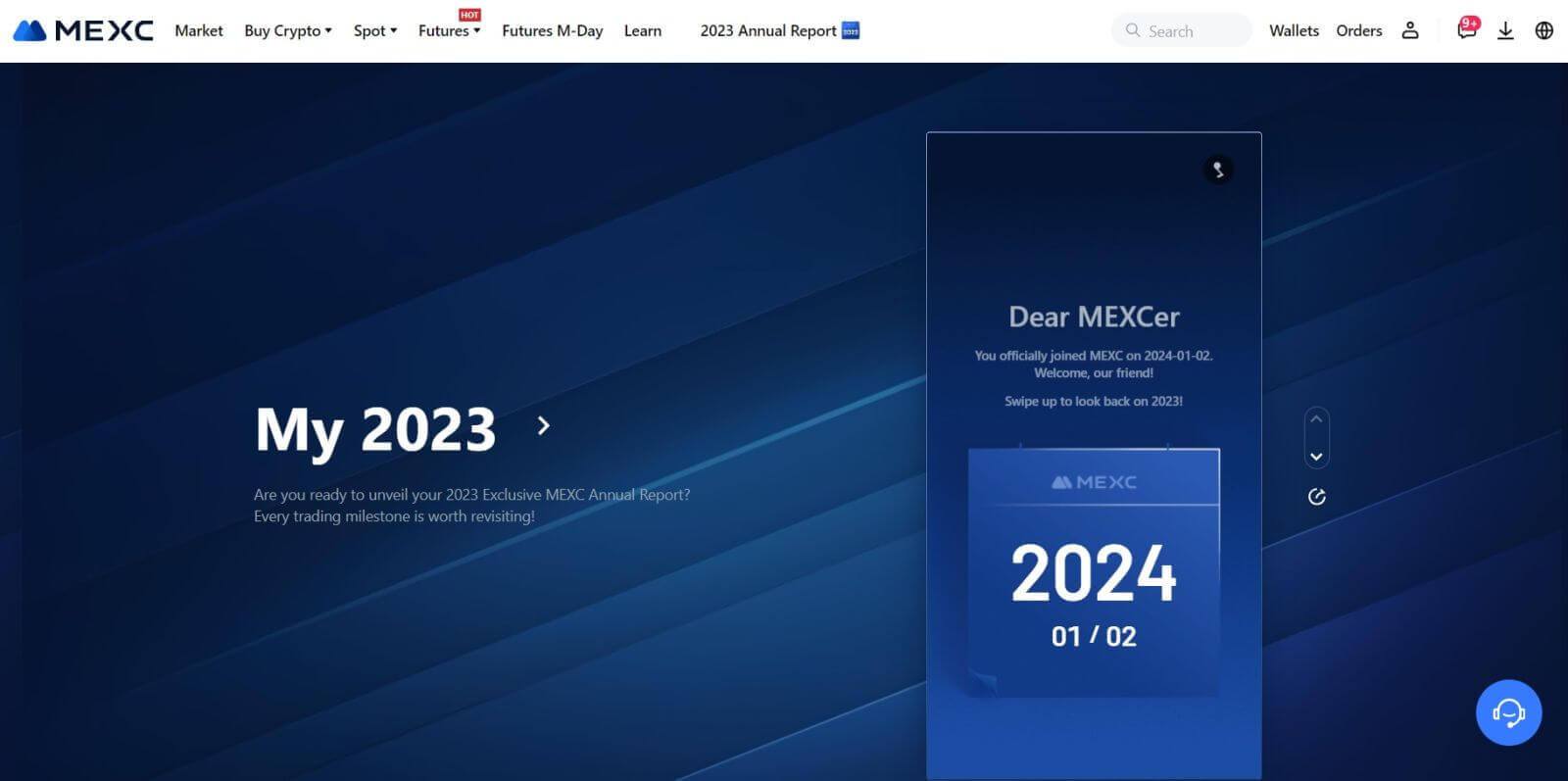
MEXC ایپ میں لاگ ان کرنے کا طریقہ
مرحلہ 1: MEXC ایپ ڈاؤن لوڈ اور انسٹال کریں۔
- اپنے موبائل ڈیوائس پر ایپ اسٹور (iOS کے لیے) یا Google Play Store (Android کے لیے) ملاحظہ کریں ۔
- اسٹور میں "MEXC" تلاش کریں اور MEXC ایپ ڈاؤن لوڈ کریں۔
- اپنے آلے پر ایپ انسٹال کریں۔
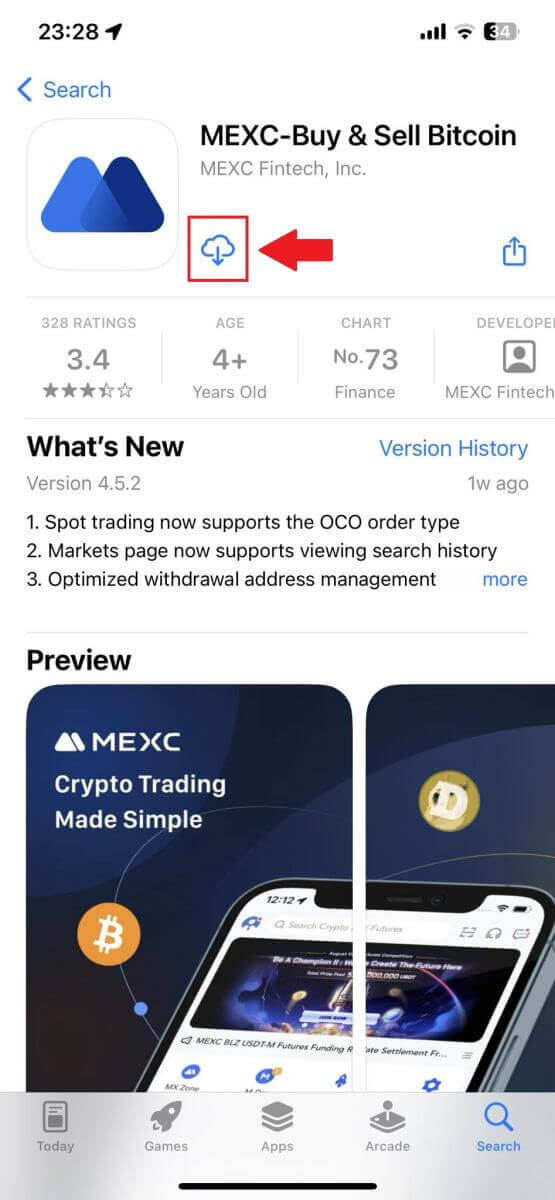
مرحلہ 2: ایپ کھولیں اور لاگ ان پیج تک رسائی حاصل کریں۔
- MEXC ایپ کھولیں، اوپر بائیں ہوم اسکرین پر [پروفائل] آئیکن پر ٹیپ کریں، اور آپ کو "لاگ ان" جیسے اختیارات ملیں گے۔ لاگ ان پیج پر جانے کے لیے اس آپشن پر ٹیپ کریں۔
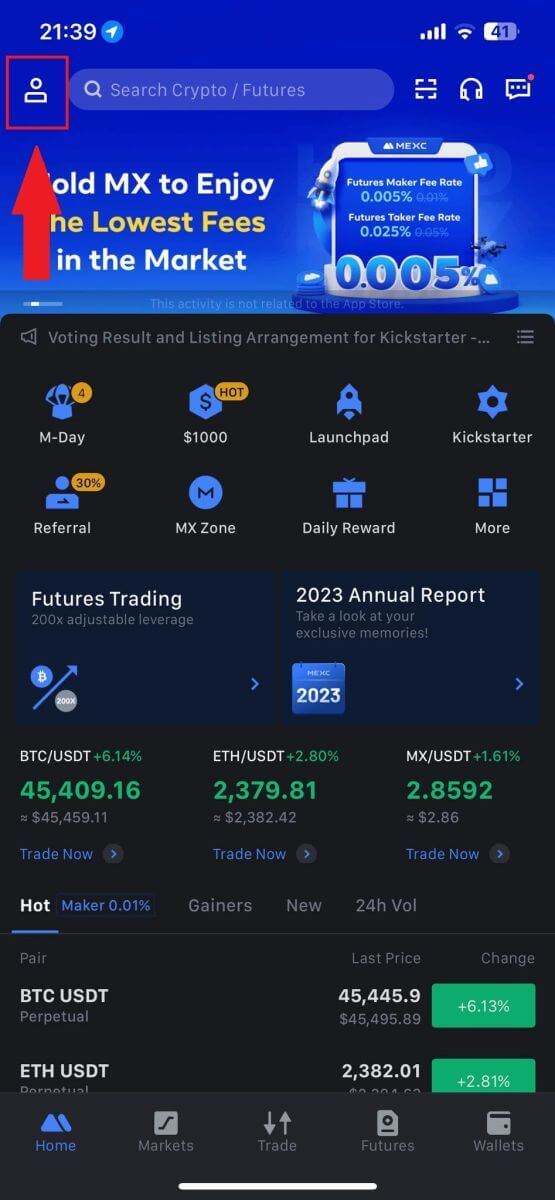
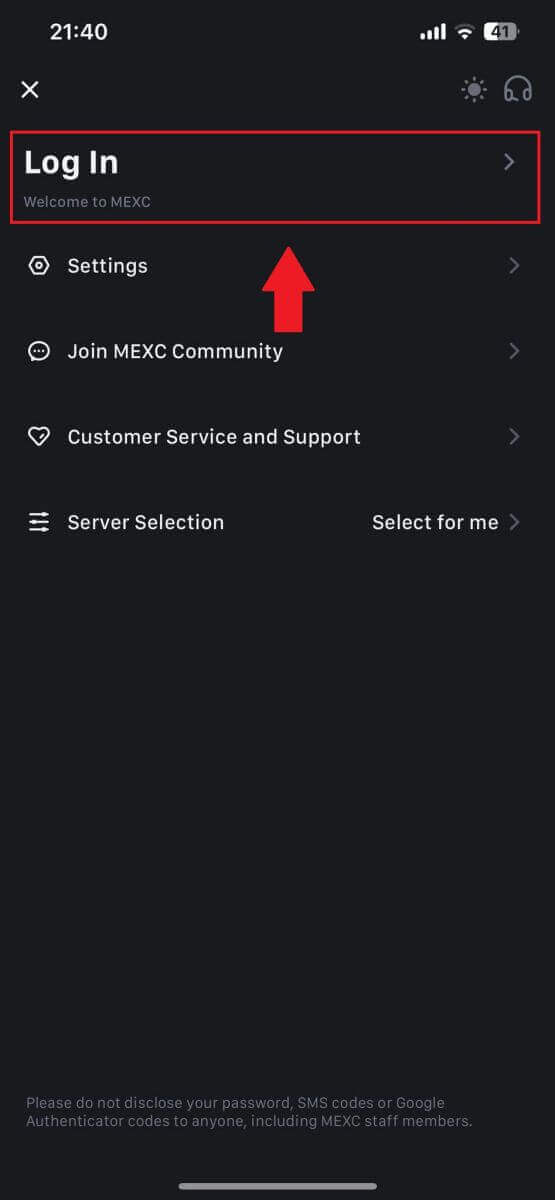
مرحلہ 4: اپنی اسناد درج کریں۔
- اپنا رجسٹرڈ ای میل ایڈریس درج کریں۔
- اپنے MEXC اکاؤنٹ سے وابستہ اپنا محفوظ پاس ورڈ درج کریں اور [اگلا] پر ٹیپ کریں۔
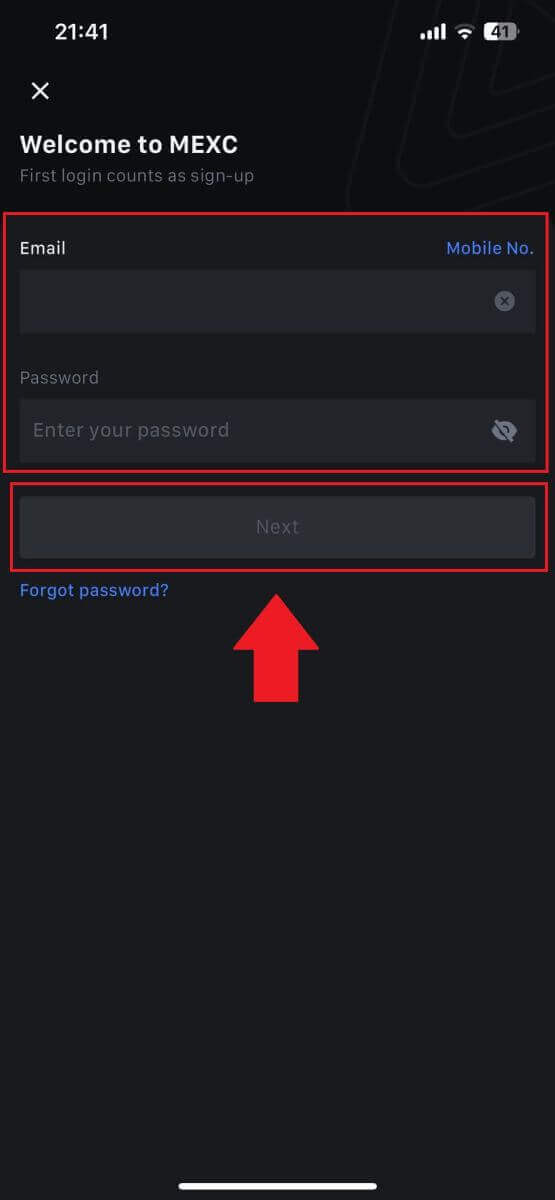
مرحلہ 5: تصدیق
- 6 ہندسوں کا کوڈ درج کریں جو آپ کے ای میل پر بھیجا گیا ہے اور [جمع کروائیں] پر ٹیپ کریں۔
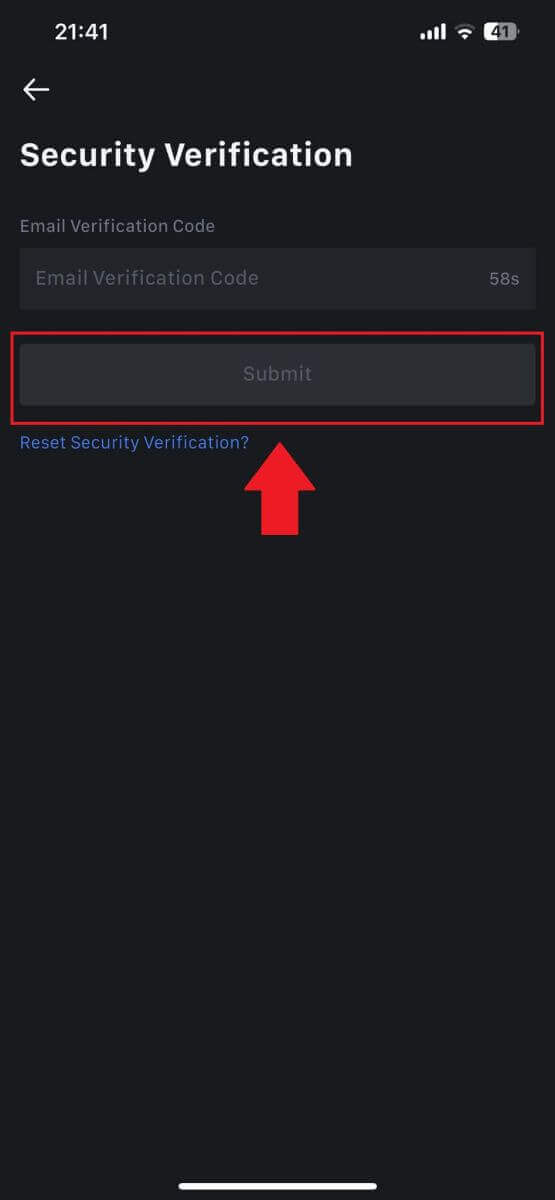
مرحلہ 6: اپنے اکاؤنٹ تک رسائی حاصل کریں۔
- کامیاب لاگ ان ہونے پر، آپ ایپ کے ذریعے اپنے MEXC اکاؤنٹ تک رسائی حاصل کر لیں گے۔ آپ اپنا پورٹ فولیو دیکھ سکیں گے، کریپٹو کرنسیوں کی تجارت کر سکیں گے، بیلنس چیک کر سکیں گے، اور پلیٹ فارم کی طرف سے پیش کردہ مختلف خصوصیات تک رسائی حاصل کر سکیں گے۔
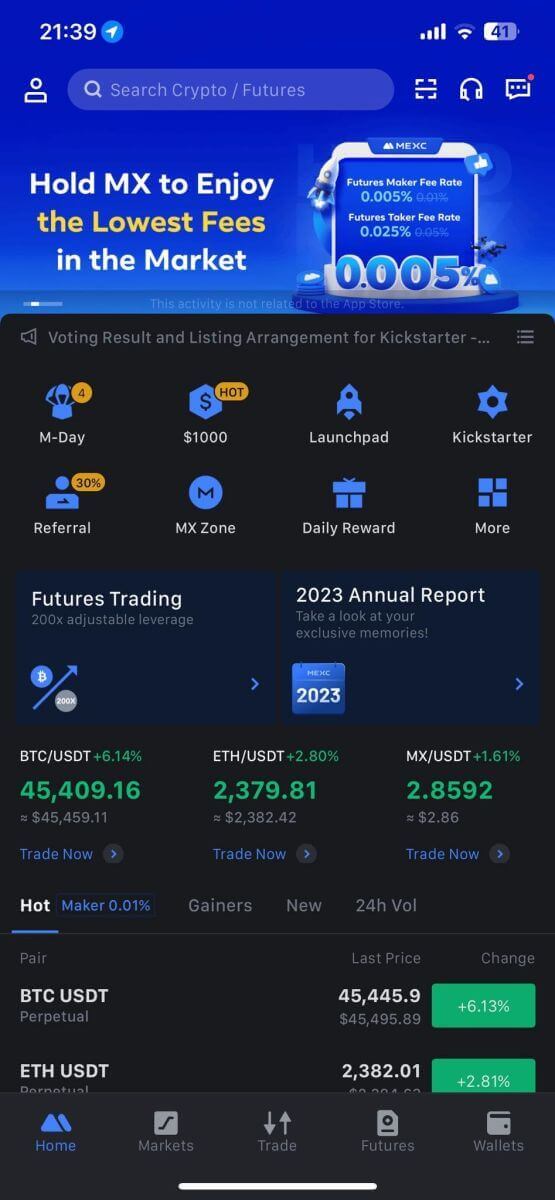
یا آپ گوگل، ٹیلیگرام یا ایپل کا استعمال کرتے ہوئے MEXC ایپ پر لاگ ان کر سکتے ہیں۔
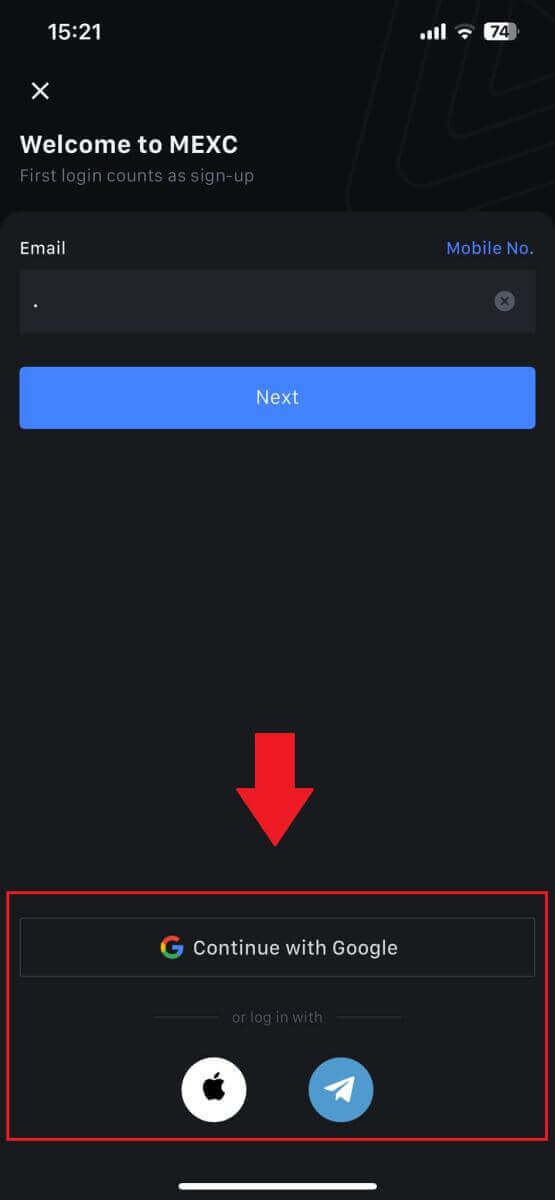
میں MEXC اکاؤنٹ سے اپنا پاس ورڈ بھول گیا ہوں۔
اپنا پاس ورڈ بھول جانا مایوس کن ہوسکتا ہے، لیکن اسے MEXC پر دوبارہ ترتیب دینا ایک سیدھا سا عمل ہے۔ اپنے اکاؤنٹ تک دوبارہ رسائی حاصل کرنے کے لیے ان آسان اقدامات پر عمل کریں۔1. MEXC ویب سائٹ پر جائیں اور [لاگ ان/سائن اپ] پر کلک کریں۔ 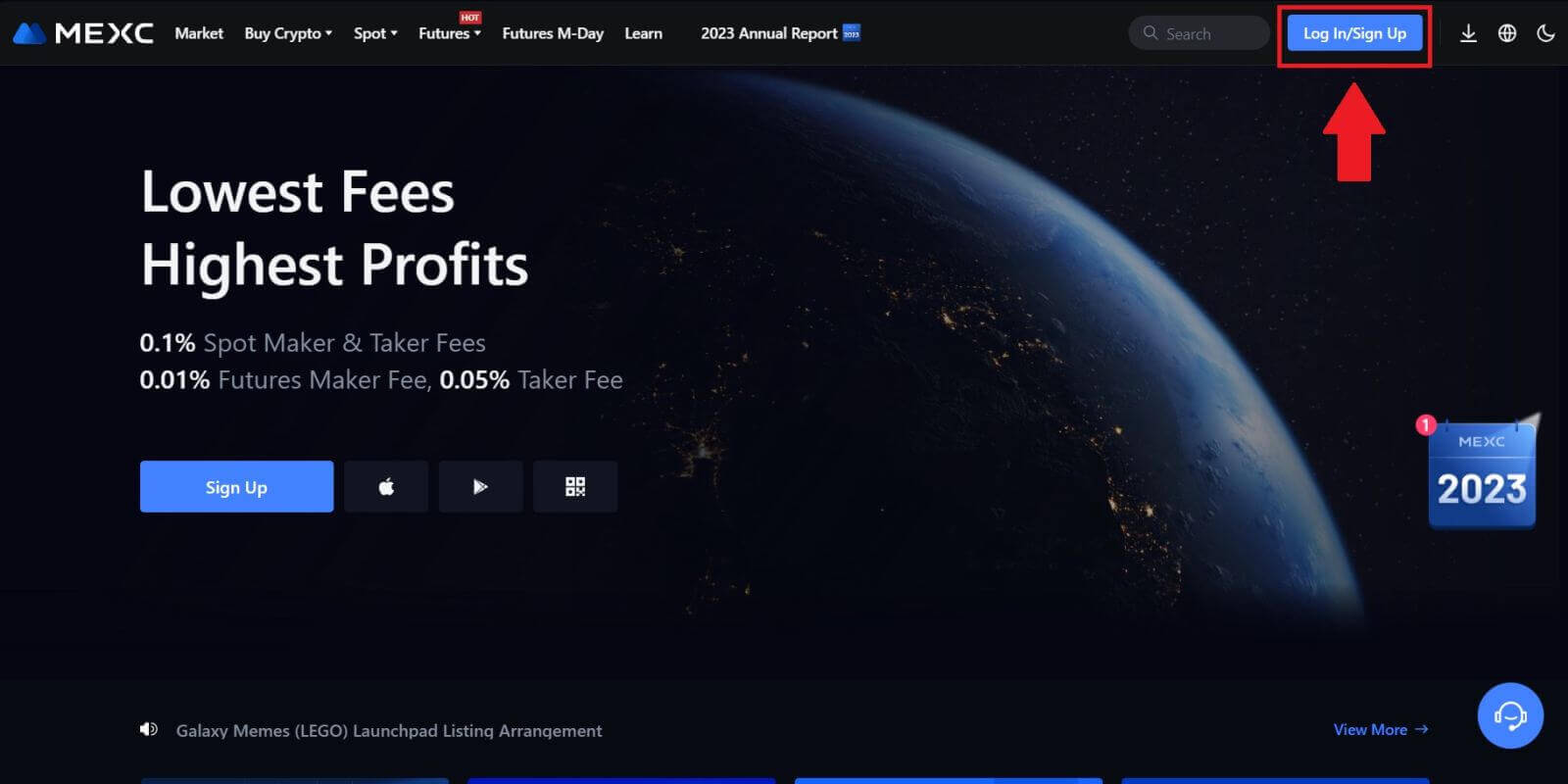
2. جاری رکھنے کے لیے [پاس ورڈ بھول گئے؟] پر کلک کریں۔ 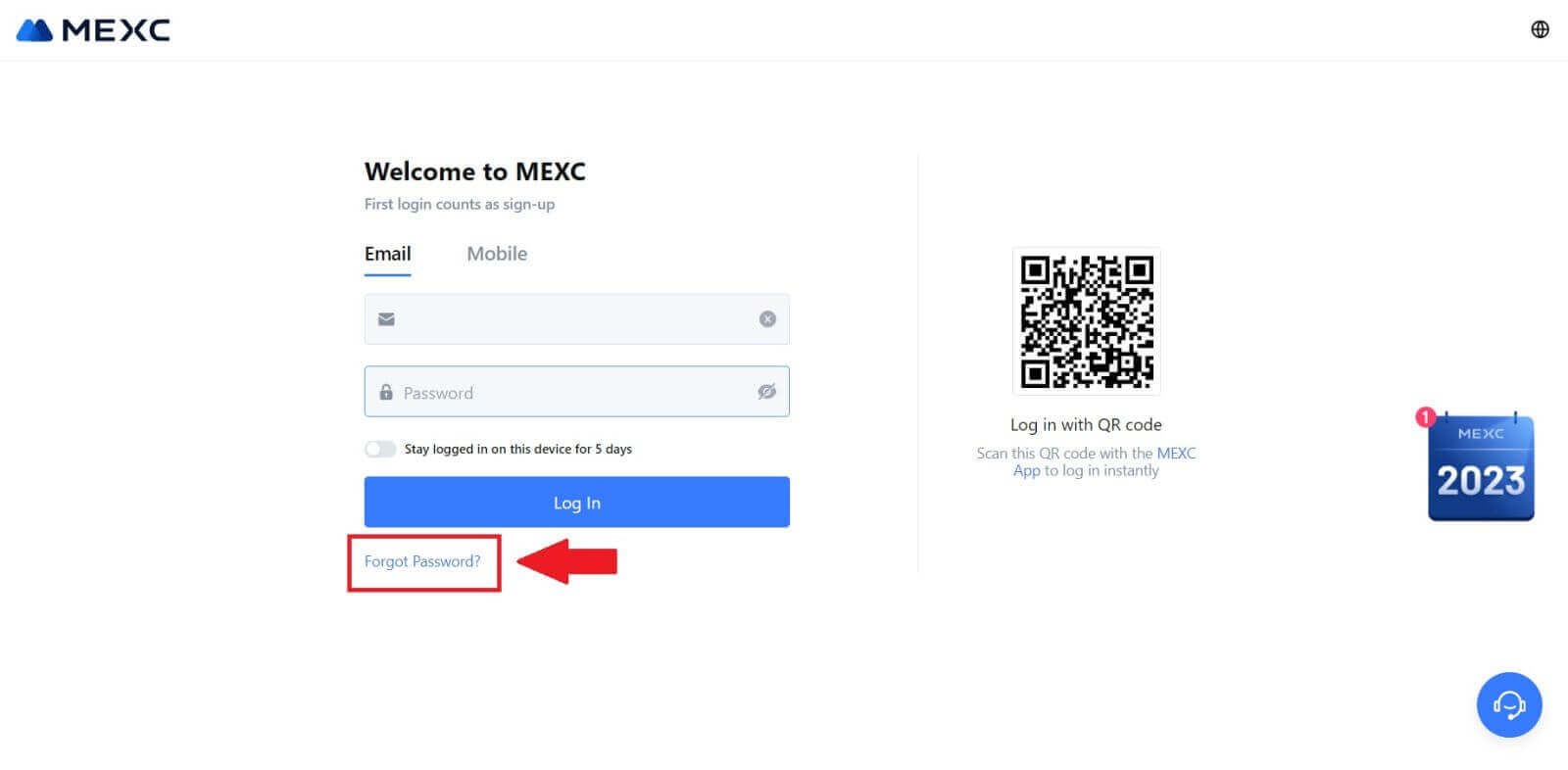
3. اپنا MEXC اکاؤنٹ ای میل پُر کریں اور [اگلا] پر کلک کریں۔ 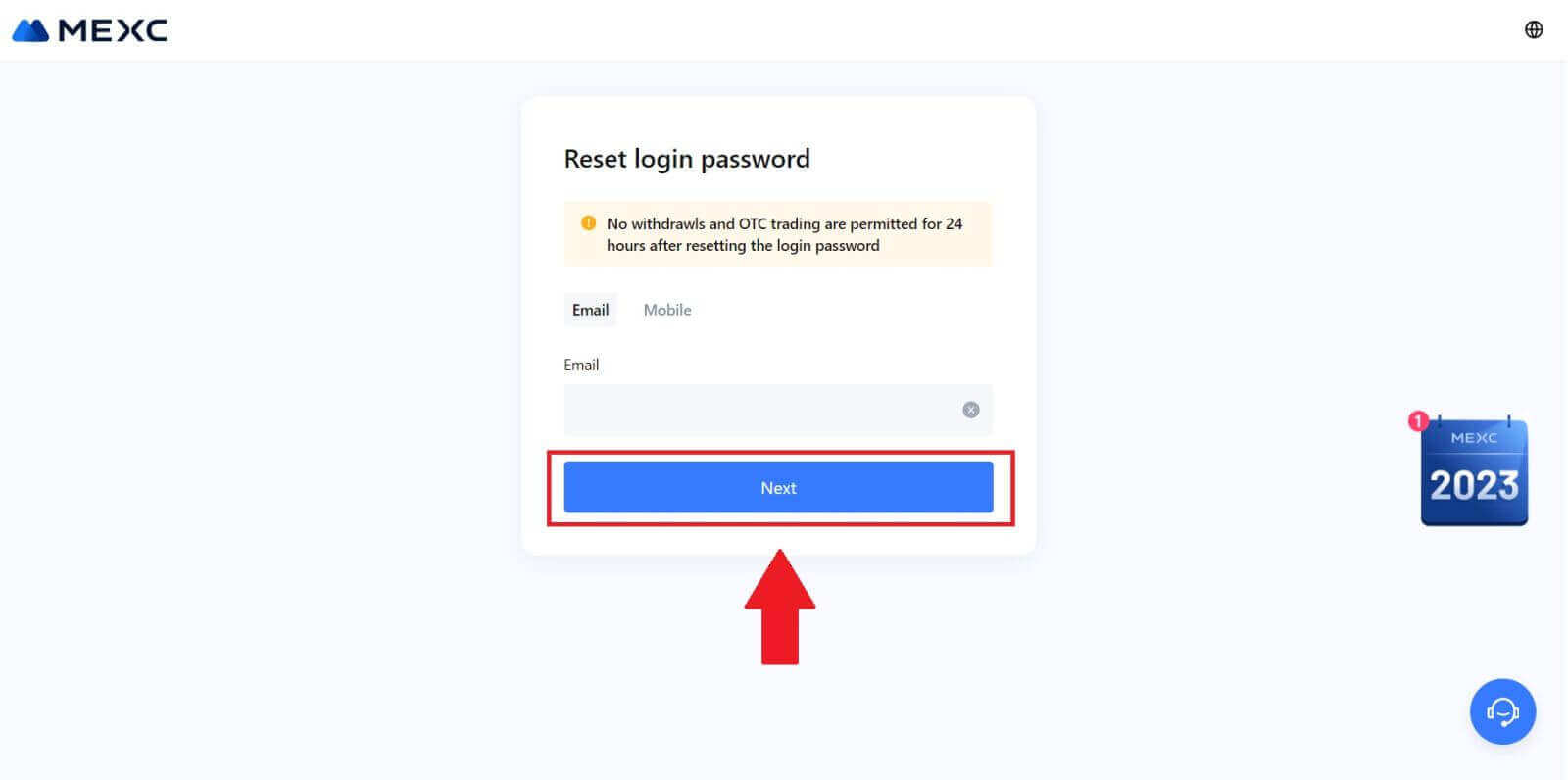
4. [کوڈ حاصل کریں] پر کلک کریں، اور 6 ہندسوں کا کوڈ آپ کے ای میل پتے پر بھیج دیا جائے گا۔ کوڈ درج کریں اور [اگلا] پر کلک کریں۔ 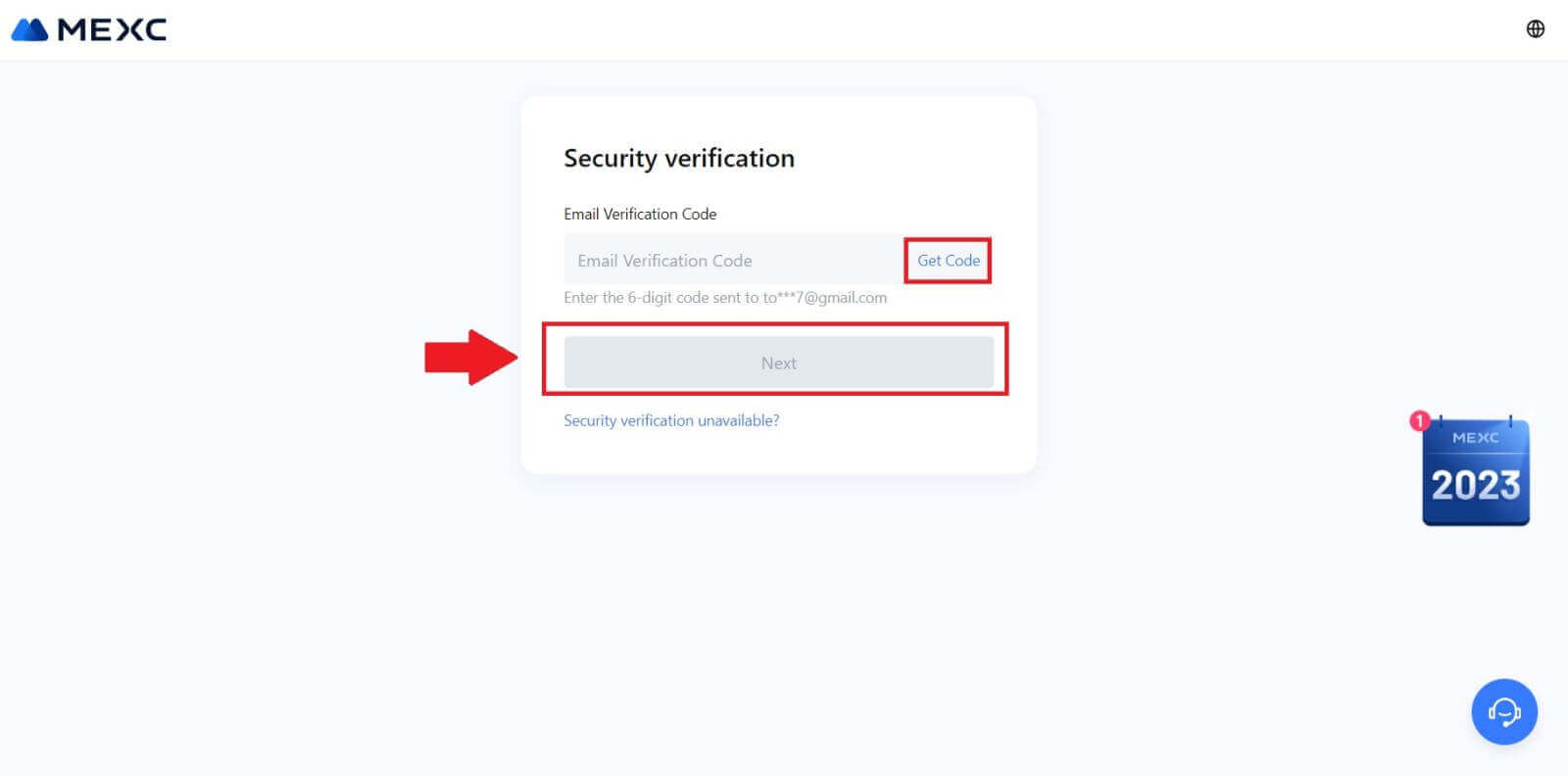
5. اپنا نیا پاس ورڈ درج کریں اور [تصدیق کریں] کو دبائیں۔
اس کے بعد، آپ نے کامیابی سے اپنا پاس ورڈ دوبارہ ترتیب دے دیا ہے۔ اپنے اکاؤنٹ میں لاگ ان کرنے کے لیے براہ کرم نیا پاس ورڈ استعمال کریں۔ 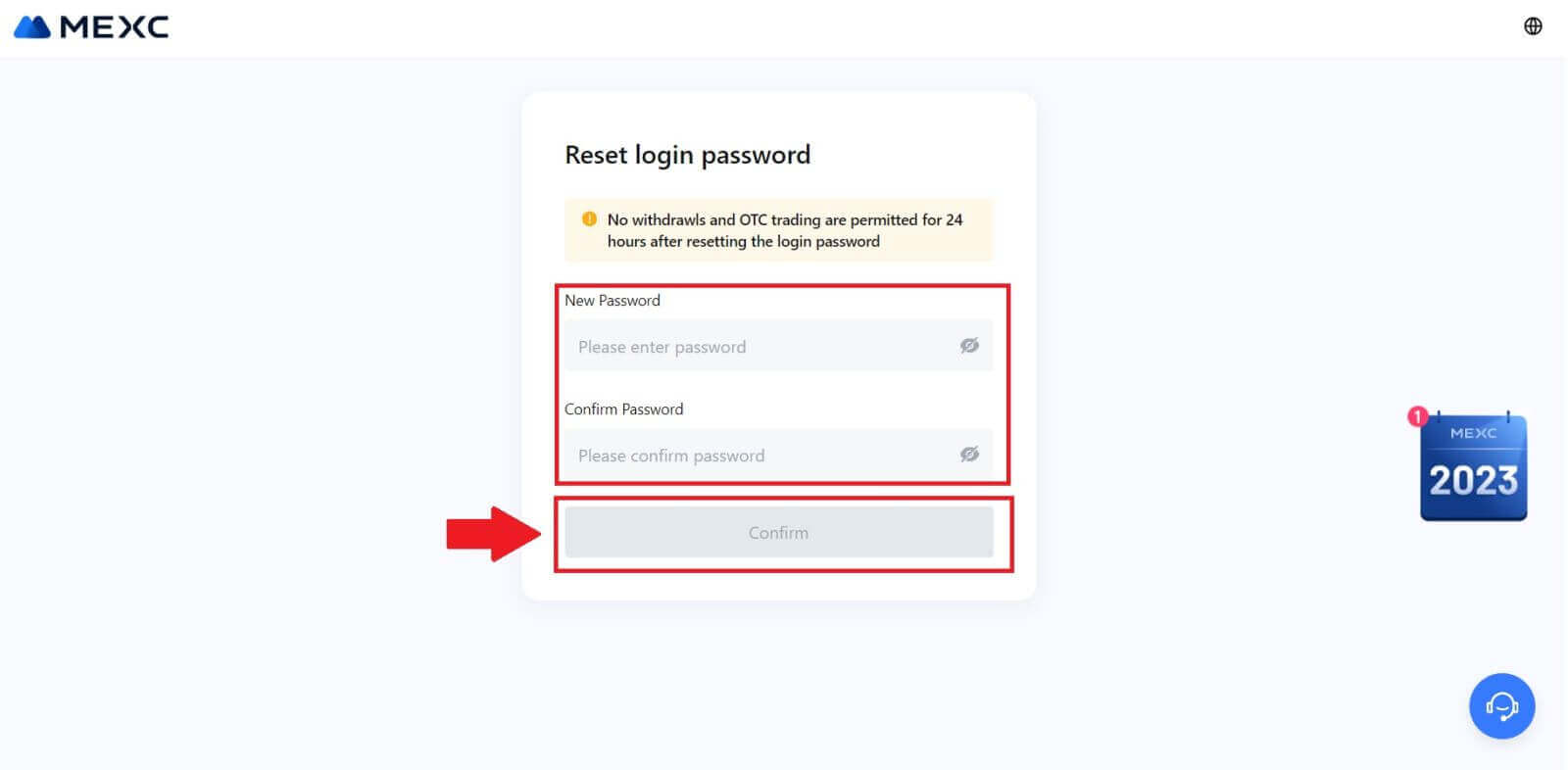
اگر آپ ایپ استعمال کر رہے ہیں تو نیچے کی طرح [پاس ورڈ بھول گئے؟] پر کلک کریں۔
1. MEXC ایپ کھولیں، [پروفائل] آئیکن پر ٹیپ کریں، پھر [لاگ ان] پر کلک کریں اور [پاس ورڈ بھول گئے؟] کو منتخب کریں۔ 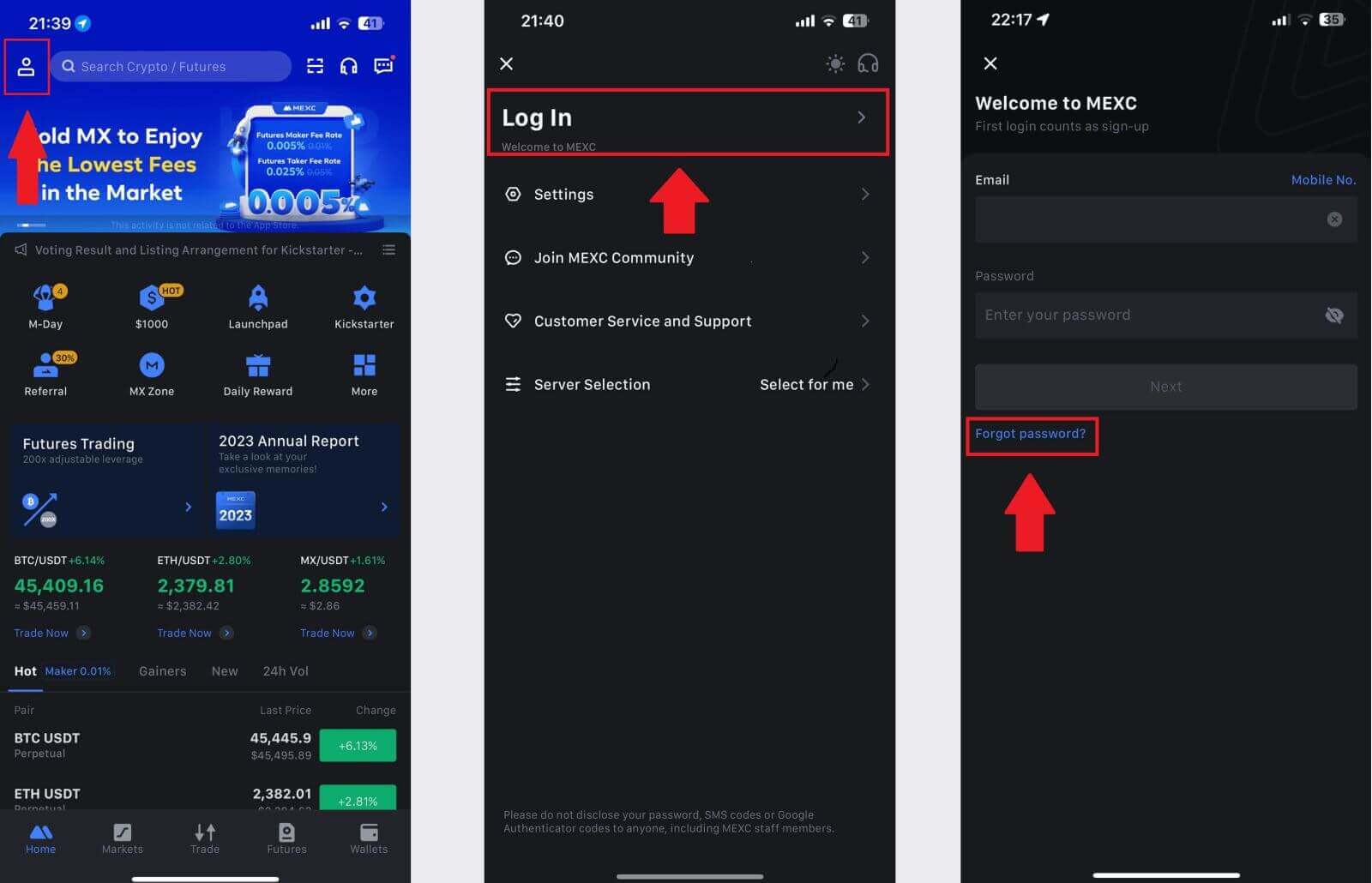
2. اپنا MEXC اکاؤنٹ ای میل پُر کریں اور [اگلا] پر کلک کریں۔ 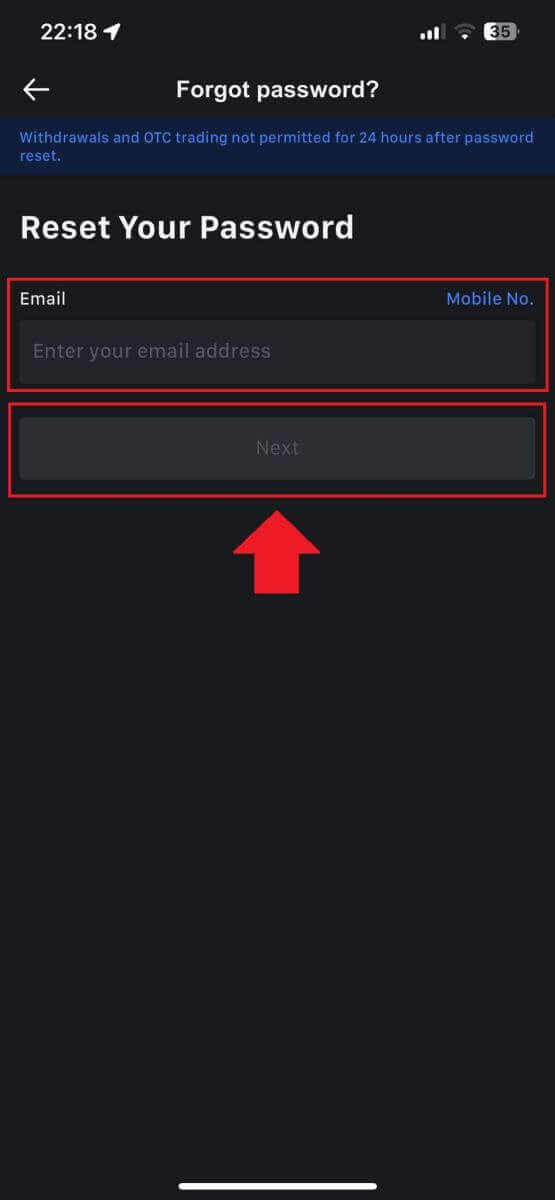
3. [کوڈ حاصل کریں] پر کلک کریں، اور 6 ہندسوں کا کوڈ آپ کے ای میل ایڈریس پر بھیج دیا جائے گا۔ کوڈ درج کریں اور [جمع کروائیں] پر کلک کریں۔ 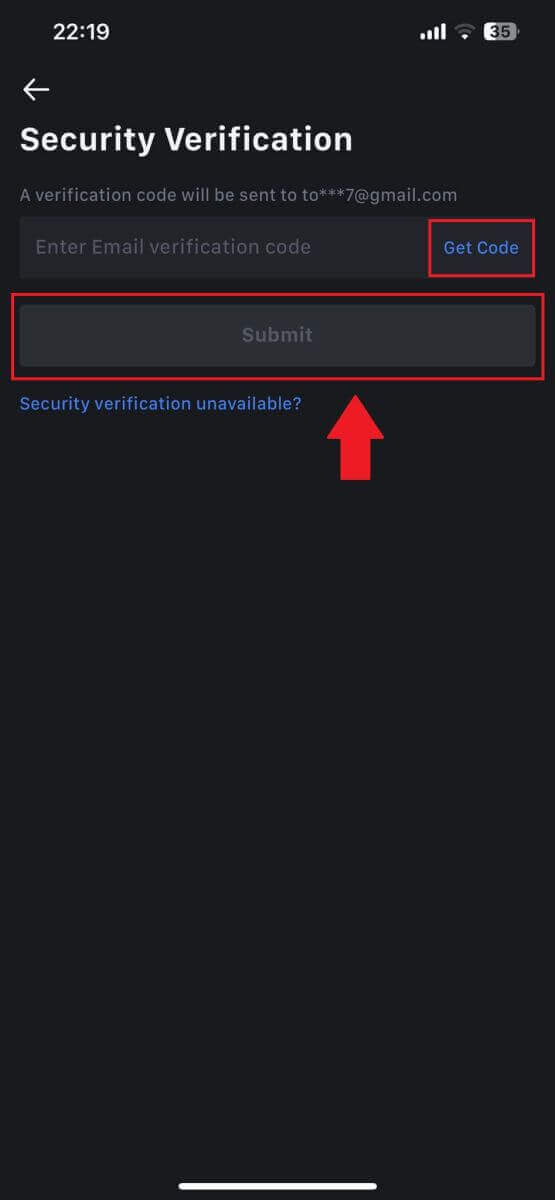
4. اپنا نیا پاس ورڈ درج کریں اور [تصدیق کریں] کو دبائیں۔
اس کے بعد، آپ نے کامیابی سے اپنا پاس ورڈ دوبارہ ترتیب دے دیا ہے۔ اپنے اکاؤنٹ میں لاگ ان کرنے کے لیے براہ کرم نیا پاس ورڈ استعمال کریں۔ 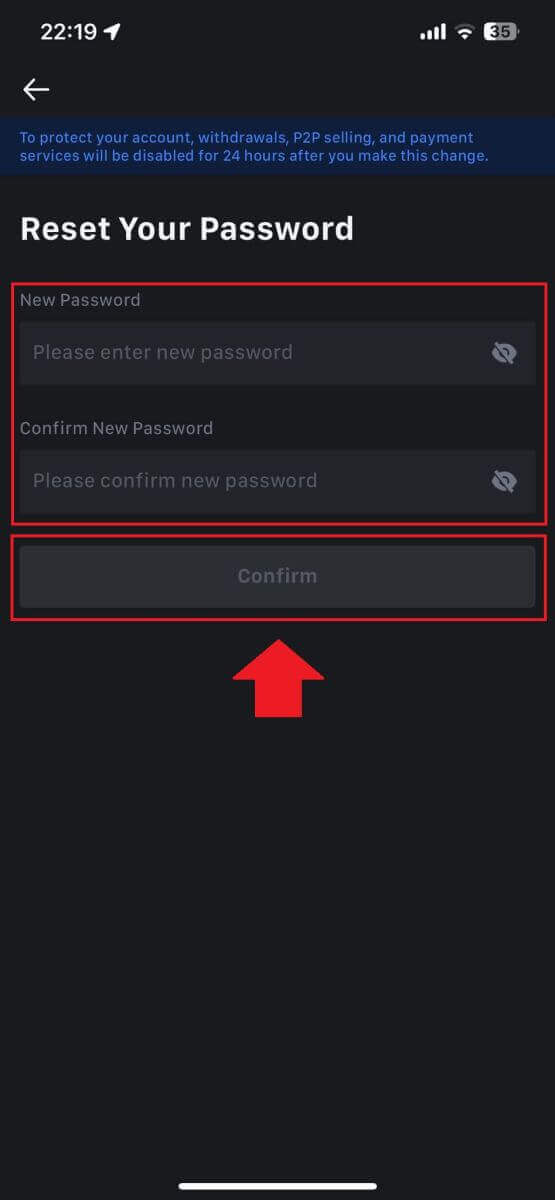
اکثر پوچھے گئے سوالات (FAQ)
دو عنصر کی توثیق کیا ہے؟
ٹو فیکٹر توثیق (2FA) ای میل کی توثیق اور آپ کے اکاؤنٹ کے پاس ورڈ کے لیے ایک اضافی حفاظتی تہہ ہے۔ 2FA فعال ہونے کے ساتھ، آپ کو MEXC پلیٹ فارم پر کچھ کارروائیاں کرتے وقت 2FA کوڈ فراہم کرنا ہوگا۔
TOTP کیسے کام کرتا ہے؟
MEXC ٹو فیکٹر توثیق کے لیے ٹائم بیسڈ ون ٹائم پاس ورڈ (TOTP) کا استعمال کرتا ہے، اس میں ایک عارضی، منفرد ایک وقتی 6 ہندسوں کا کوڈ* بنانا شامل ہے جو صرف 30 سیکنڈز کے لیے درست ہے۔ پلیٹ فارم پر آپ کے اثاثوں یا ذاتی معلومات کو متاثر کرنے والے اعمال انجام دینے کے لیے آپ کو یہ کوڈ درج کرنا ہوگا۔
*براہ کرم ذہن میں رکھیں کہ کوڈ صرف نمبروں پر مشتمل ہونا چاہیے۔
Google Authenticator کو کیسے ترتیب دیا جائے۔
1. MEXC ویب سائٹ میں لاگ ان کریں، [پروفائل] آئیکن پر کلک کریں، اور [سیکیورٹی] کو منتخب کریں۔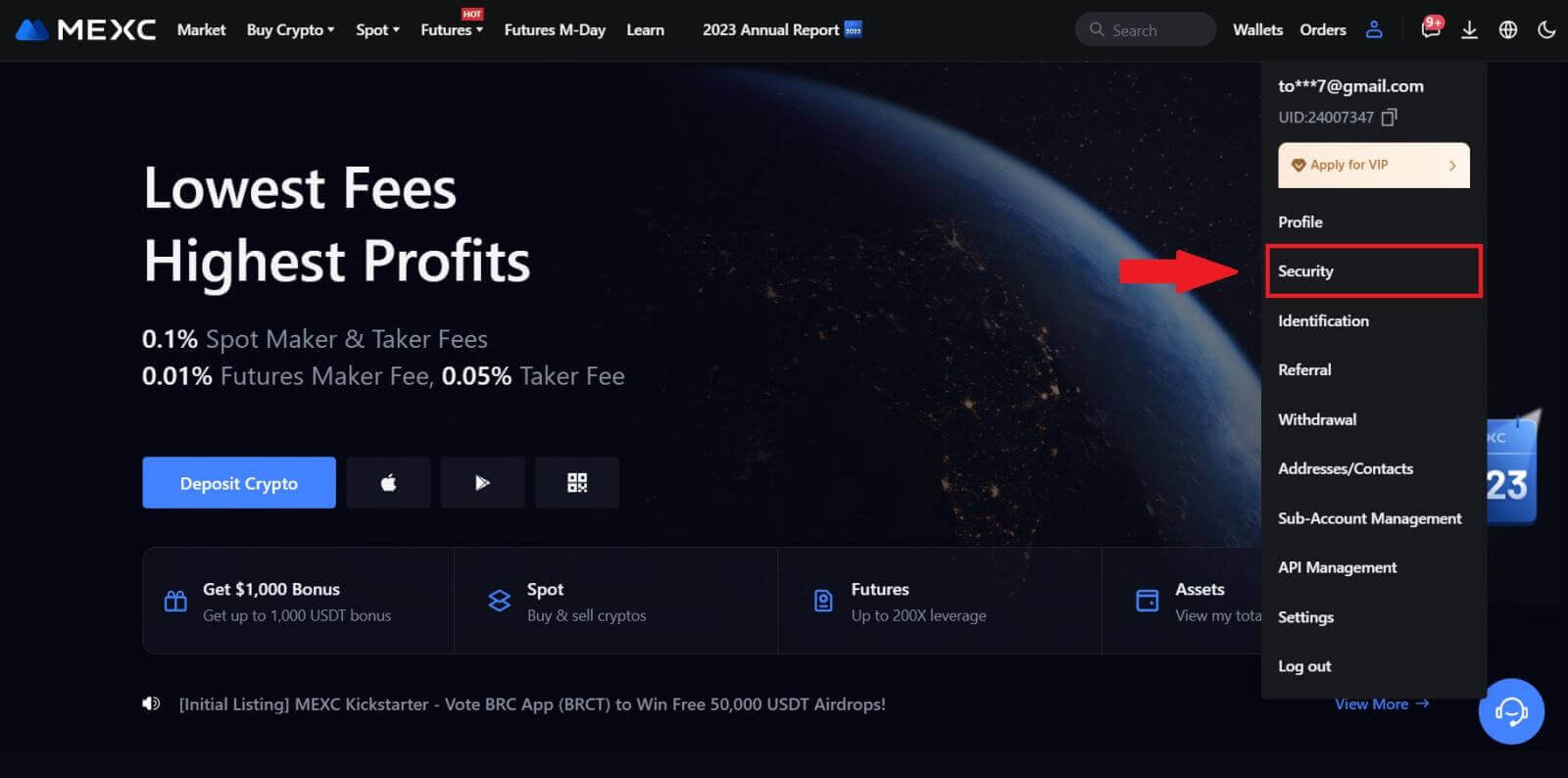
2. سیٹ اپ کے لیے MEXC/Google Authenticator منتخب کریں۔
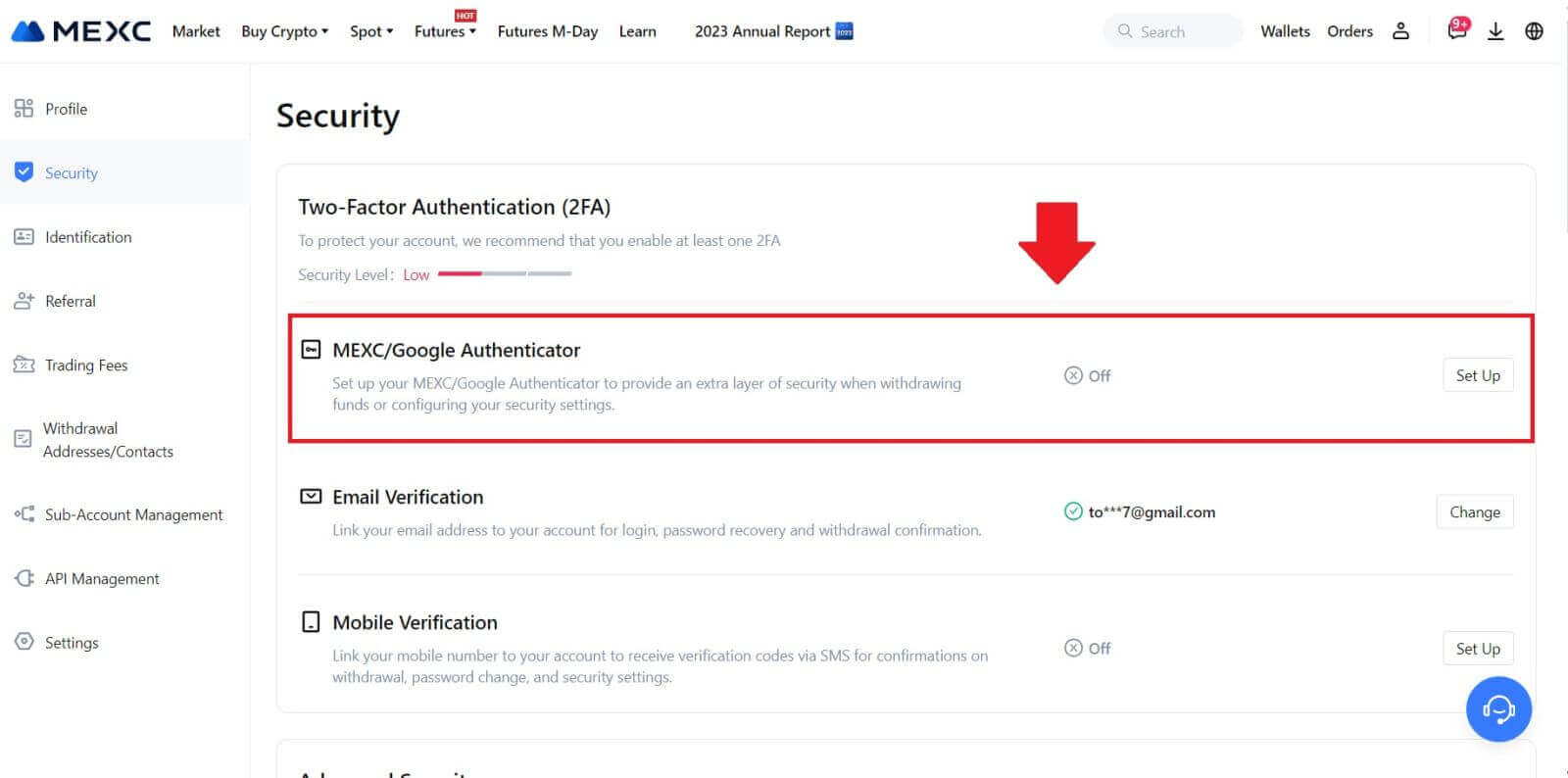
3۔ تصدیق کنندہ ایپ انسٹال کریں۔
اگر آپ iOS آلہ استعمال کر رہے ہیں تو ایپ اسٹور تک رسائی حاصل کریں اور ڈاؤن لوڈ کے لیے "Google Authenticator" یا "MEXC Authenticator" تلاش کریں۔
اینڈرائیڈ صارفین کے لیے، Google Play پر جائیں اور انسٹال کرنے کے لیے "Google Authenticator" یا "MEXC Authenticator" تلاش کریں۔
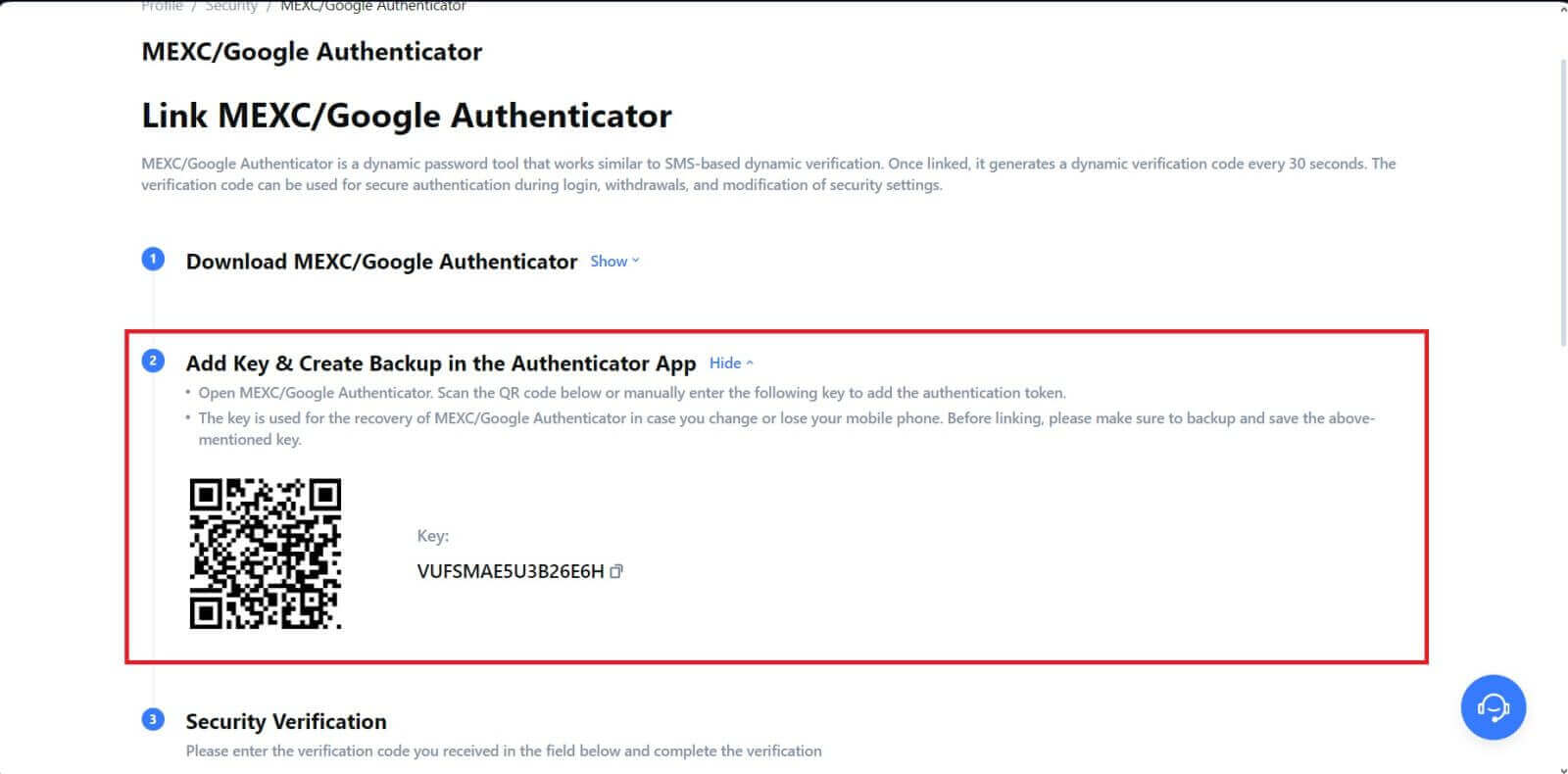 پر کلک کریں اور 6 ہندسوں کا کوڈ درج کریں جو آپ کے ای میل اور تصدیق کنندہ کوڈ پر بھیجا گیا تھا۔ عمل کو مکمل کرنے کے لیے [جمع کروائیں] پر کلک کریں ۔
پر کلک کریں اور 6 ہندسوں کا کوڈ درج کریں جو آپ کے ای میل اور تصدیق کنندہ کوڈ پر بھیجا گیا تھا۔ عمل کو مکمل کرنے کے لیے [جمع کروائیں] پر کلک کریں ۔